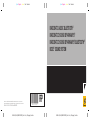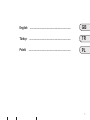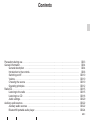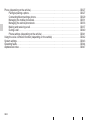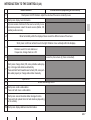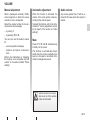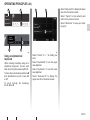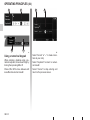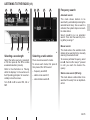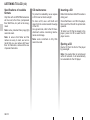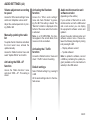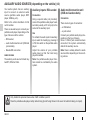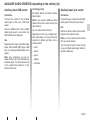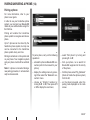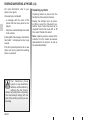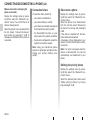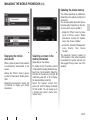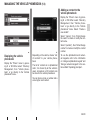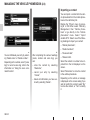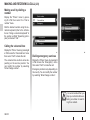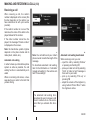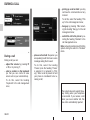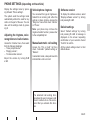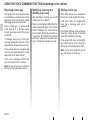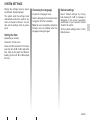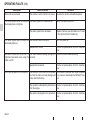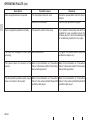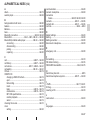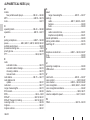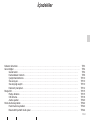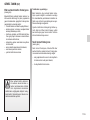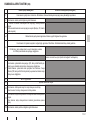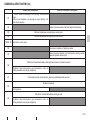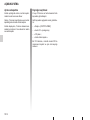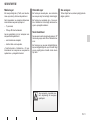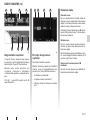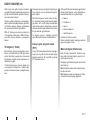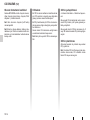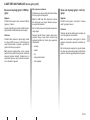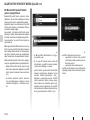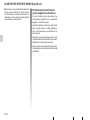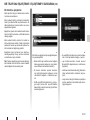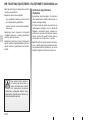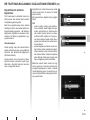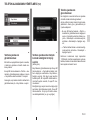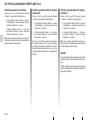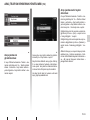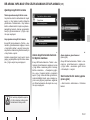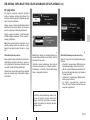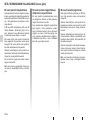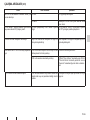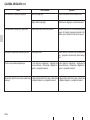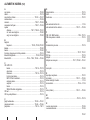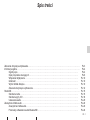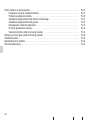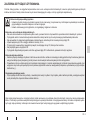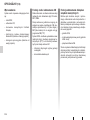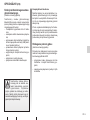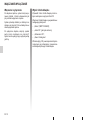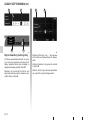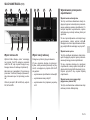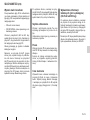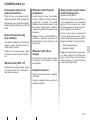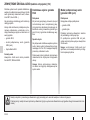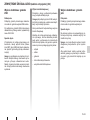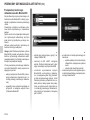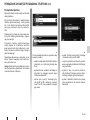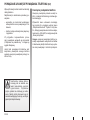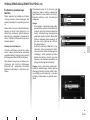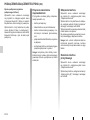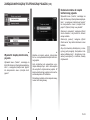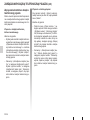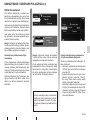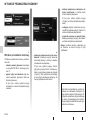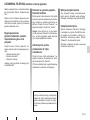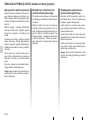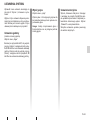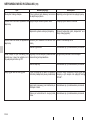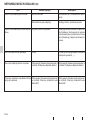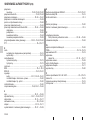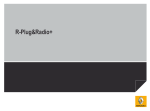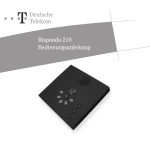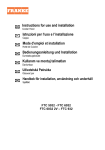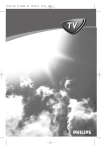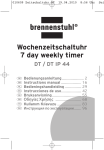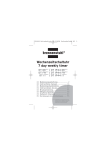Download Renault RADIOSAT Specifications
Transcript
Cyan Magenta Jaune Noir Noir texte Cyan Magenta Jaune Noir Noir texte RADIOSAT CLASSIC BLUETOOTH ® RADIOSAT 3D SOUND BY ARKAMYS® RADIOSAT 3D SOUND BY ARKAMYS® BLUETOOTH ® BOSE® SOUND SYSTEM RENAULT S.A.S. SOCIÉTÉ PAR ACTIONS SIMPLIFIÉE AU CAPITAL DE 533 941 113 € / 13-15, QUAI LE GALLO 92100 BOULOGNE-BILLANCOURT R.C.S. NANTERRE 780 129 987 — SIRET 780 129 987 03591 / TÉL. : 0810 40 50 60 NX 843-4 – 82 01 059 583 – 07/2009 – Edition ENG/PLK/TRK à8201059583úêòä RP NX843-4 | MUL 3 (ENG/PLK/TRK) | Dos = 7 mm | 194 pages | 4 de Couv NX843-4 | MUL 3 (ENG/PLK/TRK) | Dos = 7 mm | 194 pages | 1 de Couv Cyan 1 2 3 4 5 Magenta 4 Jaune 6 7 Noir Noir texte Cyan Magenta Jaune Noir Noir texte 13 14 8 12 21 15 17 20 18 16 7 19 13 18 11 1 2 10 3 10 4 5 4 19 9 6 15 7 8 16 23 22 20 22 12 7 15 17 13 18 16 11 10 10 9 NX843-4 | MUL 3 (ENG/PLK/TRK) | Dos = 7 mm | 194 pages | 2 de Couv 19 CLASS I LASER PRODUCT NX843-4 | MUL 3 (ENG/PLK/TRK) | Dos = 7 mm | 194 pages | 3 de Couv English ................................................................... GB Türkçe .................................................................... TR Polski ..................................................................... PL Contents Precautions during use. . . . . . . . . . . . . . . . . . . . . . . . . . . . . . . . . . . . . . . . . . . . . . . . . . . . . . . . . . . GB.3 General information. . . . . . . . . . . . . . . . . . . . . . . . . . . . . . . . . . . . . . . . . . . . . . . . . . . . . . . . . . . . . . GB.4 General description . . . . . . . . . . . . . . . . . . . . . . . . . . . . . . . . . . . . . . . . . . . . . . . . . . . . . . . . GB.4 Introduction to the controls. . . . . . . . . . . . . . . . . . . . . . . . . . . . . . . . . . . . . . . . . . . . . . . . . . . GB.6 Switching on/off . . . . . . . . . . . . . . . . . . . . . . . . . . . . . . . . . . . . . . . . . . . . . . . . . . . . . . . . . . . GB.10 Volume. . . . . . . . . . . . . . . . . . . . . . . . . . . . . . . . . . . . . . . . . . . . . . . . . . . . . . . . . . . . . . . . . . GB.10 Choosing the source . . . . . . . . . . . . . . . . . . . . . . . . . . . . . . . . . . . . . . . . . . . . . . . . . . . . . . . GB.10 Operating principles. . . . . . . . . . . . . . . . . . . . . . . . . . . . . . . . . . . . . . . . . . . . . . . . . . . . . . . . GB.12 Radio/CD. . . . . . . . . . . . . . . . . . . . . . . . . . . . . . . . . . . . . . . . . . . . . . . . . . . . . . . . . . . . . . . . . . . . . . GB.15 Listening to the radio. . . . . . . . . . . . . . . . . . . . . . . . . . . . . . . . . . . . . . . . . . . . . . . . . . . . . . . GB.15 Listening to a CD. . . . . . . . . . . . . . . . . . . . . . . . . . . . . . . . . . . . . . . . . . . . . . . . . . . . . . . . . . GB.18 Audio settings. . . . . . . . . . . . . . . . . . . . . . . . . . . . . . . . . . . . . . . . . . . . . . . . . . . . . . . . . . . . . GB.20 Auxiliary audio sources. . . . . . . . . . . . . . . . . . . . . . . . . . . . . . . . . . . . . . . . . . . . . . . . . . . . . . . . . . . GB.22 Auxiliary audio sources . . . . . . . . . . . . . . . . . . . . . . . . . . . . . . . . . . . . . . . . . . . . . . . . . . . . . GB.22 Bluetooth® portable audio player. . . . . . . . . . . . . . . . . . . . . . . . . . . . . . . . . . . . . . . . . . . . . . GB.24 GB.1 Phone (depending on the vehicle). . . . . . . . . . . . . . . . . . . . . . . . . . . . . . . . . . . . . . . . . . . . . . . . . . . GB.27 Pairing/unpairing a phone . . . . . . . . . . . . . . . . . . . . . . . . . . . . . . . . . . . . . . . . . . . . . . . . . . . GB.27 Connecting/disconnecting a phone . . . . . . . . . . . . . . . . . . . . . . . . . . . . . . . . . . . . . . . . . . . . GB.29 Managing the mobile phonebook. . . . . . . . . . . . . . . . . . . . . . . . . . . . . . . . . . . . . . . . . . . . . . GB.31 Managing the vehicle phonebook . . . . . . . . . . . . . . . . . . . . . . . . . . . . . . . . . . . . . . . . . . . . . GB.33 Making and receiving a call. . . . . . . . . . . . . . . . . . . . . . . . . . . . . . . . . . . . . . . . . . . . . . . . . . GB.37 During a call. . . . . . . . . . . . . . . . . . . . . . . . . . . . . . . . . . . . . . . . . . . . . . . . . . . . . . . . . . . . . . GB.40 Phone settings (depending on the vehicle) . . . . . . . . . . . . . . . . . . . . . . . . . . . . . . . . . . . . . . GB.41 Using the voice command function (depending on the vehicle) . . . . . . . . . . . . . . . . . . . . . . . . . . . . GB.42 System settings. . . . . . . . . . . . . . . . . . . . . . . . . . . . . . . . . . . . . . . . . . . . . . . . . . . . . . . . . . . . . . . . . GB.43 Operating faults. . . . . . . . . . . . . . . . . . . . . . . . . . . . . . . . . . . . . . . . . . . . . . . . . . . . . . . . . . . . . . . . . GB.44 Alphabetical index. . . . . . . . . . . . . . . . . . . . . . . . . . . . . . . . . . . . . . . . . . . . . . . . . . . . . . . . . . . . . . . GB.47 GB.2 PRECAUTIONS DURING USE It is essential to follow the precautions below when using the system, both in the interest of safety and to prevent material damage. You must always comply with the laws of the country in which you are travelling. Precautions when operating the system –Operate the controls (on the dash or near the steering wheel) and read the information on the screen only when road conditions allow. –Set the volume to a reasonable level so that outside noise can be heard. Precautions concerning the equipment – Do not attempt to dismantle or modify the audio system, as there is a risk of damage to equipment and fire. – In the event of a malfunction and for all removal operations, please contact an approved manufacturer’s dealer. – Do not insert foreign objects or a damaged or dirty CD into the reader. – Only use 12 cm diameter circular CDs. – When handling discs, hold them by the inner or outer edges, without touching the non-printed face of the CD. – Do not stick paper on the CD. – After prolonged use, remove the CD from the player with care as it may be hot. Precautions when using the phone –Some laws govern the use of phones in vehicles. They do not necessarily authorise the use of hands-free phone systems under all driving conditions: drivers must be in control of their vehicles at all times. – Using a phone whilst driving is a significant distraction and risk factor during all stages of use (dialling, communicating, searching for a number in the handset memory, etc.). Maintenance of the fascia – Use a soft cloth and, if necessary, a small amount of soapy water. Rinse with a soft, slightly damp cloth, then dry with a soft, dry cloth. Do not use alcohol-based products. The description of the models given in this manual is based on the specifications at the time of writing. This manual covers all existing functions for the models described. Whether or not they are fitted depends on the equipment model, options selected and the country where it is sold. This manual may also contain information about functions to be introduced later in the year. GB.3 General description (1/2) Introduction Radio and CD functions Auxiliary audio function The audio system has the following functions: The radio enables radio stations to be played as well as audio CD, MP3, WMA. You can listen to your personal stereo directly through your vehicle’s speakers. There are several ways of connecting your personal stereo, depending on the type of device you have and the vehicle: – RDS radio; – CD reader; – management of auxiliary audio sources; – hands-free, Bluetooth® telephone system (depending on vehicle); – voice command (depending on vehicle). Radio stations are classed by wavelength: FM (frequency modulation), LW (long wave) and MW (medium wave), or by preselecting program types FM (PTY). The RDS system enables the names of certain stations to be displayed and special programmes (PTY) or information messages broadcast by FM radio stations to be heard: – traffic bulletins; – emergency messages. GB.4 – RCA socket; – audio multi-connection unit (USB and Jack sockets); – Bluetooth® connection. For more information on compatible devices, contact your approved manufacturer’s dealer or visit the manufacturer’s website, where available. GENERAL DESCRIPTION (2/2) Hands-free phone function (depending on vehicle) The hands-free Bluetooth® phone system makes the following functions possible without having to handle your phone: – Pair up to 5 phones; – send/receive/suspend a call; – transfer the list of contacts from the phone memory and the SIM card (depending on the phone); – access the call logs for calls which have come through the system; – edit the vehicle phone memory; – dial voicemail; – dial emergency numbers. Telephone compatibility Some phones are not compatible with the hands-free system, and do not enable you to use all of the available functions or do not provide the best possible sound quality. For more information on compatible telephones, contact your approved manufacturer’s dealer or visit the manufacturer’s website, where available. Voice command function (depending on vehicle) The voice command function allows you to vocally control some of the hands-free Bluetooth® phone system functions: – allocate a voice tag to several contacts in the vehicle memory; – call one of these contacts. Your hands-free phone system is only intended to facilitate communication by reducing the risk factors, without removing them completely. You must always comply with the laws of the country in which you are travelling. GB.5 Introduction to the controls (1/4) 1 2 3 4 5 4 6 7 8 12 7 11 1 2 10 3 10 4 5 4 9 6 7 8 12 7 11 GB.6 10 10 9 Introduction to the controls (2/4) AUDIO function 1 PHONE function (depending on the vehicle) Short press: On/Off. Rotation: adjust the volume of the source currently in use. 2 Short press: display text information. 1st press: access functions for the source currently in use. 3 Successive presses: select the audio source (Radio, CD, Auxiliary audio sources). 4 Move horizontally within the displays. Move around the different areas of the screen. Short press: confirm an action/move to the right. Rotation: move vertically within the displays. 5 Rotation: search for radio stations or frequencies, change track on a CD. Access the phone menu (if phone connected). 6 Short press: change track (CD, some portable audio players) or change radio station automatically. 7 Press and hold: fast forward/rewind a track (CD, some portable audio players) or change radio station manually. 8 9 10 Eject a CD. Access the settings menu. Short press: recall a radio station. Press and hold: store a radio station. Short press: access the radio station storage function. 11 Press and hold: update the list of radio stations (depending on the vehicle). 12 Short press: display additional text information. GB.7 Introduction to the controls (3/4) 13 14 21 15 17 20 18 13 18 19 20 22 16 15 19 23 21 20 19 GB.8 22 15 17 16 18 16 13 19 Introduction to the controls (4/4) AUDIO function 13 PHONE function (depending on the vehicle) 1st press: access functions for the source in use. Successive presses: select the audio source (Radio, CD, Auxiliary audio sources). Access the phone menu (if phone connected). 14 15 Increase the volume of the source currently in use. 16 Decrease the volume of the source currently in use. 15+16, 17 Mute on/off 18 Short press: answer/end call. 19 Pull towards the user or short press: activate/deactivate voice recognition (depending on the vehicle). Rotation: move vertically within the displays. Pull towards the user: confirm an action. 20 Rotation: search for radio stations or frequencies, change track on a CD. Move horizontally within the displays. Move around the different areas of the screen. 21 22 Confirm an action. Change mode. Rotation: move vertically within the displays. 23 Rotation: search for radio stations or frequencies, change track on a CD. GB.9 SWITCHING ON/OFF On and off Choosing the source When the ignition is switched on, the system adopts the status that was active when the ignition was last switched off. Scroll through the different sources by repeatedly pressing 3 or 13. The system is switched off by pressing 1 or automatically when the ignition is switched off. With the ignition off, switch on the audio system by pressing 1. The audio system switches off after an hour. When scrolling, the sources activated appear in the following order: – “Radio” (FM/PTY/LW/MW); – “CD audio” (if inserted); – “CD player”; – “Auxiliary audio sources”. A CD will play automatically when inserted, interrupting the current source. GB.10 Volume Manual adjustment Automatic adjustment Audio volume When a message is received (i Traffic, voice recognition or alarm) the source currently in use is suspended. When this function is activated, the volume of the audio system varies according to the vehicle speed. Any volume greater than 15 will be reduced to this value when the system is started. Adjust the volume to listen to the various sources and messages: To adjust this function, refer to the information on “Volume adjustment according to speed” of the section on “Audio settings”. – by turning 1; – by pressing 15 or 16. You can also set the default volume for: – voice recognition messages; – ringtones and phone communications. Refer to the information on “Adjusting the ringtone, voice recognition and call volume” in the section entitled “Phone settings”. Mute Press 17 or 15 and 16 simultaneously to briefly cut the sound. This function is automatically deactivated when the volume is adjusted, the source is changed or automatic information messages are issued. Set the volume to a reasonable level so that outside noise can be heard. GB.11 OPERATING PRINCIPLES (1/3) A 4 21 i Traffic A 20 i Traffic 5 Move within the displays To move: – by turning 5 or 20 to move vertically; – by pressing 4 or 21 to move horizontally (movement A); 20 A – by pressing 5 or 20 to move horizontally to the right only. i Traffic There are three types of display, depending on the audio system fitted. GB.12 OPERATING PRINCIPLES (2/3) B C B C Select “Keyboard ê” to display the lower case list of accented vowels. Select “Cancel” to stop entering and return to the previous screen. Cancel Memorise Keyboard E Correct Keyboard E Select “Memorise” to save your heading entry. Keyboard e Cancel Memorise Keyboard E B C Using an alphabetical keyboard When entering a heading using an alphabetical keyboard, choose each letter by turning then pressing 20 or 5. To move the cursor between edit zone B and alphabetical zone C, press 4, 5 or 21. Select “Correct” or “←" to modify your entry. Select “Keyboard E” to use the upper case alphabet. Select “Keyboard e” to use the lower case alphabet. Select “Keyboard Ê” to display the upper case list of accented vowels. To scroll through the headings, turn 5, 20 or 23. GB.13 OPERATING PRINCIPLES (3/3) D D E E Cancel Memorise Keyboard E Correct Keyboard Cancel Cancel Keyboard Cancel D E Using a numerical keypad Select “Correct” or “←" to make corrections to your entry. When entering a heading using a numerical keyboard, choose each digit by turning then pressing 20 or 5. Select “Keyboard” to return to numerical zone E. Press 4, 5 or 21 to move between edit zone D and numerical zone E. Select “Cancel” to stop entering and return to the previous screen. GB.14 Listening to the radio (1/3) A B C A D B C D Frequency search Automatic search This mode allows stations to be searched by automatically scanning the selected band. Every time a search is activated, the system stops on an audible radio station. i Traffic i Traffic i Traffic A B C Manual search D Selecting a wavelength Selecting a radio station Select the radio source by pressing 3 or 13, then press 4, 5 or 21 to access waveband selection (zone A). There are various search modes. Refer to the information on “Moving within the displays” in the section entitled “Operating principles” to move horizontally across the screen. Turn 5, 20 or 23 to select FM, LW or MW. Select zone B to run an automatic search. Then start the search by turning 20 or pressing 7. To access each mode, first press 3, then press 4, 5 or 21 to select: – frequency search B; – station name search C; – stored station search D. This mode allows the available radio stations to be searched for by manually scanning the selected band. To access a particular frequency, select zone B, then turn 5 or keep 7 pressed in until you reach the desired frequency. Station name search (FM only) This mode allows a radio station to be searched for easily from an alphabetical list. GB.15 Listening to the radio (2/3) This list contains up to 50 radio stations with the best reception in the area the vehicle is currently in. The system continually updates the list automatically (depending on the vehicle). To make sure you have the most up-to-date list of stations, you can also activate the update manually. Refer to the information on “Manually updating the radio list” in the section entitled “Audio settings”. Select zone C, then turn 5, 20 or 23 to scroll through the list of radio stations. Stored station search This mode allows you to recall on demand radio stations that you have previously stored. To store a station, select the station then press 11, select a digit by turning and pressing 5 or 20. You can store 12 stations in this way. GB.16 E F D D i Traffic i Traffic i Traffic E F D Note: you can also directly press one of the keys on keyboard 10 until a beep sounds. This beep confirms that the station has been stored. Six stations per waveband can be stored. To recall a station, briefly press one of the keys on keyboard 10. You can also press 3 or 13 then 4, 5 or 21 to select the stored station zone D. Turn 5, 20 or 23 to select a station from the list of stored stations. E F Automatic tuning for FM stations (RDS-AF) The frequency of an FM radio station may change depending on the geographical area. In order to keep listening to the same radio station when driving, activate the RDS-AF function so that your audio system can automatically retune the frequency. Note: not all radio stations have transmitters that cover the entire region; retuning is not available for some stations. Listening to the radio (3/3) Poor reception can sometimes cause erratic and annoying changes in frequency. In this case you should deactivate the automatic frequency retuning. When automatic retuning is active, the E indicator is displayed at the bottom of the audio screen. If automatic tuning is available for the station selected, pictogram F is displayed. Once the function is activated, select the news station then choose if you require another playback source. Display the list of program types by pressing 4, 5 or 21, then select a program from the following options: Traffic information is broadcast automatically and has priority over the source being listened to at the time. The automatic broadcasts will not operate when listening to radio stations on the LW and MW wavelength. – “News”; To activate the RDS - AF function, refer to the information on “Activating the RDS - AF function” in the section entitled “Audio settings”. To stop traffic information from being broadcast, press 5 or 20 at any time. Traffic information (i Traffic) Select the radio source by pressing 3 or 13. Access the waveband by pressing 4 or 21. Select the PTY heading by turning 5, 20 or 23. When this function is activated, your audio system makes it possible to automatically search for and listen to traffic information when they are broadcast from certain FM radio stations. To activate the i Traffic function, refer to the information on “Activating the i Traffic function” in the section entitled “Audio settings”. Program type search (PTY) – “Pop music”; – “Sport”; – “Serious classics”; – “Varied speech”. Select a station from the list. The system automatically suggests a program that corresponds to the initial selection. Text information (Radio text) Certain FM radio stations issue text information relating to the broadcast program (e.g. song name). To see this information, briefly press 2. Note: this information is only available for some radio stations. Note: to return to the original screen, press 2 or change the source. GB.17 Listening to a CD (1/2) Specifications of readable formats Only files with an MP3/WMA extension will be read; other files (compressed files, WAV files, etc.) will not be recognised. Note: some protected files (copyright) cannot be read. Note: to ensure that folder and file names are easy to read, we recommend that you use names with fewer than 32 characters, and avoid the use of special characters. CD maintenance Inserting a CD To protect its readability, never expose a CD to heat or direct sunlight. Refer to the Section entitled “Precautions during use”. To clean a CD, use a soft cloth and clean from the centre towards the edge of the CD. As a general rule, refer to the CD manufacturer's advice concerning maintenance and storage. Check that there is no CD in the player, then insert the CD with the printed side upwards. Note: some scratched or dirty CDs cannot be read. To listen to a CD that is already in the player, press 3 or 13 to select the CD player source. Ejecting a CD Eject a CD from the front of the player by pressing 8. Note: if an ejected disc is not removed within 20 seconds, it will automatically be reinserted into the CD player GB.18 Listening to a CD (2/2) Selecting a track or an album After a CD is inserted into the player, and after a short delay whose duration depends on the type of CD, the display indicates the following information: – CD audio: track number; – CD MP3/WMA: name of the first track played. Turn 5, 20 or 23 to select an album or track from the list. Press 7 to go to the previous or next track on the CD. The albums can be scrolled through depending on the disc’s file tree. Press 4 or 21 (right) to access the subfolders or track. Press 4 or 21 (left) to return to the parent folder. Press and hold 4 or 21 (left) to return to the root folder. Press and hold 4 or 21 (right) to display the name of the track being played. After selecting an album, press 4, 5 or 21 to display the track list then turn 5, 20 or 23 to select a track to be played. Fast winding Press and hold 7 to search forwards or backwards. Playback resumes when the button is released. Displaying text information (if available) (CD-Text or ID3 tag) After selecting a track or album, press 2 to access the text information (artist name, album name or song name) available on the CD. To exit the corresponding display, press 2 or 5. Press 12 to display the full name of the album or track playing. To exit the display, press 12 or 5. Pause Press 17, or 15 and 16 simultaneously to briefly cut the sound. This function is automatically deactivated when the volume is adjusted, the source is changed or automatic information messages are issued. Playing time Display the settings menu by pressing 9. Access the “Audio settings” menu. Select the heading “Balance” by turning and pressing 5 or 20. Choose between “Elapsed time” and “Remaining time” for a track. GB.19 audio settings (1/2) Display the settings menu by pressing 9. Select “Audio settings”. To move around the menu and select the various headings, refer to the information on “Moving within the displays” in the section entitled “Operating principles”. Note: the system exits the settings mode automatically without the need for any action on the part of the user. You can also exit the settings mode by pressing 9. To return to the settings mode, press and hold 4. Note: setting 0 means the function is deactivated. Sound levels Loudness activation Access the “Other audio settings” menu and check “Loudness” by pressing 5 or 20. This setting is stored. Musical atmosphere (depending on the vehicle) Access the “Musical atmosphere” menu then turn and press 5 or 20 to select the desired musical atmosphere (Voice, Classical, Jazz, Neutral, Pop, Rock). GB.20 Tonality (bass/treble) Access the “Musical atmosphere” menu, turn 5, 20 or 23 to select “Bass/ treble” then press 4 or 21 to select the bass or treble area. Once the area has been selected, adjust the tone by turning 5, 20 or 23. Balance Optimising the sound distribution (depending on the vehicle) Access the “Sound optimisation” menu. Turn 5, 20 or 23 to select the heading “Vehicle” or “Driver” in order to optimise the sound distribution for all the vehicle occupants or for the driver alone. To confirm, press 5 or 20. Moderate volume in the front (depending on the vehicle) Access the “Sound optimisation” menu. Turn 5, 20 or 23 to select the heading “Rear OFF”. This setting is designed so that passengers in the back of the vehicle can rest (suppression of the sound in the rear and moderate volume in the front of the vehicle). To confirm, press 5 or 20. Right/left and front/rear balance Access the “Sound optimisation” or “Balance/fader” menu (depending on the vehicle). Turn 5, 20 or 23 to select the heading “Balance”. Press 4, 5 or 21 to display the “Balance” setting, then turn 5, 20 or 23 to adjust the left/right balance. Press 5 or 20 to confirm and display the “Fader” setting, turn 5, 20 or 23 to adjust the front/rear balance. audio settings (2/2) Volume adjustment according to speed Activating the Random function Audio multiconnection unit software version Access the “Other audio settings” menu and check “Adaptation volume km/h”. Access the “Other audio settings” menu and check “Random” by pressing 5 or 20. This setting is stored. The “Random” indicator is displayed at the bottom of the screen when the function is activated. (depending on the vehicle) If your vehicle is fitted with an audio multiconnection unit with a USB socket and a Jack socket, you can display the equipment's software version and update it. Note: on a CD MP3/WMA, this function applies to the current album, then moves on to the next album. Access the audio multiconnection unit software version menu. Choose between the following headings by turning and pressing 5 or 20: Activating the i Traffic function – “Display software version”; Access the “Radio functions” menu and check “i Traffic” to store the setting. Note: to update the software, connect a USB key containing the update program (available on the manufacturer's website) to the USB socket. Adjust the volume/speed ratio by turning 5, 20 or 23. Manually updating the radio list To update the list of stations and obtain the most recent ones, activate the update manually. Access the “Radio functions” menu and select “Update FM list” and confirm. Activating the RDS - AF function Access the “Radio functions” menu and check “RDS - AF”. This setting is stored. Default settings – “Update software”. Select “Default settings” by pressing 5 or 20. All the audio settings return to their default values. GB.21 auxiliary audio sources (depending on the vehicle) (1/2) Your audio system has an auxiliary input to connect an external audio source (portable audio player, MP3 player, USB key, etc.). Refer to the vehicle handbook to find out its location. There are several ways to connect your portable audio player, depending on the type of device and the vehicle: – RCA socket, – audio multiconnection unit (USB and jack sockets), – Bluetooth® connection. Audio formats The auxiliary audio source formats may be MP3, WMA or OGG. Auxiliary inputs: RCA socket Connection Using a special cable (not provided), connect the portable audio player headset cable (usually a 3.5 mm jack) to the socket of the auxiliary input. Use Audio multiconnection unit (USB and Jack sockets) Connection There are two types of connection: – a USB socket, – a jack socket. To activate the audio system’s auxiliary input, select the heading by pressing 3 or 13, then switch on the portable audio player. Connect your portable audio player, depending on the type of device. Once a USB or jack socket has been connected, the system automatically detects the auxiliary source. Adjust the volume of your portable audio player so that the track being played is audible. Note: there is a delay before the audio source starts, depending on the recording volume. Note: the portable audio player functions cannot be controlled by the audio system. Only handle the personal stereo when traffic conditions permit. Store the portable audio player safely while driving (risk of being thrown in the event of sudden braking or impact). GB.22 auxiliary audio sources (depending on the vehicle) (2/2) Auxiliary input: USB socket Connection Connect the socket of the portable audio player to the unit’s USB input socket. Once the USB socket of the portable digital audio player is connected, the AUX-USB menu is displayed. Use Depending on the type of portable audio player, select a folder (MP3 player, USB key) or a playlist (portable digital music player). Note: once connected, you can no longer directly control your portable digital audio player. You must use the keys on the system’s front panel or on the central control unit. Selecting a track By default, albums are listed in alphabetical order. Auxiliary input: jack socket Connection Note: if you connect a USB key, all the folders will be at the same level on the tree structure. Connect the jack socket of the portable audio player to the jack input socket. You can select a track directly. Neither the artist or track name are displayed on the system screen. Depending on the type of digital portable audio player, you may refine your selection by folders and files, or by a criteria search: – artist – album Use Note: you cannot select a track directly from your audio system. You will need to select a track directly on your portable audio player while the vehicle is stationary. – genre – playlist – all tracks. GB.23 Bluetooth® portable audio player (1/3) Pairing a Bluetooth® portable audio player To use your Bluetooth® portable audio player, you must pair it to the vehicle the first time you use it. Pairing allows the audio system to recognise and store a portable audio player. Up to 5 portable audio players may be stored by the audio system, however only one may be connected at a time. The audio system and your portable audio player must be switched on. Note: if your Bluetooth® digital device has telephone and portable audio player functions, pairing one of these functions will automatically pair the other. To pair a Bluetooth® portable audio player, proceed as follows: – activate the audio player’s Bluetooth® connection (refer to the manual for your audio player); – display the settings menu by pressing 9 then select the “Bluetooth connection” menu. GB.24 (Empty) (Empty) (Empty) (Empty) (Empty) (Empty) (Empty) (Empty) (Empty) – select an “(Empty)” location by turning 5, 20 or 23; – press 4, 5 or 21, then select “Pair audio device” by turning and pressing 5 or 20; – run a search for Bluetooth® equipment from your audio player, then select “My_Radiosat” from the list of suggested devices. If your portable audio player does not have a screen, enter its pairing code in the audio system (refer to your portable audio player’s manual for the pairing code, which is usually “0000”); – depending on the type of portable audio player: – enter your chosen code on your portable audio player, then on your audio system; – or carry out the operation in the reverse order. – a message is displayed on the audio system screen to confirm that your portable audio player has been paired. Bluetooth® portable audio player (2/3) Unpairing a Bluetooth® portable audio player Using a Bluetooth® portable audio player Connection failure Unpairing allows a portable audio player to be deleted from the audio system memory. Your portable audio player must be connected to the system to enable all its functions to be accessed. – your portable audio player is switched on; Display the settings menu by pressing 9 then select the “Bluetooth connection” menu. Select the portable audio player to be unpaired from the list, press 4, 5 or 21 then select “Delete this device”. No portable audio player can be connected to the system unless it has previously been paired. To connect your portable audio player, select Auxiliary audio sources by pressing 3 or 13 then select your device and confirm by pressing 5 or 4. Once the Bluetooth® digital portable audio player is connected, you can control the function from your audio system. Press 7 to go to the previous or next track on the portable audio player. Note: the number of accessible functions varies depending on the type of portable audio player and its compatibility with the audio system. Only handle the personal stereo when traffic conditions permit. Note: in some cases, you will need to refer to your device’s manual to finalise the connection procedure. If connection fails, check that: – your portable audio player battery is not flat; – your portable audio player has already been paired to the system; – the Bluetooth® function on your portable audio player and on the audio system are active; – the portable audio player is configured to accept the system’s connection request; – depending on your portable audio player’s degree of compatibility, music may need to be played from your portable audio player. Note: using your system for prolonged periods will discharge your portable audio player’s battery more quickly. Store the portable audio player safely while driving (risk of being thrown in the event of sudden braking or impact). GB.25 Bluetooth® portable audio player (3/3) Note: for a phone with an audio player function, the phone function remains active while a track is playing. The audio player function is suspended when a call is received. Disconnecting a Bluetooth® portable audio player Display the settings menu by pressing 9 then select the “Bluetooth connection” menu. Select the portable audio player to be disconnected from the list then select “Disconnect the device” by turning and pressing 5 or 20. Switching off or deactivating the Bluetooth® function on your portable audio player also disconnects the device. A message is then displayed on your screen to confirm that the portable audio player is disconnected. GB.26 Pairing/unpairing a phone (1/2) Pairing a phone For more information, refer to your phone’s user guide. In order to use your hands-free phone system, you must pair your Bluetooth® mobile to your vehicle before using it for the first time. Pairing will enable the hands-free phone system to recognise and store a phone. Up to 5 phones can be stored by the hands-free phone system, but only one can be connected to the hands-free phone system at any one time. Pairing is carried out on the system and on your phone. Your navigation system and your phone must both be switched on. Note: if a phone is connected during a new pairing procedure, it will automatically be disconnected. (Empty) (Empty) (Empty) (Empty) (Empty) (Empty) (Empty) (Empty) (Empty) To pair a phone, carry out the following operations: – select “Pair phone” by turning and pressing 5 or 20; – activate the phone’s Bluetooth® connection (refer to the manual for your phone); – from your phone, run a search for Bluetooth® equipment in the vicinity of the phone; – display the settings menu by pressing 9 then select the “Bluetooth connection” menu. – from the phone, select “My_Radiosat” (Name of hands-free phone system) from the list; – choose an “(Empty)” location by turning 5, 20 or 23, then press 4, 5 or 21 to display the next menu; – on the phone’s keypad, enter the pairing code displayed on the radio screen. GB.27 Pairing/unpairing a phone (2/2) For more information, refer to your phone’s user guide. Once pairing is completed: – a message with the name of the phone that has been paired is displayed; – the phone is automatically connected to the vehicle. If pairing fails, the message “Connection has failed.” is displayed and a beep sounds. If the list of paired phones is full, a new phone can only be paired if an existing phone is unpaired. Your hands-free phone system is only intended to facilitate communication by reducing the risk factors, without removing them completely. You must always comply with the laws of the country in which you are travelling. GB.28 Unpairing a phone Unpairing deletes a phone from the hands-free phone system memory. Display the settings menu by pressing 9 then select the “Bluetooth connection” menu. Select the phone to be unpaired from the list, press 4, 5 or 21 then select “Delete this device”. Note: unpairing a phone erases all the contacts from the mobile phonebook downloaded to the system, as well as the associated history. Connecting/disconnecting a phone (1/2) Connecting a paired phone Your phone must be connected to the hands-free phone system in order to use all its functions. No phone can be connected to the hands-free phone system if it has not first been paired. Refer to the information on “Pairing a phone” in the “Pairing/ unpairing a phone” section. Automatic connection Once the ignition is switched on, the hands-free phone system searches for paired phones in the vicinity (if the Bluetooth® connection is activated). The search starts with the priority phone if it has been defined (refer to the information on “Defining the priority phone” in the same section). Searching will continue until a paired phone is found (this may take up to a minute). A message will indicate that the phone is connected. Note: – for your phone to connect automatically when the vehicle ignition is switched on, it may be necessary to activate the automatic Bluetooth® connection function on your handsfree system phone. To do this, refer to your phone’s user manual; – when reconnecting, and when two paired phones are within range of the hands-free system, the last phone previously connected will take priority, even if this phone is outside the vehicle but within range of the hands-free system. Note: if a call is already in progress when your hands-free phone system is connected, the phone will automatically be connected and the conversation will switch to the vehicle speakers. (Empty) (Empty) (Empty) (Empty) (Empty) (Empty) (Empty) (Empty) (Empty) GB.29 Connecting/disconnecting a phone (2/2) Manual connection (changing the phone connected) Display the settings menu by pressing 9 then select the “Bluetooth connection” menu. You will find the list of phones already paired. Select the phone to be connected from the list. Select “Connect the device” and confirm by pressing 5 or 20. A message will indicate that the phone is connected. Connection failure Disconnect a phone If connection fails, check that: Display the settings menu by pressing 9 then select the “Bluetooth connection” menu. Select the phone to be disconnected from the list then select “Disconnect the device” by turning and pressing 5 or 20. If the phone is switched off, the telephone will be disconnected. A message is then displayed on your screen to confirm that the phone is disconnected. – your phone is switched on; – your phone battery is not flat; – your phone has already been paired to the hands-free phone system; – the Bluetooth® function on your phone and on the system are active; – the phone is configured to accept the system’s connection request. Note: using your hands-free phone system for prolonged periods will discharge your phone’s battery more quickly. Note: if a call is in progress when the phone is disconnected, the call will automatically be transferred to your phone. Defining the priority phone Display the settings menu by pressing 9 then select the “Bluetooth connection” menu. Select the desired phone then select “Define priority (number)” by turning and pressing 5 or 20. GB.30 Managing the mobile phonebook (1/2) Updating the phone memory List of contacts Update List of contacts Update The mobile phonebook is updated automatically in the system each time it is connected. You can also update the mobile phonebook manually: Depending on the vehicle, there are 2 ways to update it: – display the “Phone” menu by pressing 6 or 14 then select “Mobile phonebook”. Access the “Update” menu, then choose “Update”; – access the “Directory Management” menu directly, then choose “Update”. Displaying the mobile phonebook When a phone is paired, its phonebook is automatically downloaded to the system. Display the “Phone” menu by pressing 6 or 14 then select “Mobile phonebook”. Depending on the vehicle, choose “List of contacts” to display your mobile phonebook. Selecting a contact in the mobile phonebook (depending on the vehicle) To display the list of contacts, press 6 or 14, select the heading “Mobile phonebook”, then “List of contacts”. Select the first letter of the name by turning 5, 20 or 23, then press 4, 5 or 21 to display the corresponding contact(s). Select the desired contact then press 4, 5 or 21 to display the details for this contact. You can assign up to 4 numbers per contact (home, work, mobile, other). The maximum memory capacity is 1,000 contacts. If the memory capacity is exceeded, the system will warn you and suggest that you clear one of the contacts. GB.31 Managing the mobile phonebook (2/2) Deleting the mobile phonebook Adding a contact to the mobile phonebook Deleting a contact from the mobile phonebook Display the “Phone” menu by pressing 6 or 14 then depending on the vehicle: Display the “Phone” menu by pressing 6 or 14 then depending on the vehicle: Display the “Phone” menu by pressing 6 or 14 then depending on the vehicle: – select “Mobile phonebook”. Access the “Update” menu then select “Delete phonebook”. – select “Mobile phonebook”. Access the “Update” menu then select “Add contact”. – select “Mobile phonebook”. Access the “Update” menu then select “Delete contacts”. – Select the “Directory Management”, “Mobile phonebook” then choose “Delete phonebook”. – Select the “Directory Management”, “Mobile phonebook” then choose “Add contact”. – Select the “Directory Management”, “Mobile phonebook” then choose “Delete contacts”. Note: the contact is only deleted from the system (it remains in your phone). Create a new entry in the mobile phonebook by entering a name and 4 numbers. Refer to the information on “Using an alphabetical keyboard” and “Using a numerical keyboard” in the section entitled “Operating principles”. Note: the contact is only deleted from the system (it remains in your phone). Confidentiality The list of contacts for each phone is stored in the memory by the hands-free phone system. For reasons of confidentiality, each downloaded contacts list can only be viewed when the corresponding phone is connected. GB.32 Managing the vehicle phonebook (1/4) Adding a contact to the vehicle phonebook Create a new contact List of contacts Import contact Create a new contact List of contacts Import contact Display the “Phone” menu by pressing 6 or 14. Either select “Directory Management, then “Vehicle phonebook” or go directly to the “Vehicle phonebook” menu. Select “Create a new contact”. Select “(name)”, then “Enter/change the name” to create or modify the contact name. Select “(number)”, then “Enter/change number” to create or modify the contact number. Displaying the vehicle phonebook Display the “Phone” menu by pressing 6 or 14. Either select “Directory Management, then “Vehicle phonebook” or go directly to the “Vehicle phonebook” menu. Depending on the vehicle, choose “List of contacts” to your vehicle phonebook. The list of contacts is in alphabetical order; it is shared by all the vehicle’s users. A maximum of 40 contacts can be stored in the vehicle phonebook. To use the alphabetical and numerical keypads, refer to the information on “Using an alphabetical keypad” and “Using a numerical keypad” in the section entitled “Operating principles”. You can store a name, a number and a voice tag for each contact. GB.33 Managing the vehicle phonebook (2/4) Importing a contact Cancel (name) Memorise (number) Delete (voice tag) Cancel Memorise You can import a contact into the vehicle phonebook from the mobile phonebook or the call history list. Cancel (name) Memorise (number) Delete (voice tag) (name) (number) (voice tag) Display the “Phone” menu by pressing 6 or 14. Either select “Directory Management, then “Vehicle phonebook” or go directly to the “Vehicle phonebook” menu. Select “Import contact+H74”. Select one of the following headings to import your contact: – “Mobile phonebook”; – “Dialled numbers”; You can still delete your entry by selecting “Delete name” or “Delete number”. Depending on the vehicle, select “(voice tag)” to record a voice tag; refer to the information on “Using the voice command function”. After completing the various headings (name, number and voice tag), you can: – store the contact by selecting “Memorise”; – cancel your entry by selecting “Cancel”; – delete all information you have entered by selecting “Delete”. GB.34 – “Received calls”; – “Missed calls”. Select the contact or number to be imported from the list displayed on the screen. Select “Memorise” to store the contact in the vehicle phonebook. Depending on the vehicle, a message is displayed on the screen asking if you wish to modify this contact; select “No” to store the contact, or “Yes” to modify it. Managing the vehicle phonebook (3/4) Modifying a contact Deleting a contact Depending on the vehicle, there are two ways to modify a contact: Depending on the vehicle, there are two ways to modify a contact: – After the list of contacts is displayed, select the contact to be modified, then select “Modify this contact”. – After the list of contacts is displayed, select the contact to be modified, then select “Delete this contact”. – Display the “Phone” menu by pressing 6 or 14 then select “Directory Management”. Choose “Vehicle phonebook”, the contact to be modified, then select “Modify this contact”. – Display the “Phone” menu by pressing 6 or 14 then select “Directory Management”. Choose “Vehicle phonebook”, the contact to be modified, then select “Delete this contact”. You can modify the contact name and number using the alphabetical and numerical keyboards. Refer to the information on “Using an alphabetical keyboard” and “Using a numerical keyboard” in the section entitled “Operating principles”. A message is displayed on the screen requesting confirmation of the deletion; select “Confirm” to confirm. Deleting the vehicle phonebook Depending on the vehicle, there are two ways to modify a contact: – Display the “Phone” menu by pressing 6 or 14 then select “Vehicle phonebook”. Select “Delete phonebook”. – Display the “Phone” menu by pressing 6 or 14 then select “Directory Management”. Choose “Vehicle phonebook”, then select “Delete phonebook”. A message is displayed on the screen requesting confirmation of the deletion; select “Confirm” to confirm. To modify the voice tag, refer to the section entitled “Using the voice command function”. GB.35 Managing the vehicle phonebook (4/4) Storing a contact in the vehicle phonebook You can also store a contact directly in the vehicle phonebook from the mobile phonebook or the call history list. From the mobile phonebook Depending on the vehicle: – Select a contact from the mobile phonebook (refer to the information on “Selecting a contact from the mobile phonebook” in the section entitled “Managing the mobile phonebook”). Select “Memorise” to store this contact in the vehicle phonebook. – Select “Directory Management”, then “Vehicle phonebook”. Choose “Import contact”, then “Mobile phonebook”. Select the contact then “Memorise” to store the contact in the vehicle phonebook. GB.36 From the call log To store a contact from the call history list, press 6 or 14 to display the “Phone” menu. Depending on the vehicle: – Access the “Call history list” menu then select the source of the desired contact (“Dialled numbers”, “Received calls” or “Missed calls”). The call history list is displayed on the screen; select the contact or number to be sent, then the heading “Copy this contact” to store the contact in the vehicle phonebook. – Select “Directory Management”. Choose “Vehicle phonebook”, then “Import contact”. Select the contact or the number to be stored, choose “Store” to store this contact in the vehicle phonebook. Making and receiving a call (1/3) Calling a contact from a phonebook Calling a contact from the mobile phonebook Select a contact from the mobile phonebook (refer to the information on “Selecting a contact from the mobile phonebook” in the section entitled “Managing the mobile phonebook”). Choose “Call” or confirm by pressing 5 to make the call. Mobile phonebook Call history list Dial a number Mobile phonebook Call history list Dial a number Mobile phonebook Call history list Dial a number Calling a contact from the vehicle phonebook Display the “Phone” menu by pressing 6 or 14 then select “Vehicle phonebook”. Depending on the vehicle, choose “List of contacts” to your vehicle phonebook. Select a contact to call from the list then select “Call” or confirm by pressing 5 to make the call. Call from a contact stored in the call log Display the “Phone” menu by pressing 6 or 14 then access the “Call history list” menu. Select the “Dialled numbers”, “Received calls” or “Missed calls” menu. The call log is displayed on the screen, select the contact or the number to call then select “Call this contact” or confirm by pressing 5 to make the call. Updating the call history list (depending on the vehicle) Display the “Phone” menu by pressing 6 or 14. Access the “Call history list” menu and select “Update”. Calling a contact using the voice command function (depending on the vehicle) Refer to the Section entitled “Using voice command”. It is recommended that you stop your vehicle before entering a number or searching for a contact. GB.37 Making and receiving a call (2/3) Making a call by dialling a number Display the “Phone” menu by pressing 6 or 14 then select the “Dial a number” menu. Dial the desired number using the numerical keyboard (refer to the information on “Using a numerical keyboard” in the section entitled “Operating principles”) and select “Call”. Calling the voicemail box Display the “Phone” menu by pressing 6 or 14. Access the “Voicemail box” menu then select “Call” to make the call. The voicemail box number varies depending on the service provider. You can modify the number by selecting “Enter/change number”. Dial a number Voicemail box Emergency Dial a number Voicemail box Emergency Dial a number Voicemail box Emergency Dialling emergency services Display the “Phone” menu by pressing 6 or 14. Access the “Emergency” menu then select “Call” to make the call. Emergency numbers vary depending on the country. You can modify the number by selecting “Enter/change number”. It is recommended that you stop your vehicle before entering a number or searching for a contact. GB.38 Making and receiving a call (3/3) Receiving a call When receiving a call, the caller’s number is displayed on the screen (this function depends on the options you have subscribed to with your service provider). If the caller’s number is in one of the memories, the name of the caller is displayed instead of the number. If the caller number cannot be displayed, the message “Private number” is displayed on the screen. Note: the hands-free system ringtone depends on the phone model and its mode (silent, vibrate, etc.). Automatic call waiting In order to make your hands-free phone system as safe as possible, the call waiting function is automatically activated. When an incoming call arrives, a message alerts your caller to the fact that you are driving. Pick up Private number Hold Operator Refuse Call Pick up Hold Refuse Pick up Hold Refuse Private number Operator Call Private number Operator Call Note: the call starts and your caller’s phone counter records the length of the message. To deactivate automatic call waiting, refer to the information on “Automatic/ manual call waiting” in the section entitled “Phone settings”. Automatic call waiting deactivated When receiving a call, you can: – reject the call by selecting “Refuse” or pressing and holding 18; – place your caller on hold by selecting “Hold”. A “caller on hold” message is then sent to your caller; – pick up by selecting “Pick up” or pressing 18; – adjust the volume of the ringtone by using buttons 15 and 16 or 1 when the ringtone is active. The automatic call waiting function allows the user to answer a call when it is safe to do so. We recommend that you activate this function. GB.39 during a call – picking up a call on hold: you may continue the communication at any moment. Private Nummer Handset Operator Hang up Pause Call in progress Hang up Pick up Keyboard Hang up Pick up Private number Operator Pause Operator Pause During a call During a call you can: – adjust the volume by pressing 15 or 16, or by turning 1; – enter a number on the keyboard (so that you can control a voice server such as your voicemail box). To do this, select the heading “Keyboard” in the call management zone; – hang up by pressing 18 or selecting the heading “Hang up” in the call management zone; – switch the call to the phone by selecting the heading “Handset” in the call management zone. Private number Keyboard To do this, select the heading “Pick up” in the call management zone; Note: some phones disconnect from the system during the switch to “Handset” mode. – place a call on hold: the person you are speaking to will then hear a voice message asking them to wait. To do this, select the heading “Pause” (once the heading “Pause” is selected, it is replaced by “Pick up”). When a call is placed on hold your phone is considered to be receiving a call; The system does not support threeway calling when your telephone is connected. If you receive a call when you are on another call, this new call is automatically rejected. GB.40 phone settings (depending on the vehicle) Display the settings menu by pressing 9. Select “Phone settings”. The system exits the settings mode automatically without the need for any action on the part of the user. You can also exit the settings mode by pressing 9. Adjusting the ringtone, voice recognition and call volumes Access the “Volume” menu, then select from the following headings: – “Voice prompt volume”; – “Ringing volume”; – “Communication volume”. Adjust the volume by turning 5, 20 or 23. Vehicle/phone ringtone Software version You can select the type of ringtone activated for an incoming call: either the vehicle or phone ringtone. Access the “Ring tone” menu then check “Vehicle” or “Phone”. To display the software version, select “Display software version” by turning and pressing 5 or 20. Note: your phone may not have the ringtone transfer function; please refer to the compatibility list. Manual/automatic call waiting Access the “Put on hold” list then check “Automatic” (default setting) or “Manual”. Default settings Select “Default settings” by turning and pressing 5 or 20. A message is displayed on the screen requesting confirmation of your selection. Select “Confirm” to confirm. All the system settings return to their default values. In automatic mode, a beep will sound to indicate that a call is on hold. The automatic call waiting function allows the user to answer a call when it is safe to do so. We recommend that you activate this function. GB.41 using the voice command function (depending on the vehicle) Recording a voice tag You can record a voice tag when creating or modifying a contact in the vehicle phonebook; refer to the section entitled “Managing the vehicle phonebook”. Select “(voice tag)” by turning 5, 20 or 23, press 4, 5 or 21, then select “Launch voice tag recording” by pressing 5 or 20. A message asks you to record your voice tag. Speak after the beep. A message asks you to repeat the voice tag. If the system does not recognise the voice tag you have repeated, a message asks you to repeat it again. At the end, a message confirms that your voice tag has been recorded. Note: be sure to store your contact so that the recording operates correctly. GB.42 Modifying, listening to or deleting a voice tag After recording a voice tag, you can still modify, listen to or delete it. Select a contact to be modified from the vehicle phonebook (refer to the section entitled “Managing the vehicle phonebook”). Select “Modify this contact” then “(voice tag)”, then “Modify the recorded voice tag”, “Listen to the recorded voice tag” or “Delete the recorded voice tag”. Dialling a voice tag Press 19 to activate voice recognition. Record your voice tag after the beep. If the system does not recognise the voice tag, a message asks you to repeat it. If the system still does not recognise the voice tag, it plays the list of recorded voice tags. Repeat the voice tag. If the system still does not recognise your voice tag, the voice recognition function is automatically deactivated. Note: say the voice tag directly. Do not say “Call” before the voice tag. System settings Display the settings menu by pressing 9. Select “System settings”. The system exits the settings mode automatically without the need for any action on the part of the user. You can also exit the settings mode by pressing 9. Setting the time Choosing the language Default settings Access the “Language” menu. Select “Default settings” by turning and pressing 5 or 20. A message is displayed on the screen requesting confirmation of your selection. Select “Confirm” to confirm. Select a language for the text and voice recognition from the 9 available. Note: the voice recognition and phone functions are not available when the language is being changed. All the system settings return to their default values. (depending on vehicle) Access the “Clock” menu. Press 4 or 21 to select the “Time” headings, then turn 5, 20 or 23 to adjust the time. Click on 4 to select the “Minutes” heading, then turn 5, 20 or 23 to adjust the time. GB.43 operating faults (1/3) Description No sound can be heard. Possible causes The volume is set to minimum or pause. The audio system does not work and The audio system is not switched on. the display does not light up. The audio system fuse has blown. The audio system does not work but The volume is set to minimum. the display lights up. Speaker short circuit. Solutions Increase the volume or deactivate pause. Switch the audio system on. Replace the fuse (see information on “Fuses” in the vehicle Driver’s Handbook). Turn 1 or press 15. Contact a representative from the manufacturer. No sound comes out of the left- or The sound balance setting (left/right) is Correct the sound balance setting. right-hand speakers when using the incorrect. radio or a CD. Speaker disconnected. Poor radio reception or no reception. Contact a representative from the manufacturer. The vehicle is too far from the transmitter Find another transmitter with better reception to which the radio is tuned (background in your area or deactivate the “RDS-AF” funcnoise and interference). tion. The reception is disrupted by interference Contact a representative from the manufacfrom the engine. turer. The aerial is damaged or not connected. Contact a representative from the manufacturer. GB.44 operating faults (2/3) Description Possible causes The initial read time of a CD seems CD soiled. long. CD MP3. Solutions Eject and clean the CD. Wait: the CD MP3 requires a long time to be read. “Error CD” is displayed or the CD is CD incorrectly inserted or dirty, damaged Eject the CD. Correctly insert a clean, unejected by the audio system. or incompatible. damaged or compatible CD. Some CD MP3 files cannot be read. Audio and non-audio files have been Save audio and non-audio files on differsaved on the same CD. ent CDs. The audio system cannot read the The CD has been written at a speed of Write your CD at a speed of 8x. less than 8x or more than 16x. CD MP3. The CD has been written in multi-session Write your CD in Disc at Once mode or mode. write the CD in Track At Once mode, and finalise the CD after the last session. The CD MP3 playback quality is poor The CD is black or of a colour with a Copy your CD to a white or light-coloured lower reflective capacity, which reduces CD. the playback quality. GB.45 operating faults (3/3) Description Voice recognition does not operate. Voice recognition operates incorrectly. Possible causes Solutions The microphone does not work. Contact a representative from the manufacturer. No phone is connected. Connect your phone and try again. The area it is used in is too noisy. Try to speak in a less noisy area which is suitable for voice recognition (close the windows and turn down the heating and air conditioning system) then try again. You have not managed to record your Noise interference. voice tag. Try again in a quieter location (stop the windscreen wipers, etc.). The phone does not connect to the Refer to the information on “Connection Refer to the information on “Connection system. failure” in the section entitled “Connecting/ failure” in the section entitled “Connecting/ disconnecting a phone”. disconnecting a phone”. The Bluetooth® portable audio player Refer to the information on “Connection Refer to the information on “Connection does not connect to the system. failure” in the section entitled “Bluetooth® failure” in the section entitled “Bluetooth® portable audio player”. portable audio player”. GB.46 Alphabetical index (1/2) A album............................................................................... GB.19 auxiliary input.................................................................. GB.22 B background/on-hold music.............................................. GB.20 balance............................................................................ GB.20 Balance........................................................................... GB.20 bass................................................................................. GB.20 Bluetooth connection...........................................GB.22, GB.24 Bluetooth®.................................GB.4 – GB.5, GB.24 → GB.26 Bluetooth® portable audio player.................... GB.24 → GB.26 connecting................................................................. GB.25 disconnecting............................................................. GB.26 pairing........................................................................ GB.24 unpairing.................................................................... GB.25 C call.....................................................................GB.37 – GB.38 call history.........................................................GB.37 – GB.38 call volume............................................GB.11, GB.40 – GB.41 call waiting....................................................... GB.39 → GB.41 CD text............................................................................ GB.19 CD/MP3 CD changing a WMA CD album....................................... GB.19 eject........................................................................... GB.18 fast winding................................................................ GB.19 insert.......................................................................... GB.18 listen............................................................GB.18 – GB.19 maintenance................................................GB.18 – GB.19 MP3 CD specifications............................................... GB.18 random playback....................................................... GB.19 select......................................................................... GB.19 choosing the source........................................................ GB.10 clock setting........................................................................ GB.43 communication................................................................ GB.40 connect a telephone........................................................ GB.29 connection failure.................................................GB.25, GB.28, GB.30 contacts........................................................... GB.31 → GB.36 contacts list...................................................... GB.31 → GB.36 controls................................................................ GB.6 → GB.9 D default settings................................................................ GB.43 dialling............................................................................. GB.38 dialling a number............................................................. GB.38 disconnect a telephone................................................... GB.30 E emergency call................................................................ GB.38 F fast winding..................................................................... GB.19 FM station tracking.......................................................... GB.16 FM/LW/MW bandwidths.........................................GB.4, GB.15 H hands-free phone kit.......................................................... GB.5 hands-free telephone system.......................... GB.37 → GB.39 I i Traffic.................................................................GB.17, GB.21 ID3 tag............................................................................. GB.19 inserting a CD.................................................................. GB.18 J Jack socket...................................................................... GB.23 L languages........................................................................ GB.43 GB.47 Alphabetical index (2/2) M mobile See portable audio player.......................... GB.24 → GB.26 MP3...................................................................GB.18 – GB.19 mute................................................................................ GB.11 O operating faults................................................ GB.44 → GB.46 operation........................................................... GB.10 – GB.11 P pairing a telephone............................................GB.27 – GB.28 pause................................ GB.9, GB.11, GB.19, GB.39, GB.41 portable audio player....................................................... GB.22 precautions during use...................................................... GB.3 priority phone................................................................... GB.30 PTY........................................................................GB.4, GB.17 R radio automatic mode......................................................... GB.15 automatic station storage........................................... GB.16 choosing a station...................................................... GB.15 manual mode............................................................. GB.15 radio station..................................................... GB.15 → GB.17 radio stations list update........................................................................ GB.21 radio-text......................................................................... GB.17 range of wavelengths...................................................... GB.15 RCA socket...................................................................... GB.22 RDS.......................................................................GB.4 – GB.5 RDS-AF...............................................................GB.16, GB.21 RDS-AF frequency tracking.................................GB.16, GB.21 receiving a call................................................................. GB.39 ringtone........................................................................... GB.41 ringtone volume............................................................... GB.41 GB.48 S select range of wavelengths................................. GB.15 → GB.17 settings audio................................................GB.11, GB.20 – GB.21 balance...................................................................... GB.20 fader........................................................................... GB.20 software audio connection box................................................. GB.21 telephone compatibility.............................................. GB.41 sound optimisation.......................................................... GB.20 storing a radio station...................................................... GB.16 switching off..................................................................... GB.10 T telephone contacts list...........................GB.31 – GB.32, GB.37 tone................................................................................. GB.20 treble............................................................................... GB.20 U unpairing a telephone...................................................... GB.28 USB socket...................................................................... GB.23 V vehicle list........................................................ GB.33 → GB.37 voice control..........................................................GB.5, GB.42 voice marker..........................................GB.33 – GB.34, GB.42 voice recognition.....................................GB.9, GB.41 – GB.42 voice recognition assistance........................................... GB.42 volume................................................................... GB.9, GB.11 volume: adapted to speed................................... GB.11, GB.21 W WMA..................................................................GB.18 – GB.19 İçindekiler Kullanım önlemleri. . . . . . . . . . . . . . . . . . . . . . . . . . . . . . . . . . . . . . . . . . . . . . . . . . . . . . . . . . . . . . . . . . . . . . . TR.3 Genel bilgiler. . . . . . . . . . . . . . . . . . . . . . . . . . . . . . . . . . . . . . . . . . . . . . . . . . . . . . . . . . . . . . . . . . . . . . . . . . . TR.4 Genel tanım. . . . . . . . . . . . . . . . . . . . . . . . . . . . . . . . . . . . . . . . . . . . . . . . . . . . . . . . . . . . . . . . . . . . . . TR.4 Kumandaların tanıtımı. . . . . . . . . . . . . . . . . . . . . . . . . . . . . . . . . . . . . . . . . . . . . . . . . . . . . . . . . . . . . . TR.6 Çalıştırma/durdurma. . . . . . . . . . . . . . . . . . . . . . . . . . . . . . . . . . . . . . . . . . . . . . . . . . . . . . . . . . . . . . . TR.10 Ses seviyesi . . . . . . . . . . . . . . . . . . . . . . . . . . . . . . . . . . . . . . . . . . . . . . . . . . . . . . . . . . . . . . . . . . . . . TR.10 Ses kaynağı seçimi. . . . . . . . . . . . . . . . . . . . . . . . . . . . . . . . . . . . . . . . . . . . . . . . . . . . . . . . . . . . . . . . TR.10 Kullanım prensipleri. . . . . . . . . . . . . . . . . . . . . . . . . . . . . . . . . . . . . . . . . . . . . . . . . . . . . . . . . . . . . . . . TR.12 Radyo/CD . . . . . . . . . . . . . . . . . . . . . . . . . . . . . . . . . . . . . . . . . . . . . . . . . . . . . . . . . . . . . . . . . . . . . . . . . . . . . TR.15 Radyo dinleme . . . . . . . . . . . . . . . . . . . . . . . . . . . . . . . . . . . . . . . . . . . . . . . . . . . . . . . . . . . . . . . . . . . TR.15 CD dinleme. . . . . . . . . . . . . . . . . . . . . . . . . . . . . . . . . . . . . . . . . . . . . . . . . . . . . . . . . . . . . . . . . . . . . . TR.18 Audio ayarları . . . . . . . . . . . . . . . . . . . . . . . . . . . . . . . . . . . . . . . . . . . . . . . . . . . . . . . . . . . . . . . . . . . . TR.20 Harici Audio kaynakları . . . . . . . . . . . . . . . . . . . . . . . . . . . . . . . . . . . . . . . . . . . . . . . . . . . . . . . . . . . . . . . . . . . TR.22 Harici Audio kaynakları. . . . . . . . . . . . . . . . . . . . . . . . . . . . . . . . . . . . . . . . . . . . . . . . . . . . . . . . . . . . . TR.22 Bluetooth® portatif müzik çalar. . . . . . . . . . . . . . . . . . . . . . . . . . . . . . . . . . . . . . . . . . . . . . . . . . . . . . . TR.24 TR.1 Telefon (araca göre) . . . . . . . . . . . . . . . . . . . . . . . . . . . . . . . . . . . . . . . . . . . . . . . . . . . . . . . . . . . . . . . . . . . . . TR.27 Bir telefonu eşleştirme/eşleştirmeyi durdurma . . . . . . . . . . . . . . . . . . . . . . . . . . . . . . . . . . . . . . . . . . . TR.27 Bir telefonu bağlama/bağlantısını kesme . . . . . . . . . . . . . . . . . . . . . . . . . . . . . . . . . . . . . . . . . . . . . . . TR.29 Cep telefonu rehberinin yönetilmesi . . . . . . . . . . . . . . . . . . . . . . . . . . . . . . . . . . . . . . . . . . . . . . . . . . . TR.31 Araç telefon rehberinin yönetilmesi. . . . . . . . . . . . . . . . . . . . . . . . . . . . . . . . . . . . . . . . . . . . . . . . . . . . TR.33 Bir çağrı gönderme ve alma . . . . . . . . . . . . . . . . . . . . . . . . . . . . . . . . . . . . . . . . . . . . . . . . . . . . . . . . . TR.37 İletişim halinde. . . . . . . . . . . . . . . . . . . . . . . . . . . . . . . . . . . . . . . . . . . . . . . . . . . . . . . . . . . . . . . . . . . TR.40 Telefon ayarları (araca göre). . . . . . . . . . . . . . . . . . . . . . . . . . . . . . . . . . . . . . . . . . . . . . . . . . . . . . . . . TR.41 Sesli kumandanın kullanılması (araca göre). . . . . . . . . . . . . . . . . . . . . . . . . . . . . . . . . . . . . . . . . . . . . . . . . . . TR.42 Sistem ayarları. . . . . . . . . . . . . . . . . . . . . . . . . . . . . . . . . . . . . . . . . . . . . . . . . . . . . . . . . . . . . . . . . . . . . . . . . . TR.43 Çalışma arızaları. . . . . . . . . . . . . . . . . . . . . . . . . . . . . . . . . . . . . . . . . . . . . . . . . . . . . . . . . . . . . . . . . . . . . . . . TR.44 Alfabetik indeks. . . . . . . . . . . . . . . . . . . . . . . . . . . . . . . . . . . . . . . . . . . . . . . . . . . . . . . . . . . . . . . . . . . . . . . . . TR.47 TR.2 KULLANIM ÖNLEMLERİ Sistemin kullanılması sırasında güvenlik açısından veya maddi zarara uğramamak için aşağıdaki önlemleri mutlaka alınız. Bulunduğunuz ülkenin kanunlarına mutlaka uyunuz. Sistemin kullanılmasıyla ilgili önlemler –Trafik koşullarının izin verdiği sıralarda kumandalarda (ön yüzdeki veya direksiyon simidindeki) işlem yapınız ve ekrandaki bilgilere bakınız. –Ses seviyesini çevredeki gürültüleri duyabilmenize olanak verecek ölçülü bir düzeye ayarlayınız. Cihaz ile ilgili alınacak tedbirler – Herhangi bir maddi zarara uğramamak ve yanma tehlikesinin önüne geçmek için ses sistemini sökmeyiniz ve herhangi bir değişiklik yapmayınız. – Çalışma arızası durumunda ve tüm sökme işlemleri için üretici firma yetkili servisine başvurunuz; – CD okuyucuya yabancı bir cisim, hasarlı veya kirli disk sokmayınız. – Sadece 12 cm çapında yuvarlak CD kullanınız. – Diskleri iç ve dış kenarlarından tutunuz ve CD'nin basılı olmayan tarafına dokunmamaya çalışınız. – CD üzerine herhangi bir şey yapıştırmayınız. – CD'nin uzun süreli dinlenmesinden sonra çıkarırken dikkatli olunuz çünkü ısınmış olabilir. Telefonla ilgili önlemler –Bazı kanunlar araç içinde telefon kullanılmasını belirli kurallara bağlamıştır. Her ne olursa olsun eller serbest telefon sisteminin sürüşün her anında kullanılmasına izin vermemektedir: tüm sürücüler direksiyon başındayken sürüşe hakim olmak zorundadır. – Araç sürerken telefonu etme, sistemin tüm kullanım aşamalarında (numarayı tuşlama, konuşma, ajandaya kaydedilmiş bir numarayı arama…) sürüş hakimiyetinden uzaklaştıran ve bu nedenle önemli bir risk oluşturan bir eylemdir. Ön yüzün bakımı – Yumuşak ve gerektiğinde sabunlu su ile nemlendirilmiş bir bez kullanınız. Hafifçe nemli yumuşak bir bezle durulayınız ve sonra yine yumuşak fakat kuru bir bezle siliniz. Alkol bazlı ürünler kullanmayınız. Bu kullanım kitabında belirtilen modellerin tanımları, kitabın basım tarihinde geçerli olan özelliklere uygun olarak hazırlanmıştır. Bu kullanım kitabı, söz konusu modeller için mevcut tüm fonksiyonları içermektedir. Bu fonksiyonlar, ekipman modeline, seçilen opsiyonlara ve satıldığı ülkeye göre farklılık gösterir. Üretici firmanın, önceden haber vermeksizin model, teknik özellik, ekipman ve aksesuar değişikliği yapma hakkı saklıdır. TR.3 Genel tanım (1/2) Giriş Radyo ve CD fonksiyonları İlave ses kaynağı fonksiyonu Ses sistemi aşağıdaki fonksiyonları sağlar Radyo, radyo istasyonlarının, müzik CD'si, MP3, WMA dinlenilmesi olanağını sağlar. Portatif müzik çalarınızı doğrudan aracın hoparlörlerinden dinleyebilirsiniz. Araca göre ve aracınızda bulunan ses sistemine göre portatif müzik çalarınızı çeşitli şekillerde sisteme bağlayabilirsiniz: – RDS radyo; – CD okuyucu; – ilave ses kaynaklarının yönetimi; – Bluetooth® eller serbest telefon sistemi (araca göre) ; – sesli kumanda (araca göre). Radyo istasyonları dalga bantlarına göre sınıflandırılır: FM (frekans modülasyonu), LW (uzun dalga) ve MW (orta dalga) veya FM (PTY) program tiplerine göre önseçimli. RDS sistemi, bazı istasyonların isimlerinin görüntülenmesi ve belirli bir konuda (PTY) programların dinlenmesi veya FM radyo istasyonlarının yayınladığı haberlerin dinlenmesi olanağını sağlar: – yoldaki trafiğin genel durumu hakkında bilgiler; – acil durum mesajları. TR.4 – RCA fiş girişi; – çok bağlantılı ses kutusu (USB ve Jack fiş girişleri) ; – Bluetooth® bağlantısı. Uyumlu cihazların listesiyle ilgili daha ayrıntılı bilgi için lütfen üretici firmanın yetkili servisine veya şayet varsa üretici firmanın internet sitesine başvurunuz. GENEL TANIM (2/2) Eller serbest telefon fonksiyonu (araca göre) Bluetooth® eller serbest telefon sistemi, telefonunuzda herhangi bir işlem yapmanıza gerek bırakmadan aşağıdaki fonksiyonları gerçekleştirme olanağı sağlar: – 5 kadar telefonun sisteme eşleştirilmesi; – arama yapma / aramayı cevaplandırma/ aramayı beklemeye alma; – telefonun ajandası ve SIM kartında (telefona göre) kayıtlı bulunan numara listesinin sisteme aktarılması; – sistemden yapılan aramaların kayıtlarını kontrol etme; – aracın telefon ajandasını düzenleme; – sesli mesaj servisini arama; – yardım telefonlarını arama Telefonların uyumluluğu Bazı telefonlar, eller serbest telefon sistemiyle uyumlu değildir ve sistemin sunduğu tüm olanaklardan yararlanmak mümkün değildir veya üstün bir ses kalitesiyle konuşulmasına olanağını sağlamaz. Uyumlu telefonların listesiyle ilgili daha ayrıntılı bilgi için lütfen üretici firmanın yetkili servisine veya şayet varsa üretici firmanın internet sitesine başvurunuz. Sesli komut fonksiyonu (araca göre) Sesli komut fonksiyonu, Bluetooth® eller serbest telefon sisteminin bazı fonksiyonlarına sesle kumanda etme olanağı sağlar: – araç ajandasında mevcut olan kayıtların bir kısmına bir sesli işaret atama; – bu kayıtlardan birini arama. Eller serbest telefon sisteminizin kullanım amacı tümden ortadan kaldırmamakla birlikte risk oluşturacak durumların azaltılmasını sağlayarak iletişimi kolaylaştırmaktır. Bulunduğunuz ülkenin kanunlarına mutlaka uyunuz. TR.5 Kumandaların tanıtımı (1/4) 1 2 3 4 5 4 6 7 8 12 7 11 1 2 10 3 10 4 5 4 9 6 7 8 12 7 11 TR.6 10 10 9 Kumandaların tanıtımı (2/4) AUDIO (ses) fonksiyonu 1 TELEFON fonksiyonu (araca göre) Kısa basma: çalıştırma / durdurma. Döndürme: dinleme halindeyken kaynağın ses yüksekliğini ayarlama. 2 Kısa basma: metin içerikli bilgilerin görüntülenmesi. 3 1. basma: dinleme halindeyken ses kaynağı fonksiyonlarına erişim. Daha sonraki basmalar: ses kaynağının seçimi (Radyo, CD, Harici Audio kaynak). 4 Gösterimlerde yatay olarak gezinme. Ekranın çeşitli bölgelerinde gezinme. Kısa basma: bir işlemi onaylama / sağa doğru gezinme. Döndürme: Gösterimlerde dikey olarak gezinme. 5 Döndürme: radyo istasyonlarını veya frekanslarını arama, bir CD'de çalınmakta olan parçayı değiştirme. Telefon menüsü'ne erişim (telefonla bağlantı halindeyken). 6 7 Kısa basma: çalınmakta olan parçayı (CD, bazı portatif müzik çalarlar) veya otomatik olarak radyo istasyonunu değiştirme. Sürekli basma: çalınmakta olan parçada hızlı ilerleme / başa dönme (CD, bazı portatif müzik çalarlar) veya manüel olarak radyo istasyonunu değiştirme. 8 Bir CD'yi çıkarma. Ayarlar menüsüne erişim. 9 10 Kısa basma: hafızaya alınmış bir radyo istasyonuna dönüş. Uzun basma: bir radyo istasyonunu hafızaya alma. Kısa basma: radyo istasyonlarının hafızaya alınması fonksiyonuna erişim. 11 Uzun basma: radyo istasyonlarının listesini güncelleme (araca göre). 12 Kısa basma: metin içerikli ek bilgilerin görüntülenmesi. TR.7 Kumandaların tanıtımı (3/4) 13 14 21 15 17 20 18 13 18 19 20 22 16 15 19 23 21 20 19 TR.8 22 15 17 16 18 16 13 19 Kumandaların tanıtımı (4/4) AUDIO (ses) fonksiyonu 13 TELEFON fonksiyonu (araca göre) 1. basma: dinleme halindeyken ses kaynağı fonksiyonlarına erişim. Daha sonraki basmalar: ses kaynağının seçimi (Radyo, CD, Harici Audio kaynak). Telefon menüsüne erişim (telefonla bağlantı halindeyken). 14 15 Dinleme halindeyken ses kaynağının sesini açma. 16 Dinleme halindeyken ses kaynağının sesini kısma. 15+16, 17 Sesi kesme / tekrar açma 18 Kısa basma: bağlanma / bağlantıyı kesme. 19 Basma veya kısa basma: ses tanımlamasını devreye alma / devreden çıkarma (araca göre). Döndürme: Gösterimlerde dikey olarak gezinme. Basma: bir işlemi onaylama. 20 Döndürme: radyo istasyonlarını veya frekanslarını arama, bir CD'de çalınmakta olan parçayı değiştirme. Gösterimlerde yatay olarak gezinme. Ekranın çeşitli bölgelerinde gezinme. 21 22 Bir işlemi onaylama. Mod değiştirme Döndürme: Gösterimlerde dikey olarak gezinme. 23 Döndürme: radyo istasyonlarını veya frekanslarını arama, bir CD'de çalınmakta olan parçayı değiştirme. TR.9 AÇMA/KAPATMA Açma ve kapatma Kaynağın seçilmesi Kontak açıldığında sistem, kontak kapatılmadan önceki konumuna döner. 3 veya 13 üzerine art arda basarak farklı kaynakları görüntüleyiniz. Sistem, 1 üzerine basıldığında veya kontak kapatıldığında otomatik olarak kapanır. Aktif kaynaklar aşağıdaki sırada görüntülenir: Kontak kapalıyken, 1 üzerine basarak ses sistemini çalıştırınız. Ses sistemi bir saatin sonunda kapanır. – « Radyo » (FM/PTY/LW/MW); – « Audio CD » (entegre ise); – « CD çalar »; – « Harici Audio kaynak ». Bir CD takılması, otomatik olarak CD'nin okunmasını başlatır ve açık olan kaynağı durdurur. TR.10 Ses sEVİYESİ Manüel ayar Otomatik ayar Ses seviyesi Bir mesaj alındığında (i Trafik, ses tanımlaması veya alarm), dinlenen kaynak durur. Bu fonksiyon devredeyken, ses sisteminin ses seviyesi araç hızına bağlı olarak değişir. 15’den düşük her ses, sistem çalıştığında bu değere çıkartılır. Farklı kaynakların ve mesajların dinlenmesi sırasında ses seviyesini ayarlayınız: Bu fonksiyonu ayarlamak için « Ses ayarları » bölümünün « Hıza bağlı olarak ses seviyesi » paragrafına bakınız. – 1’i çevirerek; – 15 veya 16 üzerine basarak. Ayrıca aşağıdakiler için bir varsayılan ses seviyesi tanımlayabilirsiniz: – ses tanımlaması mesajları; – telefon zilleri ve konuşmaları. « Telefon Ayarları » bölümünün « Zil, ses tanımlaması ve konuşma ses seviyelerinin ayarlanması » paragrafına bakınız. Sesin kesilmesi Ses seviyesini anlık olarak durdurmak için 17 üzerine veya aynı anda 15 ve 16 üzerine basınız. Bu fonksiyon ses seviyesi değiştirildiğinde, kaynak değiştirildiğinde veya otomatik bilgi yayını yapıldığında otomatik olarak devre dışı kalır. Ses seviyesini, çevredeki seslerin duyulacağı bir seviyeye ayarlayınız. TR.11 KULLANIM PRENSİPLERİ (1/3) A 4 21 i Trafik A 20 i Trafik 5 Gösterimler arasında gezinme Aşağıdaki şekilde gezinebilirsiniz: – dikey şekilde gezinmek için 5 veya 20’yi döndürerek; – yatay şekilde gezinmek için 4 veya 21 üzerine basarak (hareket A); 20 A – sadece sağa doğru yatay şekilde gezinmek için 5 veya 20 üzerine basarak. i Trafik Sahip olduğunuz ses sistemine bağlı üç görüntüleme tipi vardır. TR.12 KULLANIM PRENSİPLERİ (2/3) B C B C Küçük özel harf listesini görüntülemek için « Klavye ê »’yi seçiniz. Girişe ara vermek ve bir önceki ekrana dönmek için « İptal »’i seçiniz. İptal Kaydet Klavye E Düzelt Başlık girişini kaydetmek için « Kaydet »’i seçiniz. Klavye E Klavye e İptal Kaydet Klavye E B C Alfabetik klavyenin kullanılması Alfabetik klavye yardımıyla bir başlığın girilmesi sırasında, 5 veya 20’yi döndürerek ve sonra üzerine basarak her harfi seçiniz. Kürsörü, yazım alanı (B) ve alfabetik alan (C) arasında hareket ettirmek için 4, 5 veya 21 üzerine basınız. Başlıkları görüntülemek için 5, 20 veya 23’ü döndürünüz. Girişi değiştirmek için « Düzelt » veya « ← » seçiniz. Büyük harf kullanmak için « Klavye E »’yi seçiniz. Küçük harf kullanmak için « Klavye e »’yi seçiniz. Büyük özel harf listesini görüntülemek için « Klavye Ê »’yi seçiniz. TR.13 KULLANIM PRENSİPLERİ (3/3) D D E E İptal Kaydet Klavye E Düzelt Klavye İptal İptal Klavye İptal D E Sayısal klavyenin kullanılması Sayısal klavye yardımıyla bir başlığın girilmesi sırasında, 5 veya 20’yi döndürerek ve sonra üzerine basarak her rakamı seçiniz. Yazım alanı (D) ve sayısal alan (E) arasında geçiş yapmak için 4, 5 veya 21 üzerine basınız. TR.14 Girişinizde düzeltme yapmak için « Düzelt » veya « ← » seçiniz. Sayısal alana (E) dönmek için « Klavye »’yi seçiniz. Girişe ara vermek ve bir önceki ekrana dönmek için « İptal »’i seçiniz. Radyo dİNLEME (1/3) A B C A D B C D Frekansla arama Otomatik arama Bu mod, seçilen bandın otomatik olarak taranması ile çeken istasyonların bulunmasını sağlar. Her arama işleminden sonra sistem, çeken bir radyo istasyonunda durur. i Trafik Otomatik aramayı başlatmak için B alanını seçiniz. 20 çevirerek veya 7 üzerine basarak aramayı başlatınız. i Trafik i Trafik A B C Bu mod, seçilen bandın manüel olarak taranması ile çeken radyo istasyonlarının bulunmasını sağlar. D Dalga bandının seçilmesi 3 veya 13 üzerine basarak radyo kaynağını seçiniz, sonra bir dalga bandı (A alanı) seçmek için 4, 5 veya 21 üzerine basınız. Ekranda yatay olarak gezinmek için « Kullanım prensipleri » bölümünün « Gösterimlerde gezinme » paragrafına bakınız. FM, LW ( ) veya MW seçmek için 5, 20 veya 23 çeviriniz. Manüel arama Bir radyo istasyonunun seçilmesi Farklı arama modları mevcuttur. Modların her birine erişmek için öncelikle 3 üzerine, sonra da aşağıdakilerden birini seçmek için 4, 5 veya 21 üzerine basınız: Özel bir frekansa erişmek için B alanını seçiniz, sonra istediğiniz frekansa ulaşmak için 5 çeviriniz veya 7 basılı tutunuz. İstasyon adı ile arama (sadece FM bandında) Bu mod, bir radyo istasyonunun alfabetik listede kolayca aranmasını sağlar. – bir frekansın aranması B; – bir istasyon adının aranması C; – hafızaya alınan bir istasyonun aranması D. TR.15 Radyo dİNLEME (2/3) Bu liste, bulunduğunuz bölgede en iyi çeken 50 radyo istasyonunu gösterebilir. Sistem, sürekli olarak listede otomatik bir güncelleştirme gerçekleştirir (araca göre). Listenin güncellenmiş olduğundan emin olmak için bu güncellemeyi manüel olarak da gerçekleştirebilirsiniz; « Ses ayarları » bölümünün « Radyo listesinin manüel olarak güncellenmesi » paragrafına bakınız. Radyo istasyonlarının listesini görüntülemek için C, alanını seçiniz, sonra 5, 20 veya 23 çeviriniz. Hafızaya alınan istasyonla arama Bu mod, daha önce hafızaya alınan radyo istasyonlarının bulunmasına imkan verir. Bir istasyonu hafızaya almak için istasyonu seçiniz, sonra 11 üzerine basınız, 5 veya 20 çevirerek ve sonra üzerine basarak bir rakam seçiniz. Bu şekilde 12 istasyon hafızaya alabilirsiniz. E F D i Trafik i Trafik i Trafik E F D Not: Ayrıca, doğrudan bir bip sesi duyana kadar klavyenin (10 ) tuşlarından birine de basabilirsiniz. Bip sesi, istasyonun hafızaya alındığını belirtir. Dalga bandına göre 6 istasyon hafızaya alabilirsiniz. Bir istasyona dönmek için klavyenin (10) tuşlarından birine kısa süreli basınız. Ayrıca, hafızaya alınan istasyonların alanını (D) seçmek için 3 veya 13 üzerine, sonra da 4, 5 veya 21 üzerine basabilirsiniz. Hafızaya alınan istasyonların listesinden bir istasyon seçmek için 5, 20 veya 23 çeviriniz. TR.16 D E F Bir FM (RDS - AF) istasyonunun uyarlanması Bir FM istasyonunun frekansı, bulunulan bölgeye göre değişiklik gösterebilir. Seyir halindeyken sürekli aynı istasyonu dinleyebilmek için RDS - AF fonksiyonunu devreye alarak sisteminizin frekans değişikliklerini otomatik olarak uyarlamasını sağlayınız. Not: Bulunduğunuz alanda sinyal vericisi olmayan radyo istasyonları bu uyarlamaya izin vermez. Radyo dİNLEME (3/3) Kötü sinyal alımı şartları bazen, zamansız ve parazitli frekans değişimlerine neden olabilir. Bu durumda frekans uyarlama fonksiyonunu devre dışı bırakınız. Frekans uyarlama fonksiyonu devredeyken, ekranın alt kısmında E göstergesi görüntülenir. Dinlenen istasyon frekans uyarlamasına izin veriyorsa, F sembolü görüntülenir. RDS - AF fonksiyonunu devreye almak için « Ses ayarları » bölümünün « RDS - AF fonksiyonunun devreye alınması » paragrafına bakınız. Yol bilgileri (i Trafik) Bu fonksiyon devreye alındığında ses sisteminiz, yol bilgilerinin bazı FM radyo istasyonları tarafından yayınlanması durumunda bu bilgilerin otomatik olarak aranmasını ve dinlenmesini sağlar. i Trafik fonksiyonunu devreye almak için « Ses ayarları » bölümünün « i Trafik fonksiyonunun devreye alınması » paragrafına bakınız. Fonksiyon devreye alındığında, bilgi istasyonunu seçiniz ve sonra isterseniz başka bir kanal seçiniz. Dinlenilen kaynak ne olursa olsun yol bilgileri, otomatik olarak öncelikli olacak şekilde yayınlanır. LW ve MW dalga bantlarındaki radyo istasyonlarının dinlenmesi sırasında, devrede olsa bile haber bültenlerinin otomatik yayınlanması gerçekleşmez. Yol bilgileri yayınını, istediğini zaman 5 veya 20 üzerine basarak durdurabilirsiniz. Konuya göre program arama (PTY) 3 veya 13 üzerine basarak radyo kaynağını seçiniz. 4 veya 21 üzerine basarak dalga bandına erişiniz. 5, 20 veya 23’ü çevirerek PTY başlığını seçiniz. 4, 5 veya 21 üzerine basarak program tipleri listesini görüntüleyiniz, sonra aşağıdaki seçenekler arasından bir program seçiniz: – « News »; – « Pop Music »; – « Sport » ; – « Serious Classics »; – « Varied Speech ». Listeden bir istasyon seçiniz. Sistem otomatik olarak, başlangıç seçimine uygun bir program önerir. Metinsel bilgiler (Radio text) Bazı FM radyo istasyonları, dinlenen programa ilişkin metinsel bilgiler yayınlar (örn.: müzik parçasının adı). Bu bilgileri görüntülemek için 2 üzerine kısa süreli basınız. Not: Bu bilgiler sadece, bazı radyo istasyonlarında mevcuttur. Not: Başlangıç ekranına dönmek için 2 üzerine basınız veya kaynağı değiştiriniz. TR.17 CD dİNLEME (1/2) Okunan formatların özellikleri CD bakımı CD'nin yerleştirilmesi Sadece MP3/WMA uzantılı dosyalar okunur, diğer dosyalar (sıkıştırılmış dosyalar, WAV dosyaları...) dikkate alınmaz. Bir CD'nin okuma kalitesini muhafaza etmek için CD'yi asla bir ısı kaynağı veya doğrudan güneş ışınlarına maruz bırakmayınız. « Kullanım talimatları » bölümüne başvurunuz. Not: Bazı korumalı dosyalar (telif hakkı) okunamayabilir. Bir CD'yi temizlemek için CD'nin orta kısmından çevresine doğru sileceğiniz yumuşak bir bez kullanınız. Genel olarak CD üreticisinin verdiği bakım ve saklama önerilerine başvurunuz. Not: Klasör ve dosya adlarının daha iyi okunabilmesi için 32’den az karakterli adlar kullanılması ve özel karakterler kullanılmaması tavsiye edilir. Not: Bazı çizik veya kirli CD'ler okunamayabilir. Okuyucuda CD olmadığından emin olunuz, sonra CD'yi baskılı yüzü yukarı gelecek şekilde yerleştiriniz. Okuyucuda olan bir CD'nin okunması için 3 veya 13 üzerine basarak CD çalar kaynağını seçiniz. CD'nin çıkartılması 8 üzerine basarak ön yüzdeki okuyucudan CD'yi çıkartınız. Not: Çıkartılan CD’nin 20 saniye içinde alınmaması durumunda, CD otomatik olarak tekrar CD okuyucusuna girer. TR.18 CD dİNLEME (2/2) Bir parça veya bir albüm seçilmesi Okuyucuya bir CD yerleştirdikten ve CD, tipine göre değişen bir bekleme süresinden sonra ekranda aşağıdaki veriler görüntülenir: – Ses CD'si: parça numarası; – MP3/WMA CD'si: okunan ilk parçanın adı. Listeden bir albüm veya parça seçmek için 5, 20 veya 23’ü çeviriniz. CD'nin önceki veya sonraki parçalarına geçmek için 7 üzerine basınız. Albümler, CD klasörlerinin sıralanışına göre görüntülenir. Alt klasörlere veya parçaya erişmek için 4 veya 21 (sağ) üzerine basınız. Üst klasöre dönmek için 4 veya 21 (sol) üzerine basınız. 4 veya 21 (sol) üzerine uzun süreli basılması, ana klasöre dönmenizi sağlar. 4 veya 21 (sağ) üzerine uzun süreli basılması, okunan parçanın adını görüntüler. Bir albümün seçilmesinden sonra parça listesini görüntülemek için 4, 5 veya 21 üzerine basınız, sonra dinlenecek parçayı seçmek için 5, 20 veya 23’ü çeviriniz. Hızlı ileri/geri alma Hızlı ileri ve geri alma için 7 üzerine uzun süreli basınız. Tuş bırakıldığında okuma tekrar başlar. Pause Ses seviyesini anlık olarak durdurmak için 17 üzerine veya aynı anda 15 ve 16 üzerine basınız. Bu fonksiyon ses seviyesi değiştirildiğinde, kaynak değiştirildiğinde veya otomatik bilgi yayını yapıldığında otomatik olarak devre dışı kalır. Metinsel bilgilerin görüntülenmesi (mevcutsa) (CD-Text veya ID3 tag) Bir parça veya albüm seçtikten sonra CD'deki metinsel bilgilere (şarkıcı adı, albüm adı veya başlık adı) erişmek için 2 üzerine basınız. İlgili gösterimden çıkmak için 2 veya 5 üzerine basınız. Dinlenilen albümün veya parçanın komple adını görüntülemek için 12 üzerine basınız. Gösterimden çıkmak için 12 veya 5 üzerine basınız. Dinlenen süre 9 üzerine basarak ayarlar menüsünün görüntülenmesini sağlayınız. « Audio ayarları » menüsüne giriniz. 5 veya 20’yi çevirerek ve üzerine basarak « Balans » başlığını seçiniz. Bir parça için « Sona ermiş süre » ve « Geri kalan süre » arasından birini seçiniz. TR.19 ses ayarları (1/2) 9 üzerine basarak ayarlar menüsünün görüntülenmesini sağlayınız. « Audio ayarları » seçiniz. Menüde gezinmek ve çeşitli başlıkları seçmek için « Kullanım prensipleri » bölümünün « Gösterimlerde gezinme » paragrafına bakınız. Not: ayar modundan çıkış sizin herhangi bir işlem yapmanıza gerek kalmadan otomatik olarak gerçekleşir. Ayrıca 9 üzerine basarak da ayarlar menüsünden çıkabilirsiniz. Ayarlar menüsüne dönmek için 4 üzerine uzun süreli basınız. Not: 0 ayar tuşu fonksiyonun devre dışı kalmasına neden olur. Sesin tekrar açılması Ses yüksekliği tuşunun kullanılması « Diğer audio ayarları » menüsüne giriniz sonra 5 veya 20 üzerine basarak « Ses yüksekliği » seçeneğini işaretleyiniz. Bu ayar hafızaya alınır. Ses ortamı (araca göre) « Tını ayarları » menüsüne giriniz sonra istediğiniz ses ortamını (Vokal, Klasik, Jazz, Doğal, Pop, Rock) seçmek için 5 veya 20‘yi döndürünüz veya bastırınız. TR.20 Ses tonu (tiz/bas) « Bas/Tiz » ayarını seçmek için « Tını ayarları » menüsüne giriniz 5, 20 veya 23’ü döndürünüz ve daha sonra tiz veya bas ses tonunu seçmek için 4 veya 21 üzerine basınız. Ayar bölgesi seçildikten sonra 5, 20 veya 23’ü döndürerek ses tonunu ayarlayınız. Sesin dağıtılması Ses dağılım alanı optimizasyonu (araca göre) « Tını optimizasyonu » menüsüne giriniz. Araçta bulunanlarının hepsine veya sadece sürücüye yönelik olarak ses dağılım alanı optimizasyonu yapmak için « Araç » veya « Sürücü » başlığını seçmek için 5, 20 veya 23’ü döndürünüz. 20 veya 5 üzerine basarak onaylayınız. Önde hafif sesli dinleme (araca göre) « Tını optimizasyonu » menüsüne giriniz. « Arka KAPALI » başlığını seçmek için 5, 20 veya 23’ü döndürünüz. Bu ayar, aracın arka tarafında dinlenmeyi tercih eden yolcular içindir (arka tarafın sesi kesilir ve ön tarafta da müzik hafif sesli olarak dinlenir). 20 veya 5 üzerine basarak onaylayınız. Sol/sağ ve ön/arka ses dağılımı « Tını optimizasyonu » veya « Balans/ Fader » menüsüne giriniz (araca göre). « Balans » başlığını seçmek için 5, 20 veya 23’ü döndürünüz. « Balans » ayarının görüntülenmesi için 4, 5 veya 21 üzerine basınız ve sonra sol/sağ ses dağıtımını ayarlamak için 5, 20 veya 23’ü döndürünüz. « Fader » ayarının görüntülenmesi ve onaylamak için 5 veya 20 üzerine basınız ve sonra ön/arka ses dağıtımını ayarlamak için 5, 20 veya 23’ü döndürünüz. ses ayarları (2/2) Hıza göre ses seviyesi « Diğer audio ayarları » menüsüne giriniz sonra « Adaptasy. ses şiddeti km/h » seçeneğini işaretleyiniz. 5, 20 veya 23’ü döndürerek ses seviyesi / araç hızı oranını ayarlayınız. Radyo istasyonları listesinin manüel olarak güncellenmesi Radyo istasyonlarının listesini güncellemek ve en son yayına başlayanları listeye almak için güncelleme işlemini manüel olarak başlatınız. « Radyo fonksiyonları » menüsüne giriniz sonra « FM listesini güncelle » seçiniz ve onaylayınız. RDS - AF fonksiyonunun devreye alınması « Radyo fonksiyonları » menüsüne giriniz sonra « RDS - AF » seçeneğini işaretleyiniz. Bu ayar hafızaya alınır. Tesadüf fonksiyonunun devreye alınması Çok bağlantılı ses kutusu programı versiyonu « Diğer audio ayarları » menüsüne giriniz sonra 5 veya 20 üzerine basarak « Tesadüf » seçeneğini işaretleyiniz. Bu ayar hafızaya alınır. Fonksiyon aktif hale geldikten sonra « Tesadüf » işareti ekranın alt kısmında görüntülenir. Aracınız bir USB prizi ve bir Jack prizi olan çok bağlantılı ses kutusu ile donatılmış ise cihazın program versiyonunu görüntüleme ve güncelleme olanağınız vardır. Not: bir CD MP3/WMA çalıcısında bu fonksiyon o disk için uygulanır ve bir sonraki diskte için de uygulama devam eder. i Trafik fonksiyonunun devreye alınması « Radyo fonksiyonları » menüsüne giriniz sonra ayarın hafızaya alınması için « i Trafik » seçeneğini işaretleyiniz. (araca göre) Çok bağlantılı ses kutusunun program versiyonu menüsüne giriniz. 5 veya 20’yi döndürerek ve basarak aşağıdaki başlıklardan seçiniz: – « Yazılım versiyonunu göster »; – « Yazılım güncelleştirme ». Not: programı güncellemek için USB. prizine güncelleme programını (üretici firmanın internet sitesinden temin edebileceğiniz) içeren bir USB anahtarı takılması gerekir. Otomatik ayarlar 5 veya 20 tuşuna basarak « Fabrika ayarları » seçiniz. Tüm ses ayarları otomatik ayarlar konumuna döner. TR.21 ilave ses kaynakları (araca göre) (1/2) Harici bir ses kaynağı (portatif müzik çalar, MP3 okuyucu, USB flash disk...) bağlayabilmeniz için ses sisteminizde bir ilave ses kaynağı girişi mevcuttur. Yerini öğrenmek için araç kullanım kılavuzuna bakınız. Araca göre ve aracınızda bulunan ses sistemine göre portatif müzik çalarınızı çeşitli şekillerde sisteme bağlayabilirsiniz: – RCA fiş girişi, – çok bağlantılı ses kutusu (USB ve Jack fiş girişleri); – Bluetooth® bağlantısı. Ses formatları İlave ses kaynağı formatları MP3, WMA ve OGG olabilir. İlave ses girişleri: RCA fiş girişi Bağlantı Özel bir kablo (birlikte verilmez) ile portatif müzik çalarınızın kulaklık çıkışını (genellikle 3,5 mm’lik jack fiş girişidir) harici audio kaynağının girişine bağlayınız. Kullanım Ses sisteminin ilave ses kaynağı girişini aktif hale getirmek için 3 veya 13 üzerine basarak AUX’ı seçiniz sonra portatif müzik çaları çalıştırınız. Çalınan parçanın dinlenebilmesi için portatif müzik çalarınızın ses seviyesini ayarlayınız. Not: Portatif müzik çaların fonksiyonlarına ses sistemi aracılığıyla kumanda edilmesi mümkün değildir. Çok bağlantılı ses kutusu (USB ve Jack fiş girişleri) Bağlantı İki bağlantı tipi mevcuttur: – USB fiş girişi, – Jack fiş girişi. Sahip olduğunuz aletin tipine uygun olan fiş girişine portatif müzik çalarınızı bağlayınız. Bir USB veya Jack fiş girişine ( ) bağlantı yapıldığı anda sistem otomatik olarak bir ilave ses kaynağının bağlanmış olduğunu algılar. Not: Ses kaynağının çalmaya başlamasından önce kayıt ses seviyesine bağlı olarak bir zamanlama devreye girer. Portatif müzik çalarla ilgili işlemleri sadece trafik koşulları izin verdiği zaman gerçekleştiriniz. Seyir sırasında portatif müzik çaları kaldırınız (ani frenleme veya darbe sırasında bulunduğu yerden savrulma tehlikesi). TR.22 ilave ses kaynakları (araca göre) (2/2) İlave ses kaynağı girişi: USB fişi girişi Bağlantı Bir parçanın seçilmesi Fabrika ayarı olarak müzik albümleri alfabetik sıraya göre dizilmişlerdir. Portatif müzik çaların fişini, kutunun USB fiş girişine ( ) takınız: Not: bir USB flash disk takmanız halinde, tüm dosyalar aynı dosya dallanma seviyesine göre dizinlenirler. Sayısal portatif müzik çaların USB fişi takıldığı anda AUX-USB menüsü ekrana gelir. Bu bir müzik parçasını doğrudan seçme olanağı sağlar. Kullanım Sayısal portatif müzik çaların tipine göre, seçimizi dosya veya klasör olarak veya aşağıda belirtilen bir kritere göre yapmanız mümkündür: Portatif müzik çalarınızın tipine bağlı olarak bir dosya (MP3 okuyucu, USB flash disk) veya bir şarkı listesi: « playlist » (portatif sayısal müzik okuyucu) seçiniz. Not: sisteme bağlandıktan sonra sayısal portatif müzik çalarınıza doğrudan kumanda etmeniz mümkün değildir. Sisteminizin ön yüzündeki tuşlarını veya merkezi kumandasını kullanmanız gerekir. – sanatçı – albüm – tür İlave ses kaynağı girişi: Jack fiş girişi Bağlantı Portatif müzik çaların Jack fişini, kutunun Jack fiş girişine takınız. Kullanım Sistemin ekranında herhangi bir sanatçı adı ve müzik parçası adı belirmez. Not: ses sisteminiz aracılığıyla bir müzik parçasını doğrudan seçmeniz mümkün değildir. Bir müzik parçası seçmek için gerekli işlemleri araç duruyorken doğrudan portatif müzik çalarınız üzerinde gerçekleştirmeniz gerekir. – parça çalma listesi – tüm parçalar. TR.23 Bluetooth® portatif müzik çalar (1/3) Bir Bluetooth® portatif müzik çaların eşleştirilmesi Bluetooth® portatif müzik çalarınızı kullanabilmeniz için ilk defa kullandığınız zaman müzik çalar ile aracın eşleştirilmesi gerekir. Eşleştirme işlemi ses sistemine bir portatif müzik çaları tanıma ve özelliklerini hafızasına alma olanağı sağlar. Ses sistemi 5’e kadar portatif müzik çaları hafızasına alabilir, fakat aralarından sadece bir tanesi ses sistemi ile bağlantıya girebilir. Ses sisteminiz ile portatif müzik çalarınız açık olmalıdır. Not: sayısal Bluetooth® cihazınızın hem telefon, hem de portatif müzik çalar fonksiyonlarına sahip olması halinde, bu fonksiyonlardan birinin araçtaki sistem ile eşleştirilmesi diğer fonksiyonun da eşleştirilmesini sağlar. Bir Bluetooth® portatif müzik çaları eşleştirmek için aşağıdaki işlemleri gerçekleştiriniz: – Bluetooth® portatif müzik çaların bağlantı haline geçmesini sağlayınız (portatif müzik çaların kullanım kılavuzuna bakınız); – 9 üzerine basarak ayarlar menüsünün görüntülenmesini sağlayınız sonra « Bluetooth bağlantı » menüsünü seçiniz. TR.24 (boş) (boş) (boş) (boş) (boş) (boş) (boş) (boş) (boş) – 5, 20 veya 23’ü döndürerek bir « (boş) » yer seçiniz veya; – 4, 5 veya 21 üzerine basınız sonra 5’i döndürerek veya 20 üzerine basarak « Audio cihaz bağlayın » seçiniz; – portatif müzik çalarınızdan Bluetooth® donanım araştırmasını başlatınız sonra önerilen cihazlar listesinden « My_Radiosat » seçeneğini seçiniz. Portatif müzik çalarınızın ekranı yoksa, eşleştirme kodunu ses sistemine giriniz (eşleştirme kodunu öğrenmek için portatif müzik çalarınızın kullanım kılavuzuna bakınız, genel olarak kod « 0000 » olur); – portatif müzik çaların tipine göre: – seçiminizin kodunu önce portatif müzik çalara daha sonra da ses sisteminize yazınız; – veya işlemi tersi sırada yapınız. – portatif müzik çalarınızın ses sisteminizle eşleştiği mesajı sistem ekranında görüntülenir. Bluetooth® portatif müzik çalar (2/3) Bir Bluetooth® portatif müzik çaların eşleştirmesinin iptal edilmesi Eşleştirmeyi sona erdirme işlemi, bir portatif müzik çaların ses sistemi hafızasından silinmesi olanağını sağlar. 9 tuşuna basarak ayarlar menüsünün görüntülenmesini sağlayınız sonra « Bluetooth bağlantı » menüsünü seçiniz. Listeden eşleştirmesini durdurmak istediğiniz portatif müzik çaları seçiniz sonra 4, 5 veya 21 butonuna basınız ve ardından « Bu cihazı silin » seçiniz. Bir Bluetooth® portatif müzik çaların kullanılması Tüm fonksiyonları kullanılabilir olması için portatif müzik çalarınızın ses sistemi ile bağlantıya geçmesi gerekir. Daha önce eşleştirilmemiş olması halinde herhangi bir portatif müzik çalar ses sistemiyle bağlantıya geçemez. Portatif müzik çalarınızı bağlamak için 3 veya 13 üzerine basarak Harici Audio kaynak’ını seçiniz sonra 5 veya 4 üzerine basarak onaylayınız.Bluetooth® sayısal portatif müzik çalarınız ( ) sisteme bağlandıktan sonra ses sisteminden fonksiyona kumanda etmeniz mümkündür. Portatif müzik çaların önceki veya sonraki müzik parçalarına geçmek için 7 üzerine basınız. Not: sistemden kullanılabilecek fonksiyonların sayısı portatif müzik çaların tipine ve. ses sistemi ile uyumluluğuna bağlıdır Bağlantının başarısız olması Bağlantının sağlanamaması gibi durumlarda lütfen aşağıdakileri kontrol ediniz: – portatif müzik çalarınız açık; – portatif müzik çalarınızın şarjı bitmemiş; – portatif müzik çalarınız daha önce ses sistemiyle eşleştirilmiş; – portatif müzik çalarınızın ve ses sisteminin Bluetooth® fonksiyonu çalışır halde; – portatif müzik çaların konfigürasyon ayarları sistemin bağlanma talebini kabul edecek şekilde yapılmış. – telefonunuzun uyum seviyesine göre müziğin portatif müzik çalarda başlatılması gerekli olabilir. Not: sistemin uzun süreli kullanılması portatif müzik çaların şarjının daha çabuk bitmesine neden olur. Not: bazı özel durumlarda bağlantı prosedürünün gerçekleştirilmesini tamamlamak için ekipmanın kullanım kılavuzuna bakınız. Portatif müzik çalarla ilgili işlemleri sadece trafik koşulları izin verdiği zaman gerçekleştiriniz. Seyir sırasında portatif müzik çaları kaldırınız (ani frenleme veya darbe sırasında bulunduğu yerden savrulma tehlikesi). TR.25 Bluetooth® portatif müzik çalar (3/3) Not: telefonunuzun portatif müzik çalar fonksiyonu içermesi halinde, bir müzik parçasının dinlenilmesi sırasında telefonunuz da aktif halde olur. Bir çağrının gelmesi halinde müzik fonksiyonu askıya alınır. Bir Bluetooth® portatif müzik çaların bağlantısının kesilmesi 9 üzerine basarak ayarlar menüsünün görüntülenmesini sağlayınız sonra « Bluetooth bağlantı » menüsünü seçiniz. Listeden bağlantısı kesilecek portatif müzik çaları seçiniz ardından « Cihaz bağlantısını ayırın » 5’i döndürerek veya 20 üzerine basarak seçiniz. Kapatılması veya bağlantısının devre dışı bırakılması Bluetooth® portatif müzik çaların bağlantısının kesilmesiyle sonuçlanır. Bunun üzerine ekranda Portatif müzik çaların bağlantısının kesildiğini belirten bir mesaj görüntülenir. TR.26 Bİr telefonu EŞLEŞTİRME / EŞLEŞTİRMEYİ durdurma (1/2) Bir telefonu eşleştirme Daha ayrıntılı bilgi için telefonunuzun kullanım kılavuzuna bakınız. Eller serbest telefon sisteminizi kullanabilmeniz için Bluetooth® cep telefonunuzu ilk defa kullandığınız zaman telefon ile aracın eşleştirilmesi gerekir. Eşleştirme işlemi eller serbest telefon sistemine bir telefonu tanıma ve hafızasına alma olanağı sağlar. Eller serbest telefon sistemi 5’e kadar telefonu hafızasına alabilir, fakat aralarından sadece bir tanesi aynı anda eller serbest telefon sistemi ile bağlantıya girebilir. (boş) (boş) (boş) (boş) (boş) (boş) (boş) (boş) (boş) Eşleştirme hem sistemde hem telefonunuzda gerçekleşir. Seyir yardımı sisteminiz ve telefonunuz açık olmalıdır. Bir telefonu eşleştirmek için aşağıdaki işlemleri gerçekleştiriniz: – 5 veya 20’yi döndürerek ve üzerine basarak « Yeni cep telefonu bağla. » seçiniz; Not: Yeni bir eşleştirme işlemi sırasında bağlantı halinde olan bir telefon varsa otomatik olarak bağlantı durumundan çıkar. – Bluetooth® cep telefonunuzun bağlantı haline geçmesini sağlayınız (cep telefonunun kullanım kılavuzuna bakınız); – cep telefonunuzdan civarda mevcut Bluetooth® ekipmanlarının aratılmasını başlatınız; – 9 üzerine basarak ayarlar menüsünün görüntülenmesini sağlayınız sonra « Bluetooth bağlantı » menüsünü seçiniz. – telefonunuzun listesinden «My_Radiosat» (eller serbest telefon sisteminin adı) seçiniz; – 5, 20 veya 23’ü döndürerek bir « (boş) » yer seçiniz sonra 4, 5 veya 21 üzerine basarak bir sonraki menünün görüntülenmesini sağlayınız; – radyo ekranında görüntülenen eşleştirme kodunu telefonun üzerindeki tuşlar aracılığıyla tuşlayınız. TR.27 Bİr telefonu EŞLEŞTİRME / EŞLEŞTİRMEYİ durdurma (2/2) Daha ayrıntılı bilgi için telefonunuzun kullanım kılavuzuna bakınız. Eşleştirme işlemi sona erdiğinde: – yeni eşleştirilen telefonun adını belirten bir mesaj ekranda görüntülenir; – telefon otomatik olarak araca bağlantılı hale geçer. Eşleştirme işlemi başarısız olduğunda « Bağlantı başarısız. » mesajı görüntülenir ve bir bip ikaz sesi duyulur. Eşleştirilen telefonların listesi dolduğunda yeni bir telefonun eşleştirilebilmesi için listedeki bir telefonun eşleştirilmesi sona erdirilmelidir. Eller serbest telefon sisteminizin kullanım amacı tümden ortadan kaldırmamakla birlikte risk oluşturacak durumların azaltılmasını sağlayarak iletişimi kolaylaştırmaktır. Bulunduğunuz ülkenin kanunlarına mutlaka uyunuz. TR.28 Telefonun eşleştirmesini durdurma Eşleştirmeyi durdurma işlemi, bir telefonun eller serbest telefon sistemi hafızasından silinmesi olanağını sağlar. 9 üzerine basarak ayarlar menüsünün görüntülenmesini sağlayınız sonra « Bluetooth bağlantı » menüsünü seçiniz. Listeden eşleştirmesini durdurmak istediğiniz telefonu seçiniz sonra 4, 5 veya 21 üzerine basınız ve ardından « Bu cihazı silini »’i seçiniz. Not: Bir telefonun eşleştirilmesinin durdurulması, o telefon aracılığıyla sisteme operatörden yüklenen telefon ajandasının ve onunla bağlantılı bilgilerin silinmesine neden olur. Bİr telefonun bağlanması / bağlantısının KESİLMESİ (1/2) Eşleştirilmiş bir telefonun bağlanması Tüm fonksiyonların kullanılabilir olması için telefonunuzun eller serbest telefon sistemi ile bağlantıya geçmesi gerekir. Daha önce eşleştirilmemiş olması halinde herhangi bir telefon eller serbest telefon sistemiyle bağlantıya geçemez. « Bir telefonun bağlanması / bağlantısının kesilmesi » bölümündeki « Bir telefonun eşleştirilmesi » paragrafına bakınız. Otomatik bağlantı Kontak açıldığı anda, eller serbest telefon sistemi yakınlarda mevcut olan eşleştirilmiş telefonları arar (Bluetooth® bağlantısının aktif olması halinde). Aramaya daha önce tanımlanmış olması halinde öncelikli telefondan başlar (Aynı bölümdeki « Öncelikli telefonun tanımlanması » paragrafına bakınız). Eşleştirilmiş bir telefon bulununcaya kadar arama devam eder (bu arama bir dakika kadar sürebilir). Bir mesaj telefonun bağlantı haline geçtiğini bildirir. Not: – aracın kontağı açıldığı anda telefonunuzun otomatik olarak bağlanması işlevinden yararlanmak için telefonunuzun eller serbest telefon sistemi ile otomatik Bluetooth® bağlanma fonksiyonunun aktive edilmesi gerekli olabilir. Bunu yapmak için telefonunuzun kullanım kılavuzuna bakınız; – yeniden bağlanma sırasında ve eller serbest telefon sistemi yakınlarında eşleştirilmiş iki telefonun mevcut olması halinde, eller serbest telefon sisteminin kapsama alanı dahilinde fakat aracın dışında olsa bile son bağlanmış telefon önceliklidir. (boş) (boş) (boş) (boş) (boş) (boş) Not: Eller serbest telefon sistemi ile bağlantıya geçilmesi sırasında telefonunuzla konuşma halindeyseniz, telefon otomatik olarak bağlantıya geçer ve karşılıklı konuşmanız araç hoparlörleri aracılığıyla sürdürülmeye devam eder. (boş) (boş) (boş) TR.29 Bİr telefonun bağlanması / bağlantısının KESİLMESİ (2/2) Manüel bağlantı (bağlanılan telefonun değiştirilmesi) Bağlantının başarısız olması 9 üzerine basarak ayarlar menüsünün görüntülenmesini sağlayınız sonra « Bluetooth bağlantı »’yı seçiniz. Daha önceden eşleştirilmiş telefonların listesini bulacaksınız. – telefonunuz açık; Bağlantıya geçirilecek olan telefonu listeden seçiniz. « Cihazı bağla »’yı seçiniz ve 5 veya 20 üzerine basarak onaylayınız. Bir mesaj telefonun bağlantı haline geçtiğini bildirir. Bağlantının sağlanamaması gibi durumlarda lütfen aşağıdakileri kontrol ediniz: – telefonunuzun şarjı bitmemiş; – telefonunuz daha önce eller serbest telefon sistemiyle eşleştirilmiş; – telefonunuzun ve sistemin Bluetooth® fonksiyonu çalışır halde; – telefonunuzun konfigürasyon ayarları sistemin bağlanma talebini kabul edecek şekilde yapılmış. Not: Eller serbest telefon sisteminin uzun süreli kullanılması telefonunuzun şarjının daha çabuk bitmesine neden olur. Telefonun bağlantısının kesilmesi 9 üzerine basarak ayarlar menüsünün görüntülenmesini sağlayınız sonra « Bluetooth bağlantı »’yı seçiniz. Listeden bağlantısı kesilecek telefonu seçiniz ardından 5 veya 20’yi döndürerek ve üzerine basarak « Cihaz bağlantısını ayırın »’ı seçiniz. Telefonun kapatılması da bağlantısının kesilmesine neden olur. Bunun üzerine ekranda telefonun bağlantısının kesildiğini belirten bir mesaj görüntülenir. Not: Telefonunuzun araçla bağlantısının kesilmesi sırasında iletişim halindeyseniz, iletişim otomatik olarak doğrudan telefonunuza aktarılır. Öncelikli telefonun tanımlanması 9 üzerine basarak ayarlar menüsünün görüntülenmesini sağlayınız sonra « Bluetooth bağlantı » menüsünü seçiniz. İstediğiniz telefonu seçiniz ve ardından 5 veya 20’yi döndürerek ve üzerine basarak « Öncelik belirleyin (N°) »’i seçiniz. TR.30 Telefon ajandasının YÖNETİLMESİ (1/2) Telefon ajandasının güncellenmesi Kayıt listesi Güncelleştir Kayıt listesi Güncelleştir Telefon ajandasının görüntülenmesi Bir telefonun eşleştirilmesi işlemi sırasında, o telefonun ajandası otomatik olarak sisteme yüklenir. 6 veya 14 üzerine basarak « Telefon » menüsünün görüntülenmesini sağlayınız sonra « Cep telefonu telefon rehberi »’ni seçiniz. Araca göre, cep telefonu telefon rehberinizin görüntülenmesi için « Kayıt listesi » seçiniz. Telefon ajandasından iletişim kurmak istediğiniz bir kişiyi seçiniz (Araca göre) Her bağlantı sırasında telefonun ajandası otomatik olarak sistemde güncellenir. Ayrıca rehberi manüel olarak da güncelleyebilirsiniz. Araca göre, güncellemek için 2 şekle sahipsiniz: – 6 veya 14 üzerine basarak « Telefon » menüsünün görüntülenmesini sağlayınız sonra « Cep telefonu telefon rehberi » seçiniz. « Güncelleştir » menüsüne erişiniz, ardından « Güncelleştir » başlığını seçiniz; – « Telefon rehberi idaresi » menüsüne doğrudan erişiniz ardından « Güncelleştir » başlığını seçiniz. Hafızanın maksimum kayıt kapasitesi 1 000 kişidir. Hafıza kapasitesinin aşılması halinde, sistem sizi durumdan haberdar eder bazı kayıtları silmenizi önerir. Kayıt listesinin görüntülenmesi için 6 veya 14 üzerine basınız, « Cep telefonu telefon rehberi » başlığını ve ardından « Kayıt listesi » başlığını seçiniz. İlgili kayıt veya kayıtları bulmak için 5, 20 veya 23’ü döndürerek birinci harfi seçiniz sonra 4, 5 veya 21 üzerine basınız. İstediğiniz kişiyi seçiniz sonra bu kişiyle ilgili ayrıntıların görüntülenmesi için 4, 5 veya 21 üzerine basınız. O kişi için 4 telefon numarası belirleyebilirsiniz (ev, iş, cep, diğer). TR.31 Telefon ajandasının YÖNETİLMESİ (2/2) Telefon ajandasının silinmesi Araca göre 6 veya 14 üzerine basarak « Telefon » menüsünü görüntüleyiniz: – « Cep telefonu telefon rehberi » seçiniz. « Güncelleştir » menüsüne giriniz sonra « Telefon rehberini sil » seçiniz. – « Telefon rehberi idaresi », « Cep telefonu telefon rehberi » seçiniz ardından « Telefon rehberini sil » seçiniz. Not: ajanda sadece sistemden silinmiş olur (telefonunuzun ajandasında dokunulmamış olarak durmaya devam eder). Telefon ajandasındaki bir kaydın eklenmesi Telefon ajandasından bir kaydın silinmesi Araca göre 6 veya 14 üzerine basarak « Telefon » menüsünü görüntüleyiniz: Araca göre 6 veya 14 üzerine basarak « Telefon » menüsünü görüntüleyiniz: – « Cep telefonu telefon rehberi » seçiniz. « Güncelleştir » menüsüne giriniz sonra « Kayıt ekle » seçiniz. – « Cep telefonu telefon rehberi » seçiniz. « Güncelleştir » menüsüne giriniz sonra « Kayıtları sil » seçiniz. – « Telefon rehberi idaresi », « Cep telefonu telefon rehberi » seçiniz ardından « Kayıt ekle » seçiniz. – « Telefon rehberi idaresi », « Cep telefonu telefon rehberi » seçiniz ardından « Kayıtları sil » seçiniz. Bir isim ve 4 telefon numarası girerek telefon ajandasında yeni bir kayıt oluşturma. « Kullanım prensipleri » bölümünün « Bir alfabetik klavyenin kullanılması » ve « Bir sayısal klavyenin kullanılması » paragraflarına bakınız. Not: kayıt sadece sistemden silinmiş olur (telefonunuzun ajandasında dokunulmamış olarak durmaya devam eder). Gizlilik Her telefonda kayıtlı olan kişilerin listesi eller serbest telefon sisteminin hafızasında saklanır. Gizlilik amacıyla, yüklenmiş olan her ajanda ancak yüklendiği telefon bağlantı halinde olduğunda görülebilir. TR.32 Araç telefon rehberinin yönetilmesi (1/4) Araç ajandasına bir kaydın eklenmesi Yeni kayıt ekle Kayıt listesi Kayıt üstlen Yeni kayıt ekle Kayıt listesi Kayıt üstlen 6 veya 14 üzerine basarak « Telefon » menüsünü görüntüleyiniz. Ya « Telefon rehberi idaresi » ardından « Araç telefon rehberi » ya da doğrudan « Araç telefon rehberi » menüsünü seçiniz. « Yeni kayıt ekle » seçiniz. Girdiğiniz kişiye bir isim vermek ve ismini değiştirmek için önce « (İsim) » seçiniz sonra « İsim gir/değiştir » ‘i seçiniz. Girdiğiniz kişiye bir numara yazman veya numarasını değiştirmek için önce « (Numara) » seçiniz sonra « Numarayı gir/değiştir » ‘i seçiniz. Araç ajandasının görüntülenmesi 6 veya 14 üzerine basarak « Telefon » menüsünü görüntüleyiniz. Ya « Telefon rehberi idaresi » ardından « Araç telefon rehberi » ya da doğrudan « Araç telefon rehberi » menüsünü seçiniz. Araca göre, araç telefon rehberinin görüntülenmesi için « Kayıt listesi » seçiniz. Kayıtlar listesi alfabetik sıraya göre dizilmiştir ve aracı kullanan herkesin ortak kullanımına açıktır. Araç telefon rehberinin hafızasında en fazla 40 kişinin kaydı bulunabilir. Alfabetik klavyeyi ve sayısal klavyeyi kullanabilmek için « Kullanım prensipleri » bölümünün « Bir alfabetik klavyenin kullanılması » ve « Bir sayısal klavyenin kullanılması » paragraflarına bakınız. Her kayıt için bir isim, bir numara ve bir sesli kayıt girişi kaydedebilirsiniz. TR.33 Araç telefon rehberinin yönetilmesi (2/4) Bir kaydın içe aktarılması İptal (İsim) Kaydet (Numara) Sil (Sesli kayıt girişi) İptal Kaydet Telefonun ajandasından veya arama kaydından bir kaydı araç ajandasına aktarabilirsiniz. İptal (İsim) Kaydet (Numara) Sil (Sesli kayıt girişi) (İsim) (Numara) (Sesli kayıt girişi) 6 veya 14 üzerine basarak « Telefon » menüsünü görüntüleyiniz. Ya « Telefon rehberi idaresi » ardından « Araç telefon rehberi » ya da doğrudan « Araç telefon rehberi » menüsünü seçiniz. « Kayıt üstlen » seçiniz. Kaydı içe aktarmak için aşağıdaki başlıklardan birini seçiniz: – « Cep telefonu telefon rehberi »; – « Aranmış telefon numaraları »; – « Cevaplanmış çağrılar »; Girilmiş bir kaydı her zaman « İsim sil » veya « Numara sil » ‘i seçerek silebilirsiniz. Araca göre bir sesli işaret kaydetmek için « (Sesli kayıt girişi) » seçiniz, « Sesli komut » bölümüne bakınız. Çeşitli başlıklarla ilgili bilgileri (isim, numara ve sesli işaret), aşağıdakilere yapma olanağına kavuşursunuz: – « Kaydet » ‘i seçerek o kişinin kaydedilmesi; – « İptal » ‘i seçerek girdiğiniz bilgilerin silinmesi; – « Sil » ‘i seçerek girmiş olduğunuz tüm bilgileri silebilirsiniz. TR.34 – « Cevapsız çağrılar ». Ekranda görüntülenen listeden kişiyi veya numarayı seçiniz. Kişinin araç ajandasına kaydedilmesi için « Kaydet » ‘i seçiniz. Araca göre, bu kayıtta herhangi bir değişiklik yapmak isteyip istemediğinizi soran bir mesaj ekrana gelecektir, kaydetmek için « Hayır » seçiniz, değişiklik yapmak için « Evet » seçiniz. Araç telefon rehberinin yönetilmesi (3/4) Bir kayıtta değişiklik yapılması Bir kaydın silinmesi Araç ajandasının silinmesi Araca göre, bir kaydı değiştirmenin iki şekli vardır: Araca göre, bir kaydı değiştirmenin iki şekli vardır: Araca göre, bir kaydı değiştirmenin iki şekli vardır: – Kayıtlar listesinin ekranda görüntülenmesinden sonra değişiklik yapılacak kaydı seçiniz ve ardından « Bu kaydı değiştir » seçiniz. – Kayıtlar listesinin ekranda görüntülenmesinden sonra değişiklik yapılacak kaydı seçiniz ve ardından « Bu kaydı sil » seçiniz. – 6 veya 14 üzerine basarak Telefon menüsünün görüntülenmesini sağlayınız sonra « Araç telefon rehberi » seçiniz. « Telefon rehberini sil » seçiniz. – 6 veya 14 üzerine basarak « Telefon » menüsünün görüntülenmesini sağlayınız sonra « Telefon rehberi idaresi » seçiniz. « Araç telefon rehberi », değiştirilecek kaydı seçiniz, ardından « Bu kaydı değiştir » seçiniz. – 6 veya 14 üzerine basarak « Telefon » menüsünün görüntülenmesini sağlayınız sonra « Telefon rehberi idaresi » seçiniz. « Araç telefon rehberi », değiştirilecek kaydı seçiniz, ardından « Bu kaydı sil » seçiniz. – 6 veya 14 üzerine basarak « Telefon » menüsünün görüntülenmesini sağlayınız sonra « Telefon rehberi idaresi » seçiniz. « Araç telefon rehberi » seçiniz, ardından « Telefon rehberini sil » seçiniz. Kayıttaki ismi ve numarayı alfabetik klavyeyi ve sayısal klavyeyi kullanarak değiştirebilirsiniz. « Kullanım prensipleri » bölümünün « Bir alfabetik klavyenin kullanılması » ve « Bir sayısal klavyenin kullanılması » paragraflarına bakınız. Silinme işlemini onaylamanızı isteyen bir mesaj ekranda görüntülenecektir, onaylamak için « Tasdik »’i seçiniz. Silinme işlemini onaylamanızı isteyen bir mesaj ekranda görüntülenecektir, onaylamak için « Tasdik »’i seçiniz. Sesli işareti değiştirmek için « Sesli komutun kullanılması » bölümüne bakınız. TR.35 Araç telefon rehberinin yönetilmesi (4/4) Araç ajandasına bir kişinin kaydedilmesi Aynı şekilde telefonun ajandasından veya arama kaydından bir kişiyi araç ajandasına doğrudan kaydedebilirsiniz. Cep telefonu telefon rehberinden itibaren Araca göre: – Cep telefonu telefon rehberindeki bir kaydı seçiniz (« Cep telefonu telefon rehberinin yönetilmesi » bölümündeki « Cep telefonu telefon rehberindeki bir kaydın seçilmesi » paragrafına bakınız). Bu kaydı araç telefon rehberine kaydedilmesi için « Kaydet » seçiniz. – « Telefon rehberi idaresi », ardından « Araç telefon rehberi » seçiniz. « Contact importeren », ardından « Cep telefonu telefon rehberi » seçiniz. Kaydı araç telefon rehberine kaydetmek için kaydı ardından « Kaydet » seçiniz. TR.36 Çağrı listesinden itibaren Çağrı listesinden bir kaydı sistem rehberine kayıt etmek için 6 veya 14 üzerine basarak « Telefon » menüsünün görüntülenmesini sağlayınız. Araca göre: – « Çağrı listesi » menüsüne ve ardından aktarmak istediğiniz kaydın kaynağını seçiniz (« Aranmış telefon numaraları », « Cevaplanmış çağrılar » veya « Cevapsız çağrılar »). Çağrı listesi ekranda görüntülenir, aktarmak istediğiniz kaydı veya numarayı seçiniz sonra kaydın araç telefon rehberine kaydedilmesini sağlamak için « Bu kaydı kopya et » başlığını seçiniz. – « Telefon rehberi idaresi » seçiniz. « Araç telefon rehberi », ardından « Contact importeren » seçiniz. Kaydı veya kaydedilecek numarayı seçiniz, bu kaydı araç telefon rehberine kaydetmek için « Kaydet » seçiniz. Bİr arama yapılması veya gelen aramanın cevaplanması (1/3) Ajandaya kayıtlı birini arama Telefon ajandasına kayıtlı birini arama Cep telefonu telefon rehberindeki bir kaydı seçiniz (« Cep telefonu telefon rehberinin yönetilmesi » bölümündeki « Cep telefonu telefon rehberindeki bir kaydın seçilmesi » paragrafına bakınız). Aramayı gerçekleştirmek için (5) üzerine basınız « Çağrı » seçiniz veya onaylayınız. Cep telefonu telefon rehberi Çağrı listesi Numara bağlanması Çağrı listesi Numara bağlanması Araç ajandasına kayıtlı birini arama Cep telefonu telefon rehberi 6 veya 14 üzerine basarak « Telefon » menüsünün görüntülenmesini sağlayınız sonra « Araç telefon rehberi » seçiniz. Araca göre, araç telefon rehberinizin görüntülenmesi için « Kayıt listesi » seçiniz. Numara bağlanması Listeden arayacağınız kaydı seçiniz sonra çağrıyı gerçekleştirmek için 5 üzerine basarak « Çağrı» seçiniz veya onaylayınız. Cep telefonu telefon rehberi Çağrı listesi Arama kaydı listesinde bulunan bir kişinin aranması 6 veya 14 üzerine basarak « Telefon » menüsünün görüntülenmesini sağlayınız sonra « Çağrı listesi » menüsüne giriniz. « Aranmış telefon numaraları », « Cevaplanmış çağrılar » veya « Cevapsız çağrılar » menüsünü seçiniz. Çağrı listesi ekranda görüntülenir, aramak istediğiniz kaydı veya numarayı seçiniz sonra çağrının yapılmasını sağlamak için 5 üzerine basarak « Bu kaydı ara » seçiniz veya onaylayınız. Arama kaydının güncellenmesi (Araca göre) 6 veya 14 üzerine basarak « Telefon » menüsünün görüntülenmesini sağlayınız. « Çağrı listesi » menüsüne giriniz sonra « Güncelleştir » ‘i seçiniz. Sesli komut ile bir arama yapma (araca göre) « Sesli komutun kullanılması » bölümüne bakınız. Bir numarayı tuşlarken veya kayıtlı bir numarayı ararken aracı durdurmanızı tavsiye edilir. TR.37 Bİr arama yapılması veya gelen aramanın cevaplanması (2/3) Bir numara tuşlayarak arama yapma 6 veya 14 üzerine basarak « Telefon » menüsünün görüntülenmesini sağlayınız daha sonra « Numara bağlanması » menüsünü seçiniz. Sayısal klavyeyi kullanarak telefon numarasını oluşturunuz (« Kullanım prensipleri » bölümünün « Bir alfabetik klavyenin kullanılması » paragrafına bakınız) ve « Çağrı » ‘yı seçiniz. Sesli mesaj servisini arama 6 veya 14 üzerine basarak « Telefon » menüsünün görüntülenmesini sağlayınız. « Mailbox » menüsüne giriniz sonra çağrının yapılmasını sağlamak için « Çağrı » ‘yı seçiniz. Sesli mesaj servisinin numaraları telefon operatörüne göre değişebilir. « Numarayı gir/değiştir » ‘i seçerek numarayı değiştirebilirsiniz. Numara bağlanması Mailbox Acil çağrı Numara bağlanması Mailbox Acil çağrı Numara bağlanması Mailbox Acil çağrı Yardım telefonlarını arama 6 veya 14 üzerine basarak « Telefon » menüsünün görüntülenmesini sağlayınız. « Acil çağrı » menüsüne giriniz sonra çağrının yapılmasını sağlamak için « Çağrı » ‘yı seçiniz. Yardım telefonlarının numaraları ülkeye göre değişebilir. « Numarayı gir/değiştir » ‘i seçerek numarayı değiştirebilirsiniz. Bir numarayı tuşlarken veya kayıtlı bir numarayı ararken aracı durdurmanızı tavsiye edilir. TR.38 Bİr arama yapılması veya gelen aramanın cevaplanması (3/3) Bir çağrı alma Bir çağrının alınması sırasında arayanın telefon numarası ekranda görüntülenir (bu fonksiyon telefon operatörü ayarlarında yaptığınız seçimlere bağlıdır). Çağrıyı yapan numara ajandalardan birinde kayıtlıysa bu durumda telefon numarasının yerine o kişinin adı ekranda görüntülenir. Çağrıyı yapan numaranın görüntülenmesi mümkün değilse ekranda « Özel numara » mesajı görüntülenir. Not: Eller serbest telefon sisteminin zili ne şekilde çalacağı telefonun modeline ve ayarlanmış zil moduna (sessiz, titreşimli…) bağlıdır. Otomatik beklemeye alma Eller serbest telefon sisteminizin kullanımını olabildiğince güvenilir kılmak için gelen telefon çağrılarının beklemeye alınması işlevi otomatik olarak aktif hale getirilmiştir. Telefonla bir arama olduğunda karşı taraftaki kişiye bir mesajla araç kullanmakta olduğunuz bildirilir. Ahizeyi al Özel numara Mola Telefon operatörü Reddet Çağrı Ahizeyi al Mola Reddet Ahizeyi al Mola Reddet Özel numara Telefon operatörü Çağrı Özel numara Telefon operatörü Çağrı Not: İletişim başlar ve mesajın iletilmesi sırasında karşınızdaki kişinin telefon kontörü işlemeye devam eder. Otomatik olarak beklemeye alma işlevini devreden çıkarmak için « Telefon ayarları » bölümünün « Otomatik / manüel beklemeye alma » paragrafına bakınız. Otomatik beklemeye alma devre dışı Gelen bir çağrı sırasında aşağıdakileri yapabilirsiniz: – « Reddet » ‘i seçerek veya 18 üzerine uzun süre basarak çağrıyı kabul etmezsiniz; – « Mola » ‘yı seçerek beklemeye alabilirsiniz. Bu durumda karşıdaki kişiye bir bekleme mesajı gönderilir; – « Ahizeyi al » ‘ı seçerek veya 18 üzerine basarak cevap verirsiniz; – zil sesinin yayınlanması sırasında 15 ve 16 veya 1 tuşlarını kullanarak ses seviyesini ayarlarsınız. Otomatik olarak beklemeye alma fonksiyonu bir çağrıya cevap vermek için uygun zamanın seçilmesi olanağını sağlar. Bu fonksiyonu devreye almanızı tavsiye ederiz. TR.39 İLETİŞİM HALİNDe – beklemeye alınan bir aramaya cevap verme: istediğiniz anda aramayı beklemeden çıkarıp konuşmaya başlayabilirsiniz. Özel numara Ahize Telefon operatörü Kapat Aktif bağlantı Mola Kapat Ahizeyi al Klavye Kapat Ahizeyi al Klavye Özel numara Telefon operatörü Mola Telefon operatörü Mola İletişim halindeyken aşağıdakileri yapabilirsiniz: – 15, 16 veya üzerine basarak veya 1’i butonunu döndürerek ses seviyesini ayarlama; – klavye ile bir numara girme (sesli mesaj servisi benzeri bir sesli hizmeti kullanmak için). – 18 üzerine basarak veya çağrı yönetimi bölümünde « Kapat » başlığını seçerek telefonu kapatınız; – çağrı yönetimi bölümünde « Ahize » başlığını seçerek iletişimi telefona aktarınız; Özel numara İletişim halinde Bunun için çağrı yönetimi bölümünden « Ahizeyi al » başlığını seçiniz; Not: Bazı telefonlar « Ahize » moduna geçişleri sırasında bağlantıları sistemden kopar. – bir aramayı beklemeye almak: Bu durumda karşı taraftaki kişiye biraz beklemesi gerekeceğini bildiren bir sesli mesaj dinletilir. Bunun için « Mola » başlığını seçiniz (« Mola » başlığı seçildikten sonra onun yerine « Ahizeyi al » uyarısı geçer). Bir arama beklemeye alındığında sizin telefonunuzun da meşgul konumuna geçtiği kabul edilir; Bunun için çağrı yönetimi bölümünden « Klavye » başlığını seçiniz; Sistem, telefonunuz bağlandığında çift çağrı fonksiyonlarını yönetmeyi sağlamaz. İletişimdeyken bir çağrı alırsanız, bu otomatik olarak reddedilir. TR.40 telefon ayarları (araca göre) 9 üzerine basarak ayarlar menüsünün görüntülenmesini sağlayınız. « Telefon ayarları »’nı seçiniz. Ayar modundan çıkış sizin herhangi bir işlem yapmanıza gerek kalmadan otomatik olarak gerçekleşir. Ayrıca 9 üzerine basarak da ayarlar menüsünden çıkabilirsiniz. Zilin, ses tanımlamasının ve telefon konuşmalarının ses seviyesinin ayarlanması « Ses şiddeti » menüsüne giriniz sonra aşağıdaki başlıklardan seçiminizi yapınız: – « Sesli menü ses şiddeti »; – « Zil sesi ses şiddeti »; – « Konuşma ses şiddeti ». 5, 20 veya 23’ü döndürerek ses seviyesini ayarlayınız. Araç / telefon zili Program versiyonu Gelen bir çağrı sırasında aracın sisteminde veya telefonunuzda çalan zilin sesini seçmeniz mümkündür. « Zil sesi » menüsüne giriniz sonra « Araç » veya « Telefon » seçeneğini işaretleyiniz. Program versiyonunun görüntülenmesini sağlamak için 5‘i döndürerek ve 20 üzerine basarak « Yazılım versiyonunu göster » seçiniz. Not: Telefonunuzun zil sesi transferini desteklememesi mümkündür, lütfen telefon sistem uyumluluk listesine bakınız. Otomatik ayarlar Otomatik / manüel beklemeye alma « Bekleme sırası » menüsüne giriniz sonra « Otomatik » (otomatik ayarlar) veya « Manüel » seçeneğini işaretleyiniz. 5‘i döndürerek ve 20 üzerine basarak « Fabrika ayarları »‘i seçiniz; Bunun üzerine ekranda yaptığınız seçimi onaylamanızı talep eden bir mesaj görüntülenir. Onaylamak için « Tasdik »‘i seçiniz. Tüm sistem ayarları otomatik ayarlar konumuna döner. Otomatik modda bir sesli ikaz bir çağrının bekleme halinde olduğunu size haber verir. Otomatik olarak beklemeye alma fonksiyonu bir çağrıya cevap vermek için uygun zamanın seçilmesi olanağını sağlar. Bu fonksiyonu devreye almanızı tavsiye ederiz. TR.41 sESLİ kumandanın kullanılması (araca göre) Bir sesli işaretin kaydedilmesi Araç ajandasında bir kişinin bilgilerini oluştururken veya bilgilerde değişiklik yaparken bir sesli işaret kaydetmeniz mümkündür, bunun için « Araç ajandasının yönetilmesi » bölümüne bakınız. 5, 20 veya 23’ü döndürürken 4, 5 veya 21 üzerine basarak « (Sesli kayıt girişi) »’ni seçiniz, ardından 5 veya 20 üzerine basarak « Sesli kayıt işlemini başlat »’ı seçeniz. Bir mesaj sizden sesli işareti söylemenizi talep edecektir. Bip sesinden sonra işareti söyleyiniz. Bir mesaj sizden sesli işareti bir kez daha tekrarlamanızı isteyecektir. Sistemin tekrarladığınız sesli işareti tanımlayamaması halinde bir daha tekrarlamanızı isteyen bir mesaj görüntülenecektir. En sonunda bir mesaj sesli işaretin kaydolduğunu size belirtir. Not: sesli işaretin uygulanabilir olması için onu kim için kaydettiğinizi lütfen iyi hatırlayınız. TR.42 Bir sesli işaretin değiştirilmesi, dinlenmesi veya silinmesi Bir sesli işaretin kaydedilmesinden sonra onu değiştirme, dinleme ve hatta silme olanağınız her zaman mevcuttur. Araç ajandasından değişiklik yapılacak bir kişiyi seçiniz (« Araç ajandasının yönetilmesi » bölümüne bakınız). Önce « Bu kaydı değiştir » ve sonra « (Sesli kayıt girişi) » seçiniz, ardından « Bellekteki kaydı değiştir », « Bellekteki kaydı dinle » veya « Bellekteki kaydı sil » seçeneğini seçiniz. Bir sesli işaretin çağırılması Sesli işareti aktif hale getirmek için 19’a basınız. Bip sesinden sonra sesli işaretinizi söyleyiniz. Sistemin tekrarladığınız sesli işareti tanımlayamaması halinde sesli işareti bir daha tekrarlamanızı isteyen bir mesaj görüntülenecektir. Sistemin tekrarladığınız sesli işareti yine tanımlayamaması halinde, kaydedilmiş sesli işaretlerin listesi bildirilir. Sesli işaretinizi bir kez daha söyleyiniz. Sistemin söylediğiniz sesli işareti tanımlayamama durumunun devam etmesi halinde, sesli işaret tanımlama fonksiyonu otomatik olarak devre dışı kalır. Not: sesli işaretinizi doğrudan söyleyiniz. İşaretten önce « Çağrı » sözcüğünü kullanmayınız. SİSTEM ayarları 9 üzerine basarak ayarlar menüsünün görüntülenmesini sağlayınız. « Sistem ayarları » seçiniz. Ayar modundan çıkış, sizin herhangi bir işlem yapmanıza gerek kalmadan otomatik olarak gerçekleşir. Ayrıca 9 üzerine basarak da ayarlar menüsünden çıkabilirsiniz. Dilin seçilmesi Otomatik ayarlar « Lisan » menüsüne giriniz. 5 veya 20’yi çevirerek ve üzerine basarak « Fabrika ayarları » seçiniz. Ekranda, seçiminizi teyit etmenizi isteyen bir mesaj görüntülenir. Teyit etmek için « Tasdik » seçiniz. Metinler ve ses tanımlaması için mevcut 9 dilden birini seçiniz. Not: Ses tanımlaması ve telefon fonksiyonları, dilin değiştirilmesi sırasında kullanılamaz. Tüm sistem ayarları otomatik ayarlar konumuna döner. Saatin ayarlanması (araca göre) « Saat » menüsüne giriniz. « Saat » başlığını seçmek için 4 veya 21 üzerine basınız, sonra saati ayarlamak için 5, 20 veya 23‘ü çeviriniz. « Dakika » başlığını seçmek için 4 üzerine tıklayınız, sonra saati ayarlamak için 5, 20 veya 23’ü çeviriniz. TR.43 çalışma arızaları (1/3) Tanım Hiçbir ses duyulmuyor. Olası nedenler Ses seviyesi minimumda veya pause seçili. Ses sistemi çalışmıyor ve ekran aydınlan- Ses sistemine akım gitmiyor. mıyor. Ses sisteminin sigortası atmış. Ses sistemi çalışmıyor fakat ekran aydın- Ses minimum seviyeye ayarlanmıştır. lanmıyor. Hoparlörler kısa devre yapmıştır. Radyo açıkken veya bir CD çalınıyorken Ses balans ayarı (sol / sağ ayarı) yanlış. sağ ve sol hoparlörlerden ses gelmiyor. Hoparlörün bağlantıları sökülmüştür. Çözümler Ses seviyesini yükseltiniz veya pause konumundan çıkınız. Ses sistemine akım veriniz. Sigortayı değiştiriniz (bakınız aracın kullanım kitabının « Sigortalar » bölümü). 1’i döndürünüz veya 15 üzerine basınız. Üretici firma yetkili servisine başvurunuz. Ses balansını doğru şekilde ayarlayınız. Üretici firma yetkili servisine başvurunuz. Radyo yayın alışı kötü ya da radyo yayın Araç radyonun bağlı olduğu vericinin çok uza- Bulunduğunuz yerde sinyali daha iyi alınan bir çekmiyor. ğındadır (arka planda gürültü ve parazit). radyo vericisi arayınız veya « RDS-AF » fonksiyonunu devre dışı bırakınız. Yayın alışı, motor parazitleri tarafından etkile- Üretici firma yetkili servisine başvurunuz. niyor. Anten bozuktur ya da bağlı değildir. TR.44 Üretici firma yetkili servisine başvurunuz. çalışma arızaları (2/3) Tanım Olası nedenler Bir CD'nin tanımlanma okuması süresi çok CD kirli. uzuna benziyor. Çözümler CD'yi çıkarıp temizleyiniz. CD MP3. Bekleyiniz: CD MP3'lerin içerik taraması daha uzun sürer. « CD hatası » mesajı ekranda görüntülenir CD kötü yerleştirilmiş / kirli / hasarlı / uyumlu CD'yi çıkarınız. Temiz / iyi durumda / uyumlu veya ses sistemi CD'yi dışarı çıkarır. değil. bir CD 'yi düzgün şekilde yerleştiriniz. CD MP3'nin bazı dosyaları okunmuyor. Aynı CD üzerine ses dosyaları ve diğer tür Ses dosyalarını ve diğer tür dosyaları aynı CD dosyalar kaydedilmiş. içine kaydetmeyiniz. Ses sistemi MP3. CD'sini okumayı başaramı- CD, 8x’ten daha düşük bir hızda veya 16x’ten CD'nizi 8x hızında yazdırınız. daha yüksek bir hızda yazılmış. yor. MP3 CD'sinin okunma kalitesi düşük CD, multi-sessions modunda yazılmış. CD'nizi "Disc at Once" modunda veya CD'nizi "Track At Once" modunda yazdırınız ve son "session" tamamlandığında diski sonlandırınız. CD, okunma kalitesinin düşmesine neden olan siyah renkli veya az yansıtma özelliği olan bir renkte. CD kaydınızı beyaz veya açık renkli bir CD'ye yapınız. TR.45 çalışma arızaları (3/3) Tanım Ses tanımlama fonksiyonu çalışmıyor. Olası nedenler Çözümler Mikrofon çalışmıyor. Üretici firma yetkili servisine başvurunuz. Hiçbir telefon bağlı değil. Telefonunuzu bağlayınız ve tekrar deneyiniz. Ses tanımlama fonksiyonu iyi çalışmıyor. Kullanıldığı sırada ortam çok gürültülü. Daha az gürültülü ve ses tanımlamaya daha uygun bir ortamda (pencereleri kapatınız klimanın ayarını düşürünüz) tekrar konuşunuz. Sesli işareti kaydetmeyi başaramıyorsunuz. Parazit gürültüler. Daha sakin bir ortamda (cam sileceklerinin vb... çalışmasını durdurunuz) tekrar deneyiniz. Telefon araç sistemine bağlanmıyor. « Bir telefonun bağlanması / bağlantısının sona erdirilmesi » bölümünde « Bağlantı başarısız » paragrafına bakınız. « Bir telefonun bağlanması / bağlantısının sona erdirilmesi » bölümünde « Bağlantı başarısız » paragrafına bakınız. Bluetooth® portatif müzik çalar sisteme bağlanmıyor. « Bluetooth® portatif müzik çalar » bölümünde « Bağlantı başarısız » paragrafına bakınız. « Bluetooth® portatif müzik çalar » bölümünde « Bağlantı başarısız » paragrafına bakınız. TR.46 Alfabetik indeks (1/2) A acil arama.....................................................................................TR.38 albüm............................................................................................TR.19 araç telefon rehberi...................................................... TR.33 → TR.37 arama almak.................................................................................TR.39 aramak........................................................................... TR.37 – TR.38 aramaların tarihçesi........................................................ TR.37 – TR.38 ayarlar dinleme......................................................... TR.11, TR.20 – TR.21 ön / arka ses dağıtımı.............................................................TR.20 sağ / sol ses dağıtımı.............................................................TR.20 B bağlantı başarısız......................................................... TR.25, TR.28, TR.30 Balans..........................................................................................TR.20 baslar............................................................................................TR.20 bir radyo istasyonunu hafızaya almak..........................................TR.16 Bluetooth bağlantısı.......................................................... TR.22, TR.24 Bluetooth®...............................................TR.4 – TR.5, TR.24 → TR.26 C CD / MP3 CD bakım....................................................................... TR.18 – TR.19 çıkarmak.................................................................................TR.18 dinlemek................................................................... TR.18 – TR.19 hızlı ileri/geri alma..................................................................TR.19 MP3 CD’lerin özellikleri..........................................................TR.18 rastgele çalma........................................................................TR.19 seçmek...................................................................................TR.19 tekrar......................................................................................TR.18 WMA CD albüm değiştirme....................................................TR.19 CD text.........................................................................................TR.19 CD’nin yerleştirilmesi....................................................................TR.18 Ç çağrı beklemede........................................................... TR.39 → TR.41 çalışma arızaları........................................................... TR.44 → TR.46 çalıştırma........................................................................ TR.10 – TR.11 D dalga bantları................................................................................TR.15 diller..............................................................................................TR.43 durdurma......................................................................................TR.10 E eller serbest telefon kiti...................................................................TR.5 eller serbest telefon sistemi.......................................... TR.37 → TR.39 F FM / LW / MW bantları........................................................ TR.4, TR.15 FM istasyonlarının takibi...............................................................TR.16 H hızlandırılmış okuma....................................................................TR.19 İ i Trafik............................................................................... TR.17, TR.21 ID3 tag..........................................................................................TR.19 iletişim...........................................................................................TR.40 iletişim ses seviyesi............................................ TR.11, TR.40 – TR.41 J Jack prizi......................................................................................TR.23 K kaynağın seçilmesi.......................................................................TR.10 kontaklar....................................................................... TR.31 → TR.36 kullanımla ilgili öneriler...................................................................TR.3 kumandalar....................................................................... TR.6 → TR.9 L liste (rehber)................................................................. TR.31 → TR.36 M MP3................................................................................ TR.18 – TR.19 N numara oluşturmak.......................................................................TR.38 numaralandırmak.........................................................................TR.38 TR.47 Alfabetik indeks (2/2) O otomatik ayarlar............................................................................TR.43 Ö öncelikli telefon.............................................................................TR.30 P pause............................................... TR.9, TR.11, TR.19, TR.39, TR.41 portatif Bakınız portatif müzik çalar.................................... TR.24 → TR.26 portatif müzik çalar.......................................................................TR.22 portatif müzik çalar Bluetooth®.................................... TR.24 → TR.26 bağla......................................................................................TR.25 bağlantıyı kes.........................................................................TR.26 eşleştir....................................................................................TR.24 eşleştirmeyi durdur.................................................................TR.25 program çok bağlantılı ses kutusu........................................................TR.21 telefonun uyumluluk durumu..................................................TR.41 PTY..................................................................................... TR.4, TR.17 R radyo bir istasyon seçmek................................................................TR.15 istasyonların otomatik olarak hafızaya alınması....................TR.16 manüel mod...........................................................................TR.15 otomatik mod..........................................................................TR.15 radyo istasyonlarının listesi güncelle..................................................................................TR.21 radyo istasyonu............................................................ TR.15 → TR.17 radyo metni...................................................................................TR.17 RCA prizi......................................................................................TR.22 RDS.................................................................................... TR.4 – TR.5 RDS-AF............................................................................ TR.16, TR.21 RDS-AF frekanslarının takibi............................................ TR.16, TR.21 S saat ayar........................................................................................TR.43 TR.48 seçmek dalga bandı............................................................ TR.15 → TR.17 ses ortamı.....................................................................................TR.20 ses seviyesi........................................................................ TR.9, TR.11 ses seviyesi optimizasyonu..........................................................TR.20 ses seviyesi: hıza bağlı olarak uyarlanmış....................... TR.11, TR.21 ses tanıma............................................................ TR.9, TR.41 – TR.42 ses tanıma yardımı.......................................................................TR.42 ses tonu........................................................................................TR.20 sesi dağıtma.................................................................................TR.20 sesi kesme................................................................................... TR.11 sesle kumanda................................................................... TR.5, TR.42 sesli komut......................................................... TR.33 – TR.34, TR.42 Sisteme bir telefonu tanıtmak, kaydetmek..................... TR.27 – TR.28 Sistem hafızasından bir telefonu silmek.......................................TR.28 T telefon bağlantısını kesmek..........................................................TR.30 telefon rehberi (repertuar).................................. TR.31 – TR.32, TR.37 telefona bağlanmak......................................................................TR.29 tiz..................................................................................................TR.20 U USB prizi......................................................................................TR.23 W WMA............................................................................... TR.18 – TR.19 Y yardımcı giriş................................................................................TR.22 Z zil..................................................................................................TR.41 zil sesi seviyesi.............................................................................TR.41 Spis treści Zalecenia dotyczące użytkowania. . . . . . . . . . . . . . . . . . . . . . . . . . . . . . . . . . . . . . . . . . . . . . . . . . . . . . . . . . . Informacje ogólne . . . . . . . . . . . . . . . . . . . . . . . . . . . . . . . . . . . . . . . . . . . . . . . . . . . . . . . . . . . . . . . . . . . . . . . Ogólny opis. . . . . . . . . . . . . . . . . . . . . . . . . . . . . . . . . . . . . . . . . . . . . . . . . . . . . . . . . . . . . . . . . . . . . . Opis przycisków sterujących. . . . . . . . . . . . . . . . . . . . . . . . . . . . . . . . . . . . . . . . . . . . . . . . . . . . . . . . . Włączanie-Wyłączanie . . . . . . . . . . . . . . . . . . . . . . . . . . . . . . . . . . . . . . . . . . . . . . . . . . . . . . . . . . . . . Głośność. . . . . . . . . . . . . . . . . . . . . . . . . . . . . . . . . . . . . . . . . . . . . . . . . . . . . . . . . . . . . . . . . . . . . . . . Wybór źródła dźwięku. . . . . . . . . . . . . . . . . . . . . . . . . . . . . . . . . . . . . . . . . . . . . . . . . . . . . . . . . . . . . . Zalecenia dotyczące użytkowania. . . . . . . . . . . . . . . . . . . . . . . . . . . . . . . . . . . . . . . . . . . . . . . . . . . . . Radio/CD. . . . . . . . . . . . . . . . . . . . . . . . . . . . . . . . . . . . . . . . . . . . . . . . . . . . . . . . . . . . . . . . . . . . . . . . . . . . . . Słuchanie radia. . . . . . . . . . . . . . . . . . . . . . . . . . . . . . . . . . . . . . . . . . . . . . . . . . . . . . . . . . . . . . . . . . . Słuchanie płyty CD . . . . . . . . . . . . . . . . . . . . . . . . . . . . . . . . . . . . . . . . . . . . . . . . . . . . . . . . . . . . . . . . Ustawienia audio. . . . . . . . . . . . . . . . . . . . . . . . . . . . . . . . . . . . . . . . . . . . . . . . . . . . . . . . . . . . . . . . . . Zewnętrzne źródła audio. . . . . . . . . . . . . . . . . . . . . . . . . . . . . . . . . . . . . . . . . . . . . . . . . . . . . . . . . . . . . . . . . . Zewnętrzne źródła audio. . . . . . . . . . . . . . . . . . . . . . . . . . . . . . . . . . . . . . . . . . . . . . . . . . . . . . . . . . . . Przenośny odtwarzacz audio Bluetooth®. . . . . . . . . . . . . . . . . . . . . . . . . . . . . . . . . . . . . . . . . . . . . . . PL.3 PL.4 PL.4 PL.6 PL.10 PL.10 PL.10 PL.12 PL.15 PL.15 PL.18 PL.20 PL.22 PL.22 PL.24 PL.1 Telefon (zależnie od wersji pojazdu). . . . . . . . . . . . . . . . . . . . . . . . . . . . . . . . . . . . . . . . . . . . . . . . . . . . . . . . . Powiązanie-usunięcie powiązania telefonu. . . . . . . . . . . . . . . . . . . . . . . . . . . . . . . . . . . . . . . . . . . . . . Podłączenie-odłączenie telefonu. . . . . . . . . . . . . . . . . . . . . . . . . . . . . . . . . . . . . . . . . . . . . . . . . . . . . Zarządzanie książką telefoniczną telefonu komórkowego . . . . . . . . . . . . . . . . . . . . . . . . . . . . . . . . . . Zarządzanie książką telefoniczną pojazdu. . . . . . . . . . . . . . . . . . . . . . . . . . . . . . . . . . . . . . . . . . . . . . Nawiązywanie i odbieranie połączenia. . . . . . . . . . . . . . . . . . . . . . . . . . . . . . . . . . . . . . . . . . . . . . . . . W trakcie prowadzenia rozmowy. . . . . . . . . . . . . . . . . . . . . . . . . . . . . . . . . . . . . . . . . . . . . . . . . . . . . Ustawienia telefonu (zależnie od wersji pojazdu). . . . . . . . . . . . . . . . . . . . . . . . . . . . . . . . . . . . . . . . . Obsługa za pomocą głosu (zależnie od wersji pojazdu). . . . . . . . . . . . . . . . . . . . . . . . . . . . . . . . . . . . . . . . . . Ustawienia systemu. . . . . . . . . . . . . . . . . . . . . . . . . . . . . . . . . . . . . . . . . . . . . . . . . . . . . . . . . . . . . . . . . . . . . . Nieprawidłowości w działaniu . . . . . . . . . . . . . . . . . . . . . . . . . . . . . . . . . . . . . . . . . . . . . . . . . . . . . . . . . . . . . . Skorowidz alfabetyczny. . . . . . . . . . . . . . . . . . . . . . . . . . . . . . . . . . . . . . . . . . . . . . . . . . . . . . . . . . . . . . . . . . . PL.2 PL.27 PL.27 PL.29 PL.31 PL.33 PL.37 PL.40 PL.41 PL.42 PL.43 PL.44 PL.47 ZALECENIA DOTYCZĄCE UŻYTKOWANIA Podczas obsługi systemu, ze względów bezpieczeństwa oraz w celu uniknięcia szkód materialnych, konieczne jest przestrzeganie poniższych środków ostrożności. Należy ściśle stosować się do zasad obowiązujących w kraju, w którym pojazd jest eksploatowany. Zalecenia dotyczące obsługi systemu –Ustawiać przyciski sterujące (w przednim panelu lub przy kierownicy) i zapoznawać się z informacjami wyświetlanymi na ekranie, gdy pozwalają na to warunki związane z ruchem drogowym. –Ustawić umiarkowany poziom głośności, nie zagłuszający odgłosów z otoczenia. Zalecenia w celu uniknięcia szkód materialnych – Nie wolno demontować ani modyfikować systemu audio, ponieważ może to doprowadzić do powstania szkód materialnych i oparzeń. – W przypadku usterki i konieczności wykonania demontażu należy zwrócić się do autoryzowanego przedstawiciela producenta. – Nie wprowadzać do odtwarzacza jakichkolwiek przedmiotów ani uszkodzonych lub zanieczyszczonych płyt CD. – Używać wyłącznie płyt CD o okrągłym kształcie i średnicy 12 cm. – Trzymać płyty za wewnętrzną i zewnętrzną krawędź, nie dotykając strony CD, która jest bez nadruku. – Nie przyklejać papieru na płytach CD. – W przypadku długotrwałego używania, ostrożnie wyjmować płytę CD z odtwarzacza, ponieważ może być nagrzana. Zalecenia dotyczące telefonu –Niektóre przepisy określają korzystanie z telefonów w samochodzie. Jednak nie zezwalają na obsługę telefonicznych zestawów głośnomówiących w każdej sytuacji związanej z jazdą: kierowca ma obowiązek zachowania pełnej kontroli nad pojazdem. – Prowadzenie rozmów w trakcie jazdy jest czynnikiem rozpraszającym i znacznie zwiększającym możliwość spowodowania wypadku, bez względu na czynność wykonywaną za pomocą zestawu (wybieranie numerów, nawiązywanie połączenia, wyszukiwanie pozycji w książce telefonicznej…). Czyszczenie przedniego panelu – Użyć miękkiej szmatki a w razie potrzeby - niewielkiej ilości wody z mydłem. Umyć miękką, lekko zwilżoną szmatką, a następnie wytrzeć suchą szmatką. Nie używać środków na bazie alkoholu. Opis modeli prezentowanych w niniejszej instrukcji został opracowany na podstawie danych technicznych znanych w okresie redagowania tekstu. W instrukcji są omówione wszystkie funkcje dostępne w opisanych modelach. Ich występowanie zależy od modelu urządzenia, wybranych opcji i kraju sprzedaży. Instrukcja może zawierać również opis funkcji mających się pojawić w najbliższej przyszłości. PL.3 Opis ogólny (1/2) Wprowadzenie Funkcje radia i odtwarzacza CD System audio zapewnia następujące funkcje: Radioodtwarzacz umożliwia słuchanie stacji radiowych oraz odtwarzanie płyt CD audio, MP3, WMA. – radio RDS; – odtwarzacz CD; – sterowanie zewnętrznymi źródłami dźwięku; – telefoniczny zestaw głośnomówiący Bluetooth® (zależnie od wersji pojazdu); – obsługa za pomocą głosu (zależnie od wersji pojazdu). Stacje radiowe są podzielone na grupy ze względu na pasma częstotliwości: FM (modulacja częstotliwości), LW (fale długie) i MW (fale średnie) lub ze względu na typy programów FM (PTY). System RDS umożliwia wyświetlanie nazw niektórych stacji i słuchanie programów tematycznych (PTY) lub informacji nadawanych przez stacje radiowe FM: – informacji dotyczących ogólnej sytuacji na drogach; – komunikatów alarmowych. PL.4 Funkcja odtwarzania dźwięku z urządzeń zewnętrznych Możliwe jest słuchanie muzyki z przenośnego odtwarzacza audio bezpośrednio z głośników w samochodzie. Jest wiele możliwości podłączenia przenośnego odtwarzacza, zależnie od typu posiadanego urządzenia i wersji pojazdu. – gniazdo RCA; – moduł wielopołączeniowy audio (gniazda USB i Jack); – połączenie Bluetooth®. W celu uzyskania dokładniejszych informacji dotyczących listy kompatybilnych urządzeń, prosimy zwrócić się do przedstawiciela producenta lub wejść na stronę internetową producenta, jeśli producent ją posiada. OPIS OGÓLNY (2/2) Funkcja telefonicznego zestawu głośnomówiącego (zależnie od wersji pojazdu) Telefoniczny zestaw głośnomówiący Bluetooth® pozwala uniknąć konieczności ręcznej obsługi telefonu zapewniając dostęp do następujących funkcji: – Powiązanie z pojazdem aż do 5 telefonów; – nawiązanie-odbiór-zawieszenie połączenia; – przeniesienie listy kontaktów z książki telefonicznej aparatu oraz karty SIM (zależnie od modelu telefonu); – sprawdzanie historii połączeń przechodzących przez system; – edycja danych książki telefonicznej pojazdu; – połączenie z pocztą głosową; – połączenie ze służbami ratunkowymi. Kompatybilność telefonów Niektóre telefony nie są kompatybilne z zestawem głośnomówiącym nie pozwalając korzystać ze wszystkich oferowanych funkcji lub nie zapewniają optymalnej jakości akustycznej. W celu uzyskania dokładniejszych informacji dotyczących listy kompatybilnych telefonów, prosimy zwrócić się do przedstawiciela producenta lub wejść na stronę internetową producenta, jeśli producent ją posiada. Obsługa za pomocą głosu (zależnie od wersji pojazdu) Pozwala ona obsługiwać za pomocą głosu niektóre funkcje telefonicznego zestawu głośnomówiącego Bluetooth®: – przypisanie znaku głosowego do kilku kontaktów z książki telefonicznej pojazdu; – nawiązywanie połączenia z jednym z tych kontaktów. Telefoniczny zestaw głośnomówiący ma za zadanie ułatwiać komunikację poprzez ograniczenie czynników ryzyka, jednak nie eliminuje go całkowicie. Należy ściśle stosować się do zasad obowiązujących w kraju, w którym pojazd jest eksploatowany. PL.5 Opis przycisków sterujących (1/4) 1 2 3 4 5 4 6 7 8 12 7 11 1 2 10 3 10 4 5 4 9 6 7 8 12 7 11 PL.6 10 10 9 Opis przycisków sterujących (2/4) Funkcja AUDIO 1 2 3 4 5 Funkcja ZESTAW TELEFONICZNY (zależnie od wersji pojazdu) Krótkie wciśnięcie: włączenie-wyłączenie. Obrót: wyregulowanie głośności włączonego źródła dźwięku. Krótkie wciśnięcie: wyświetlanie informacji tekstowych. 1. wciśnięcie: dostęp do funkcji włączonego źródła dźwięku. Kolejne wciśnięcia: wybór źródła audio (Radio, CD, Zewn. źródła głosu). Przesuwanie się w linii poziomej po wyświetlaczach. Przesuwanie się po różnych strefach ekranu. Krótkie wciśnięcie: potwierdzenie czynności-przesuwanie w prawo. Obrót: przesuwanie się w linii pionowej po wyświetlaczach. Obrót: wyszukiwanie stacji lub częstotliwości radiowych, zmiana ścieżki CD. Uzyskanie dostępu do menu telefonu (jeżeli telefon jest podłączony). 6 7 Krótkie wciśnięcie: zmiana ścieżki (CD, niektórych przenośnych odtwarzaczy audio) lub automatyczna zmiana stacji radiowych. Wciśnięcie i przytrzymanie: szybkie przesuwanie ścieżki do przodu-do tyłu (CD, niektóre przenośne odtwarzacze audio) lub ręczna zmiana stacji radiowych. 8 Wysuwanie płyty CD. Dostęp do menu ustawień. 9 10 Krótkie wciśnięcie: wywołanie stacji radiowej. Dłuższe wciśnięcie: zapisanie stacji radiowej. Krótkie wciśnięcie: dostęp do funkcji zapamiętywania stacji radiowych. 11 Dłuższe wciśnięcie: aktualizacja listy stacji radiowych (zależnie od wersji pojazdu). 12 Krótkie wciśnięcie: wyświetlanie dodatkowych informacji tekstowych. PL.7 Opis przycisków sterujących (3/4) 13 14 21 15 17 20 18 13 18 19 20 22 16 15 19 23 21 20 19 PL.8 22 15 17 16 18 16 13 19 Opis przycisków sterujących (4/4) Funkcja AUDIO 13 Funkcja ZESTAW TELEFONICZNY (zależnie od wersji pojazdu) 1. wciśnięcie: dostęp do funkcji włączonego źródła dźwięku. Kolejne wciśnięcia: wybór źródła audio (Radio, CD, Zewn. źródła głosu). Uzyskanie dostępu do menu telefonu (jeżeli telefon jest podłączony). 14 15 Zwiększenie poziomu głośności włączonego źródła dźwięku. 16 Zmniejszenie poziomu głośności włączonego źródła dźwięku. 15+16, 17 Wyłączenie-ponowne włączenie dźwięku 18 Krótkie wciśnięcie: odebranie-rozłączenie. 19 Wciśnięcie do siebie lub krótkie wciśnięcie: włączenie-wyłączenie systemu rozpoznawania głosu (zależnie od wersji pojazdu). 20 Obrót: przesuwanie się w linii pionowej po wyświetlaczach. Wciśnięcie do siebie: potwierdzanie czynności. Obrót: wyszukiwanie stacji lub częstotliwości radiowych, zmiana ścieżki CD. Przesuwanie się w linii poziomej po wyświetlaczach. Przesuwanie się po różnych strefach ekranu. 21 22 Potwierdzenie czynności. Zmiana trybu. Obrót: przesuwanie się w linii pionowej po wyświetlaczach. 23 Obrót: wyszukiwanie stacji lub częstotliwości radiowych, zmiana ścieżki CD. PL.9 WŁĄCZANIE-WYŁĄCZANIE Włączanie i wyłączanie Wybór źródła dźwięku Po włączeniu zapłonu, system zaczyna ponownie działać z takimi ustawieniami jak przy ostatnim wyłączeniu zapłonu. Wyświetlić różne źródła dźwięku przez kolejne naciśnięcia na przycisk 3 lub 13. System przestaje działać po dłuższym naciśnięciu na przycisk 1 lub automatycznie w chwili wyłączenia zapłonu. Po wyłączeniu zapłonu, włączyć system audio przez naciśnięcie na przycisk 1. System audio wyłączy się po upływie jednej godziny. PL.10 Włączone źródła dźwięku są wyświetlane w następującej kolejności: – „Radio” (FM/PTY/LW/MW); – „Audio CD ” (jeśli jest włożona); – „Odtwarzacz CD”; – „Zewn. źródła głosu”. Włożenie płyty CD powoduje automatyczne rozpoczęcie jej odtwarzania i zawieszenie wcześniej włączonego źródła dźwięku. Głośność Regulacja ręczna Regulacja automatyczna Głośność systemu audio Odebranie komunikatu (i Ruch drogowy, systemu rozpoznawania głosu lub komunikatu alarmowego) powoduje chwilowe zawieszenie włączonego źródła dźwięku. Kiedy ta funkcja jest włączona, poziom głośności systemu audio zmienia się zależnie od prędkości samochodu. W momencie uruchomienia systemu, głośność powyżej 15 zostaje zmniejszona do tej wartości. Należy ustawić głośność przy słuchaniu dźwięku z różnych źródeł oraz komunikatów: – obracając 1; W celu ustawienia tej funkcji, zapoznać się z paragrafem „Dostosowanie głośności do prędkości samochodu” w rozdziale „Ustawienia audio”. – naciskając na przycisk 15 lub 16. Wyłączanie dźwięku Można również określić domyślnie poziom głośności dla: Wcisnąć przycisk 17 lub jednocześnie przyciski 15 i 16, aby zawiesić na chwilę emisję dźwięku. – komunikatów systemu rozpoznawania głosu; – dzwonków i połączeń telefonicznych. Zapoznać się z paragrafem „Regulacja poziomu głośności dzwonka, systemu rozpoznawania głosu i połączeń” rozdziału „Ustawienia telefonu”. Funkcja ta zostaje automatycznie wyłączona, w przypadku regulacji głośności, zmiany źródła dźwięku i nadawania informacji. Ustawić umiarkowany poziom głośności, nie zagłuszający odgłosów z otoczenia. PL.11 ZASADY UŻYTKOWANIA (1/3) A 4 21 i Ruch drogowy A 20 i Ruch drogowy 5 Poruszanie się po ekranie Przesuwać się po ekranie: – obracając pokrętło 5 lub 20 w celu przemieszczenia się w linii pionowej; – naciskając na 4 lub 21 w celu przemieszczenia się w linii poziomej (ruch A) ; 20 A – naciskając na 5 lub 20 w celu przemieszczenia się w linii poziomej wyłącznie w prawo. i Ruch drogowy Istnieją trzy rodzaje wyświetlaczy, zależnie od posiadanego systemu audio. PL.12 ZASADY UŻYTKOWANIA (2/3) B C B C Wybrać „Klawiat. ê”, aby wyświetlić listę samogłosek z akcentami (małe litery). Wybrać „Anuluj”, aby przerwać wprowadzanie i powrócić do poprzedniego ekranu. Anuluj Zapisz Klawiat. E Skoryguj Wybrać „Zapisz”, aby zapisać dane wprowadzone do pozycji. Klawiat. E Klawiat. e Anuluj Zapisz Klawiat. E B C Użycie klawiatury literowej W trakcie wprowadzania danych do pozycji za pomocą przycisków alfanumerycznych, należy wybierać każdą literę obracając, a następnie wciskając pokrętło 5 lub 20. W celu przemieszczenia kursora między obszarem edycji B a strefą z literami C, naciskać na 4, 5 lub 21. W celu rozwijania kolejnych pozycji, obracać pokrętła 5, 20 lub23. Zaznaczyć „Skoryguj” lub „←”, aby zmienić wprowadzone ustawienia. Wybrać „Klawiat. E”, aby używać dużych liter. Wybrać „Klawiat. e”, aby używać małych liter. Wybrać „Klawiat. Ê”, aby wyświetlić listę samogłosek z akcentami (duże litery). PL.13 ZASADY UŻYTKOWANIA (3/3) D D E E Anuluj Zapisz Klawiat. E Skoryguj Klawiatura Anuluj Anuluj Klawiat. Anuluj D E Użycie klawiatury numerycznej W trakcie wprowadzania danych do pozycji za pomocą przycisków numerycznych, należy wybierać każdą cyfrę obracając, a następnie wciskając pokrętło 5 lub 20. Naciskać na przyciski 4, 5 lub 21 w celu przemieszczenia się między obszarem edycji D a strefą z cyframi E. PL.14 Zaznaczyć „Skoryguj” lub „←”, aby wprowadzić korekty we wprowadzonych ustawieniach. Wybrać „Klawiatura”, aby powrócić do strefy z cyframi E. Wybrać „Anuluj”, aby przerwać wprowadzanie i powrócić do poprzedniego ekranu. Słuchanie radia (1/3) A B C A D B C D Wyszukiwanie przez pasmo częstotliwości Wyszukiwanie automatyczne Ten tryb umożliwia odnalezienie stacji dostępnych poprzez automatyczne przeszukiwanie wybranego pasma częstotliwości. Po każdym włączeniu wyszukiwania, system zatrzymuje się na stacji radiowej, która jest słyszalna. i Ruch drogowy i Ruch drogowy i Ruch drogowy A B C D Wyszukiwanie ręczne Wybór zakresu fal Wybór stacji radiowej Wybrać źródło dźwięku „radio” naciskając na przycisk 3 lub 13, następnie naciskać na 4, 5 lub 21, aby uzyskać dostęp do wybranego zakresu fal radiowych (obszar A). Dostępne są różne tryby wyszukiwania. Zapoznać się z paragrafem „Poruszanie się po ekranie” rozdziału „Zasady użytkowania”, aby przesuwać się w linii poziomej po ekranie. Obrócić pokrętło 5, 20 lub 23, aby wybrać FM, LW lub MW. W celu zapoczątkowania automatycznego wyszukiwania, należy wybrać strefę B. Następnie uruchomić wyszukiwanie obracając pokrętło 20 lub naciskając na przycisk 7. W celu uzyskania dostępu do jednego z trybów, należy wcześniej nacisnąć na przycisk 3, a następnie na przycisk 4, 5 lub 21, aby wybrać: – wyszukiwanie częstotliwości radiowej B; – wyszukiwanie nazwy stacji C; – wyszukiwanie stacji zapisanej w pamięci D. Ten tryb umożliwia odnalezienie stacji radiowych dostępnych poprzez ręczne przeszukiwanie wybranego pasma częstotliwości. W celu uzyskania dostępu do określonej częstotliwości, należy wybrać strefę B, następnie obrócić pokrętło 5 lub wcisnąć i przytrzymać przycisk 7, aby uzyskać żądaną częstotliwość. Wyszukiwanie przez nazwę stacji (wyłącznie w paśmie FM) Ten tryb umożliwia łatwe odnalezienie stacji radiowej na liście alfabetycznej. PL.15 Słuchanie radia (2/3) Lista może zawierać do 50 najlepiej odbieranych stacji radiowych w strefie geograficznej, w której znajduje się użytkownik. Lista jest wciąż automatycznie aktualizowana przez system (zależnie od wersji pojazdu). W celu upewnienia się, że posiadana lista stacji jest najnowsza, można także włączyć tryb ręcznej aktualizacji, patrz paragraf „Aktualizacja ręczna listy stacji radiowych” rozdziału „ Ustawienia audio”. Wybrać obszar C, następnie obracać pokrętłami 5, 20 lub 23 w celu rozwijania listy stacji radia. Wyszukiwanie przez stację zapisaną w pamięci Ten tryb umożliwia wywoływanie na żądanie stacji radiowych, które zostały wcześniej zapisane w pamięci. W celu zapisania w pamięci stacji; należy ją zaznaczyć, nacisnąć na przycisk 11, następnie wybrać cyfrę obracając lub naciskając na pokrętło 5 lub 20. W ten sposób można zapisać w pamięci 12 stacji. PL.16 E F D D i Ruch drogowy i Ruch drogowy i Ruch drogowy E F D Uwaga: można również nacisnąć bezpośrednio na jeden z przycisków klawiatury 10, aż rozlegnie się sygnał dźwiękowy. Sygnał ten potwierdza, że stacja została zapisana w pamięci. Możliwe jest zapisanie w pamięci do 6 stacji w każdym zakresie częstotliwości. W celu wywołania stacji, wykonać krótkie naciśnięcie na jeden z przycisków klawiatury 10. Możliwe jest również naciśnięcie na przycisk 3 lub 13, a następnie na przyciski 4, 5 lub 21, aby wybrać obszar ze stacjami zapisanymi w pamięci D. Obrócić pokrętło 5, 20 lub 23, aby wybrać stację z listy stacji zapisanych w pamięci. E F Automatyczne uwzględnianie zmian częstotliwości wybranej stacji FM (RDS - AF) Częstotliwość odbioru stacji radiowej FM może się zmieniać, zależnie od strefy geograficznej. Aby możliwe było słuchanie tej samej stacji radiowej podczas jazdy, należy włączyć funkcję AF-RDS, dzięki której system audio będzie automatycznie uwzględniać zmiany częstotliwości. Uwaga: w przypadku wszystkich stacji radiowych, które nie mają nadajników obejmujących zasięgiem cały obszar kraju, uwzględnianie zmian częstotliwości nie zawsze jest możliwe. Słuchanie radia (3/3) Złe warunki odbioru mogą czasami spowodować nagłe i nieprzyjemne zmiany częstotliwości. Należy wtedy wyłączyć funkcję uwzględniania zmian częstotliwości. Po włączeniu funkcji, wybrać stację, która nadaje informacje, a następnie, zależnie od potrzeb, można ustawić inne źródło dźwięku. Kiedy funkcja uwzględniania zmian częstotliwości jest włączona, w dolnej części ekranu audio pojawia się wskaźnik E. Jeśli odbierana stacja umożliwia uwzględnianie zmian częstotliwości, wyświetla się piktogram F. Informacje drogowe są nadawane automatycznie i w pierwszej kolejności, niezależnie od włączonego źródła dźwięku. Podczas słuchania stacji radiowych w zakresie fal LW i MW nie zostaje zachowana funkcja automatycznego nadawania, jeśli jest włączona. – „Varied Speech”. W każdej chwili można przerwać nadawanie informacji drogowych naciskając na przycisk 5 lub 20. Wybrać stację z listy. System automatycznie proponuje program zgodny z wyborem początkowym. Wyszukiwanie programów tematycznych (PTY) Informacje tekstowe (Radio text) Aby włączyć funkcję RDS - AF, patrz paragraf „Włączanie funkcji RDS - AF” w rozdziale „Ustawienia audio”. Informacje dotyczące ruchu drogowego (i Ruch drogowy) Gdy funkcja ta jest włączona, system audio umożliwia automatyczne wyszukanie i odsłuchanie informacji drogowych w chwili ich nadania przez niektóre stacje radiowe FM. Aby włączyć funkcję i Ruch drogowy, patrz paragraf „Włączanie funkcji i Ruch drogowy” w rozdziale „Ustawienia audio”. Wybrać źródło dźwięku „radio”, naciskając na przycisk 3 lub 13. Uzyskać dostęp do pasma częstotliwości, naciskając na przycisk 4 lub 21. Wybrać pozycję PTY, obracając pokrętło 5, 20 lub 23. Wyświetlić listę z typami programów naciskając na przycisk 4, 5 lub 21, następnie zaznaczyć jedną z następujących opcji: – „News”; – „Pop Music”; – „Sport”; – „Serious Classics”; Niektóre stacje radiowe FM nadają informacje tekstowe związane z programem, którego słuchamy (na przykład: tytuł piosenki). W celu ich wyświetlenia, nacisnąć krótko na przycisk 2. Uwaga: te informacje są dostępne jedynie na niektórych stacjach radiowych. Uwaga: aby powrócić do ekranu początkowego, nacisnąć na przycisk 2 lub zmienić źródło dźwięku. PL.17 Słuchanie CD (1/2) Dane techniczne odtwarzanych formatów Odtwarzane są wyłącznie pliki z rozszerzeniem MP3/WMA, gdyż pozostałe typy plików (pliki skompresowane, pliki WAV...) nie są prawidłowo odczytywane. Uwaga: niektóre zabezpieczone pliki (prawa autorskie) mogą nie być odczytywane. Uwaga: aby zapewnić lepszą czytelność nazw folderów i plików, zalecane jest używanie nazw składających się z 32 lub mniej znaków oraz unikanie znaków specjalnych. Konserwacja płyt CD Włożyć płytę CD W celu zachowania dobrej jakości odtwarzania, nie wolno narażać płyty CD na działanie wysokiej temperatury ani światła słonecznego. Zapoznać się z rozdziałem „Zalecenia dotyczące użytkowania”. Do czyszczenia płyty CD, używać miękkiej szmatki i przecierać płytę od środka w kierunku obwodu zewnętrznego CD. Należy zapoznać się z zaleceniami producenta płyty CD dotyczącymi jej konserwacji oraz przechowywania. Uwaga: odczyt zapisu z niektórych płyt CD zarysowanych lub brudnych jest niemożliwy. Sprawdzić, czy w odtwarzaczu nie ma płyty CD, następnie włożyć płytę CD stroną nadrukowaną do góry. W celu słuchania płyty CD wprowadzonej już do odtwarzacza, wcisnąć przycisk 3 lub 13, aby wybrać źródło dźwięku Odtwarzacz CD. Wysuwanie płyty CD Wysunąć płytę CD z odtwarzacza w panelu przednim, naciskając na przycisk 8. Uwaga: płyta wysunięta, lecz nie wyjęta w ciągu 20 sekund zostanie ponownie automatycznie wciągnięta do odtwarzacza CD. PL.18 Słuchanie CD (2/2) Wybrać utwór lub album Po wprowadzeniu płyty CD do odtwarzacza i po czasie oczekiwania, różnym zależnie od typu płyty CD, na wyświetlaczu pojawiają się następujące dane: – CD audio: numer utworu; – CD MP3/WMA: nazwa pierwszego odtwarzanego utworu. Obracać pokrętłami 5, 20 lub 23, aby wybrać album lub utwór z listy. Naciskać na przycisk 7, aby przechodzić do poprzednich lub następnych utworów płyty CD. Albumy przewijają się zgodnie z układem katalogów na płycie. Nacisnąć na przycisk 4 lub 21 (prawa strona), aby uzyskać dostęp do podfolderów lub utworu. Nacisnąć na przycisk 4 lub 21 (lewa strona), aby powrócić do pliku nadrzędnego. Dłuższe naciśnięcie na przycisk 4 lub 21 (lewa strona) umożliwia powrót do pliku głównego. Dłuższe naciśnięcie na przycisk 4 lub 21 (prawa strona) pozwala wyświetlić nazwę odtwarzanego utworu. Po wybraniu albumu, nacisnąć na przycisk 4, 5 lub 21, aby wyświetlić listę utworów, następnie obrócić pokrętło 5, 20 lub 23 , aby wybrać utwór, który ma być odtwarzany. Szybkie odtwarzanie Wcisnąć i przytrzymać przycisk 7 w celu szybkiego przewijania do przodu lub do tyłu. Odtwarzanie rozpoczyna się ponownie po zwolnieniu przycisku. Wyświetlanie informacji tekstowych (jeśli są dostępne) (CD-Text lub ID3 tag) Po wybraniu utworu lub albumu, nacisnąć na przycisk 2, aby uzyskać dostęp do informacji tekstowych (nazwisko wykonawcy, tytuł albumu lub tytuł utworu) dostępnych na płycie CD. Aby wyjść z danego trybu wyświetlania, nacisnąć na 2 lub 5. Nacisnąć na 12, aby wyświetlić pełną nazwę albumu lub słuchanego utworu. Aby wyjść z trybu wyświetlania, nacisnąć na 12 lub 5. Pauza Wcisnąć przycisk 17 lub jednocześnie przyciski 15 i 16, aby zawiesić na chwilę emisję dźwięku. Funkcja ta zostaje automatycznie wyłączona, w przypadku regulacji głośności, zmiany źródła dźwięku i nadawania informacji. Czas słuchania Wyświetlić menu ustawień naciskając na przycisk 9. Wejść do menu „Ustawienia audio”. Wybrać pozycję „Balans” obracając i naciskając na pokrętło 5 lub 20, wybrać dla utworu opcję „Ubiegły czas” i „Pozostały czas”. PL.19 ustawienia audio (1/2) Należy wyświetlić menu ustawień naciskając na przycisk 9. Wybrać „Ustawienia audio”. Aby uzyskać informacje dotyczące przemieszczania się w menu i zaznaczania różnych pozycji, patrz paragraf „Przemieszczanie się po wyświetlaczach” w rozdziale „Zasady użytkowania”. Uwaga: wyjście z trybu ustawień odbywa się automatycznie, bez działania ze strony użytkownika. Można również opuścić tryb ustawień poprzez naciśnięcie na 9. Aby powrócić do menu ustawień, wcisnąć i przytrzymać przycisk 4. Uwaga: ustawienie 0 odpowiada wyłączeniu funkcji. Barwa dźwięku (dźwięki niskie lub wysokie) Przejść do menu „Ustawienia akustyczne”, obrócić 5, 20 lub 23, aby wybrać „Bass/ Treble”, następnie nacisnąć na 4 lub 21, aby wybrać zakres barwy dźwięków: niskie lub wysokie. Gdy tylko zakres jest wybrany, należy ustawić barwę dźwięku obracając 5, 20 lub 23. Rozdział dźwięku Optymalizacja akustyki w kabinie (zależnie od wersji pojazdu) Przejść do menu „Optymalizacja akustyki”. Ustawienie dźwięku Włączanie Loudness Przejść do menu „Inne ustawienia audio”, następnie zaznaczyć „Loudness” naciskając na 5 lub 20. Ustawienie zostaje zapisane w pamięci. Ustawienia akustyczne (zależnie od wersji pojazdu) Uzyskać dostęp do menu „Ustawienia akustyczne”, następnie obrócić i nacisnąć na przycisk 5 lub 20, aby wybrać ustawienia akustyczne (Głos, Muzyka klasyczna, Jazz, Neutralne, Pop, Rock). PL.20 Obrócić 5, 20 lub 23, aby wybrać pozycję „Pojazd” lub „Kierowca”, aby odpowiednio ustawić akustykę dla wszystkich podróżujących lub dla samego kierowcy. Zatwierdzić naciśnięciem na przycisk 5 lub 20. Słuchanie ze zmniejszoną głośnością z przodu (zależnie od wersji pojazdu) Przejść do menu „Optymalizacja akustyki”. Obrócić pokrętło 5, 20 lub 23, aby wybrać pozycję „Wyłącz tył”. Ta regulacja jest przeznaczona dla osób, które pragną odpoczywać z tyłu pojazdu (wyłączenie dźwięku z tyłu i słuchanie radia ze zmniejszoną głośnością z przodu). Zatwierdzić naciśnięciem na przycisk 5 lub 20. Rozdział dźwięku na stronę lewą lub prawą oraz na przód lub tył pojazdu Przejść do menu „Optymalizacja akustyki” lub „Balans/Fader” (zależnie od wersji pojazdu). Obrócić pokrętło 5, 20 lub 23, aby wybrać pozycję „Balans”. Nacisnąć na 4, 5 lub 21, aby wyświetlić ustawienia „Balans”, następnie obrócić 5, 20 lub 23, aby wyregulować rozdział dźwięku po obu stronach. Nacisnąć na 5 lub 20, aby zatwierdzić i wyświetlić ustawienia „Fader”, obrócić 5, 20 lub 23, aby wyregulować rozdział dźwięku na przód-tył. ustawienia audio (2/2) Dostosowanie głośności do prędkości samochodu Włączanie funkcji Kolejność przypadkowa Wersja oprogramowania modułu podłączeniowego audio Przejść do menu „Inne ustawienia audio”, następnie zaznaczyć „Głośn. wg prędkości”. Uzyskać dostęp do menu „Inne ustawienia audio”, następnie zaznaczyć „Kolejność przypadkowa” naciskając na 5 lub 20. Ustawienie zostaje zapisane w pamięci. Gdy tylko funkcja zostanie włączona, wskaźnik „Kolejność przypadkowa” wyświetla się na dole ekranu. Jeżeli Państwa pojazd jest wyposażony w moduł podłączeniowy audio zawierający wejście USB oraz wejście Jack, istnieje możliwość wyświetlenia wersji oprogramowania urządzenia i jego aktualizacji. Wyregulować poziom głośności względem prędkości pojazdu obracając przycisk 5, 20 lub 23. Ręczne aktualizowanie listy stacji radiowych Aby zaktualizować listę stacji i znaleźć stacje dostępne w danym momencie, należy uruchomić ręcznie tę funkcję. Przejść do menu „Funkcje radiowe”, następnie zaznaczyć „Aktualizuj listę FM” i potwierdzić. Włączanie funkcji RDS - AF Przejść do menu „Funkcje radiowe”, następnie zaznaczyć „RDS - AF”. Ustawienie zostaje zapisane w pamięci. Uwaga: ta funkcja na CD MP3/WMA jest stosowana w przypadku włączonego odtwarzania albumu, który zmienia się na następny album. Włączanie funkcji i Ruch drogowy Przejść do menu „Funkcje radiowe”, następnie zaznaczyć „i Ruch drogowy”, aby zapisać ustawienia. (zależnie od wersji pojazdu) Przejść do menu wersji oprogramowania modułu podłączeniowego audio. Wybrać spośród następujących pozycji obracając a następnie naciskając na przycisk 5 lub 20: – „Wyświetl wersję software”; – „Zaktualizuj software”. Uwaga: aby zaktualizować oprogramowanie, należy podłączyć klucz USB zawierający program, który ma zostać zaktualizowany (dostępny na stronie internetowej producenta) do wejścia USB. Ustawienia domyślne Wybrać „Ustawienia fabryczne” naciskając na 5 lub 20. Wszystkie ustawienia audio powracają do ustawień domyślnych. PL.21 zewnętrzne źródła audio (zależnie od pojazdu) (1/2) Państwa system audio posiada dodatkowe wejście do podłączania zewnętrznego źródła audio (przenośny odtwarzacz audio, odtwarzacz MP3, klucz USB...). Dodatkowe wejścia: gniazdo RCA Moduł podłączeniowy audio (gniazda USB i jack) Aby poznać jego lokalizację, patrz instrukcja obsługi pojazdu. Połączenie Podłączenie Istnieją dwa rodzaje podłączenia: Istnieje kilka możliwości podłączenia przenośnego odtwarzacza, w zależności od rodzaju posiadanego sprzętu i w zależności od wersji pojazdu: Za pomocą specjalnego przewodu (nie jest on dostarczany wraz z urządzeniem), połączyć gniazdo na słuchawki przenośnego odtwarzacza audio (przeważnie gniazdo typu jack 3,5 mm) z gniazdem dodatkowego wejścia. – gniazdo RCA , Sposób użycia – moduł podłączeniowy audio (gniazda USB i jack) , – złącze Bluetooth®. Formaty audio Zewnętrzne źródło audio może posiadać format MP3, WMA lub OGG. Aby aktywować dodatkowe wejście systemu audio, należy wybrać odpowiednią pozycję, naciskając na 3 lub 13, a następnie włączyć przenośny odtwarzacz audio. Dostosować poziom głośności przenośnego odtwarzacza, tak aby słyszeć odczytywane utwory. – gniazdo USB , – gniazdo jack. Podłączyć przenośny odtwarzacz, zależnie od posiadanego rodzaju sprzętu. Po podłączeniu gniazda USB lub jack, system automatycznie wykrywa zewnętrzne źródło audio. Uwaga: uruchomienie źródła audio jest opóźnione, a czas włączenia zależy od objętości zapisanych plików. Uwaga: funkcje przenośnego odtwarzacza audio nie mogą być obsługiwane przez system audio. Należy korzystać z przenośnego odtwarzacza, gdy pozwalają na to warunki związane z ruchem drogowym. Podczas jazdy, należy schować przenośny odtwarzacz (ryzyko wyrzucenia odtwarzacza w przypadku silnego hamowania lub zderzenia). PL.22 zewnętrzne źródła audio (zależnie od pojazdu) (2/2) Wejście dodatkowe: gniazdo USB Podłączenie Wybór ścieżki dźwiękowej Domyślnie, utwory w albumach podawane są w porządku alfabetycznym. Podłączyć gniazdo przenośnego odtwarzacza audio do gniazda wejścia USB modułu. Uwaga: jeśli podłączy się klucz USB, wszystkie foldery znajdują się w schemacie klasyfikacji na tym samym poziomie. Po podłączeniu gniazda USB przenośnego odtwarzacza cyfrowego audio, wyświetla się menu AUX-USB. Istnieje możliwość bezpośredniego wyboru ścieżki dźwiękowej. Sposób użycia W zależności od rodzaju przenośnego odtwarzacza, należy wybrać folder (odtwarzacz MP3, klucz USB) lub listę do odtwarzania: „playlist” (przenośny cyfrowy odtwarzacz muzyki). Uwaga: po podłączeniu nie będzie już możliwości bezpośredniego sterowania przenośnym cyfrowym odtwarzaczem audio. Należy używać przycisków w panelu przednim lub przycisków centralnego sterowania systemem. Zależnie od rodzaju przenośnego odtwarzacza cyfrowego, można dokładniej określić swój wybór w odniesieniu do konkretnych folderów bądź plików, lub poprzez wyszukiwanie za pomocą następujących kryteriów: – artysta – album – gatunek – lista odtwarzanych utworów Wejście dodatkowe: gniazdo jack Połączenie Podłączyć gniazdo jack przenośnego odtwarzacza audio do gniazda wejścia jack. Sposób użycia Na ekranie systemu nie wyświetlają się informacje dotyczące nazwiska artysty lub ścieżki muzycznej. Uwaga: nie ma możliwości wyboru ścieżki dźwiękowej bezpośrednio przez system audio. Aby wybrać utwór, należy wykonać odpowiednią operację w przenośnym odtwarzaczu audio, gdy samochód znajduje się na postoju. – wszystkie ścieżki dźwiękowe. PL.23 przenośny odtwarzacz Bluetooth® (1/3) Powiązanie przenośnego odtwarzacza audio Bluetooth® Aby możliwe było użycie przenośnego odtwarzacza audio Bluetooth®, należy go powiązać z pojazdem w momencie pierwszego użycia. Powiązanie urządzenia umożliwia systemowi audio rozpoznanie go i zapisanie w pamięci. System audio może zapamiętać maksymalnie 5 przenośnych odtwarzaczy, ale tylko jeden może być podłączony w danym momencie. Zarówno system audio jaki i przenośny odtwarzacz muszą być włączone. Uwaga: jeżeli Państwa urządzenie cyfrowe Bluetooth® posiada jednocześnie funkcję telefonu i przenośnego odtwarzacza audio, powiązanie jednej z tej funkcji powoduje automatyczne powiązanie drugiej. W celu powiązania przenośnego odtwarzacza audio Bluetooth®, należy wykonać następujące czynności: – włączyć połączenie Bluetooth® przenośnego odtwarzacza (zapoznać się z instrukcją obsługi przenośnego odtwarzacza); – wyświetlić menu ustawień naciskając na przycisk 9, a następnie wybrać menu „Połączenie Bluetooth”; PL.24 (pusty) (pusty) (pusty) (pusty) (pusty) (pusty) (pusty) (pusty) (pusty) – wybrać jako miejsce zapisu „(pusty)” obracając 5, 20 lub 23; – nacisnąć na 4, 5 lub 21, następnie wybrać „Podłącz urządzenie audio” obracając i naciskając na przycisk 5 lub 20; – uruchomić wyszukiwanie sprzętu Bluetooth® w przenośnym odtwarzaczu, a następnie wybrać „My_Radiosat” w liście proponowanego sprzętu. Jeżeli Państwa przenośny odtwarzacz nie posiada ekranu, należy wpisać kod powiązania w systemie audio (zapoznać się z instrukcją przenośnego odtwarzacza, aby poznać kod powiązania, zazwyczaj jest to „0000”); – w zależności od rodzaju przenośnego odtwarzacza: – wpisać wybrany kod na przenośnym odtwarzaczu, następnie w systemie audio; – lub wykonać odwrotną czynność. – na ekranie systemu audio pojawia się komunikat potwierdzający powiązanie przenośnego odtwarzacza. przenośny odtwarzacz Bluetooth® (2/3) Usunięcie powiązania przenośnego odtwarzacza audio Bluetooth® Zasady użytkowania przenośnego odtwarzacza audio Bluetooth® Usunięcie powiązania umożliwia wykasowanie z pamięci systemu audio zapisanego przenośnego odtwarzacza. Państwa przenośny odtwarzacz powinien być podłączony do systemu, aby możliwe było korzystanie z jego wszystkich funkcji. Wyświetlić menu ustawień naciskając na przycisk 9, a następnie wybrać menu „Połączenie Bluetooth”. Wybrać z listy przenośny odtwarzacz, którego powiązanie ma zostać usunięte, nacisnąć na 4, 5 lub 21, a następnie wybrać „Skasuj urządzenie”. Żaden przenośny odtwarzacz, który nie został wcześniej powiązany, nie może zostać podłączony do systemu. Aby podłączyć przenośny odtwarzacz, należy wybrać Zewn. źródła głosu poprzez naciśnięcie na 3 lub 13 , następnie wybrać urządzenie i zatwierdzić naciśnięciem na przycisk 5 lub 4. Natychmiast po podłączeniu przenośnego odtwarzacza cyfrowego Bluetooth®, można sterować jego funkcjami za pomocą systemu audio. Nacisnąć na 7, aby powrócić do poprzedniego utworu lub przejść do następnego utworu odczytywanego z odtwarzacza. Uwaga: ilość dostępnych funkcji różni się w zależności od typu przenośnego odtwarzacza i jego kompatybilności z systemem audio. Należy korzystać z przenośnego odtwarzacza, gdy pozwalają na to warunki związane z ruchem drogowym. Połączenie zakończone niepowodzeniem W przypadku nieudanej próby połączenia, należy sprawdzić, czy: – przenośny odtwarzacz jest włączony; – bateria przenośnego odtwarzacza nie jest rozładowana; – przenośny odtwarzacz został wcześniej powiązany z systemem; – połączenia Bluetooth® przenośnego odtwarzacza i systemu audio są aktywne ; – konfiguracja przenośnego odtwarzacza umożliwia przyjęcie polecenia połączenia z systemu; – w zależności od stopnia kompatybilności telefonu, nie ma konieczności włączenia muzyki za pomocą przenośnego odtwarzacza. Uwaga: dłuższe korzystanie z systemu powoduje szybsze rozładowanie się baterii w przenośnym odtwarzaczu. Uwaga: w niektórych przypadkach, należy zapoznać się z instrukcją wyposażenia, aby zakończyć procedurę podłączania. Podczas jazdy, należy schować przenośny odtwarzacz (ryzyko wyrzucenia odtwarzacza w przypadku silnego hamowania lub zderzenia). PL.25 przenośny odtwarzacz Bluetooth® (3/3) Uwaga: w przypadku telefonu posiadającego funkcję odtwarzania audio, funkcja telefonu pozostaje aktywna podczas odtwarzania utworów. Podczas odbierania połączenia funkcja odtwarzania zostaje zatrzymana. Odłączenie przenośnego odtwarzacza audio Bluetooth® Wyświetlić menu ustawień naciskając na przycisk 9, a następnie wybrać menu „Połączenie Bluetooth”. Wybrać przenośny odtwarzacz z listy odtwarzaczy, następnie wybrać „Rozłącz urządzenie” obracając i naciskając na 5 lub 20. Wygaśnięcie lub wyłączenie połączenia Bluetooth® w przenośnym odtwarzaczu powoduje także odłączenie urządzenia. Na ekranie wyświetla się wówczas komunikat potwierdzający odłączenie przenośnego odtwarzacza. PL.26 Powiązanie-usunięcie powiązania telefonu (1/2) Powiązanie telefonu Więcej informacji można znaleźć w instrukcji obsługi telefonu. Aby umożliwić korzystanie z telefonicznego zestawu głośnomówiącego, należy powiązać z nim telefon komórkowy Bluetooth® przy jego pierwszym użyciu w samochodzie. Powiązanie to pozwala na rozpoznanie telefonu przez zestaw głośnomówiący i zapisanie go w pamięci. W pamięci zestawu głośnomówiącego można zapisać do 5 telefonów, ale tylko jeden aparat może być podłączony w tym samym czasie do telefonicznego zestawu głośnomówiącego. Powiązanie odbywa się w systemie i w telefonie. System nawigacji oraz telefon powinny być włączone. Uwaga: jeżeli telefon jest podłączany w trakcie nowej procedury powiązania, to zostanie on automatycznie odłączony. (pusty) (pusty) (pusty) (pusty) (pusty) (pusty) (pusty) (pusty) (pusty) W celu powiązania telefonu, wykonać następujące czynności: – wybrać „Podłącz nowy telefon” obracając i nacisnąć na przycisk 5 lub 20; – włączyć połączenie Bluetooth® telefonu (zapoznać się z instrukcją obsługi telefonu); – za pomocą telefonu uruchomić wyszukiwanie wyposażenia Bluetooth® dostępnego w pobliżu; – wyświetlić menu ustawień naciskając na przycisk 9, a następnie wybrać menu „Połączenie Bluetooth”; – wybrać z listy, za pomocą telefonu, „My_Radiosat” (Nazwa systemu telefonicznego zestawu głośnomówiącego) ; – wybrać pole „(pusty)” obracając przycisk 5, 20 lub 23, następnie nacisnąć na 4, 5 lub 21, aby wyświetlić następujące menu; – wybrać z klawiatury telefonu kod powiązania wyświetlony na ekranie radioodtwarzacza. PL.27 Powiązanie-usunięcie powiązania telefonu (2/2) Więcej informacji można znaleźć w instrukcji obsługi telefonu. Natychmiast po zakończeniu procedury powiązania: – wyświetla się komunikat wskazujący nazwę telefonu nowo powiązanego z zestawem; – telefon zostaje automatycznie połączony z pojazdem. W przypadku niepowodzenia procedury powiązania wyświetla się komunikat „Połączenie nie powiodło się.” i rozlega się sygnał dźwiękowy. Jeżeli lista powiązanych telefonów jest kompletna, powiązanie nowego telefonu wymaga usunięcia powiązania jednego telefonu z listy. Telefoniczny zestaw głośnomówiący ma za zadanie ułatwiać komunikację poprzez ograniczenie czynników ryzyka, jednak nie eliminuje go całkowicie. Należy ściśle stosować się do zasad obowiązujących w kraju, w którym pojazd jest eksploatowany. PL.28 Usunięcie powiązania telefonu Usunięcie powiązania pozwala usunąć telefon z pamięci telefonicznego zestawu głośnomówiącego. Wyświetlić menu ustawień naciskając na przycisk 9, a następnie wybrać menu „Połączenie Bluetooth”. Wybrać z listy telefon, którego powiązanie ma zostać usunięte, nacisnąć na 4, 5 lub 21, a następnie wybrać „Skasuj urządzenie”. Uwaga: usunięcie powiązania telefonu powoduje wykasowanie wszystkich kontaktów z załadowanej książki telefonicznej w systemie oraz powiązanej z nim historii połączeń. Podłączenie-odłączenie telefonu (1/2) Podłączenie powiązanego telefonu Telefon powinien być podłączony do telefonicznego zestawu głośnomówiącego, aby możliwy był dostęp do wszystkich jego funkcji. Żaden telefon, który nie został wcześniej powiązany, nie może zostać połączony z telefonicznym zestawem głośnomówiącym. Zapoznać się z paragrafem „Powiązanie telefonu” rozdziału „Powiązanie-Usunięcie powiązania telefonu”. Podłączenie automatyczne W chwili uruchomienia samochodu, telefoniczny zestaw głośnomówiący wyszukuje powiązane telefony znajdujące się w pobliżu (jeśli połączenie Bluetooth® jest aktywne). Wyszukiwanie zaczyna się od telefonu priorytetowego, jeśli został on zdefiniowany (Zapoznać się z paragrafem „Określanie telefonu priorytetowego” w tym samym rozdziale). Wyszukiwanie trwa, aż do momentu, gdy powiązany telefon zostanie odnaleziony (wyszukiwanie to może trwać aż do minuty). Komunikat informuje o tym, że telefon jest podłączony. Uwaga: – do korzystania z automatycznego podłączenia telefonu w chwili uruchomienia samochodu, może być konieczne włączenie funkcji automatycznego nawiązywania połączenia między modułem Bluetooth® telefonu i zestawem głośnomówiącym. W tym celu, należy zapoznać się z instrukcją obsługi telefonu; – podczas ponownego podłączania i przy obecności dwóch powiązanych telefonów w obszarze odbioru zestawu głośnomówiącego, ostatni podłączony telefon będzie priorytetowy, również gdy znajduje się on na zewnątrz samochodu i w zasięgu zestawu głośnomówiącego. (pusty) (pusty) (pusty) (pusty) (pusty) (pusty) Uwaga: jeżeli w momencie połączenia z systemem telefonicznego zestawu głośnomówiącego trwa już rozmowa, telefon zostanie podłączony automatycznie a rozmowa zostanie przekierowana na głośniki samochodu. (pusty) (pusty) (pusty) PL.29 Podłączenie-odłączenie telefonu (2/2) Ręczne podłączenie (wymiana podłączonego telefonu) Wyświetlić menu ustawień naciskając na przycisk 9, a następnie wybrać menu „Połączenie Bluetooth”. Można tu znaleźć listę telefonów, które zostały już powiązane. Wybrać telefon z listy telefonów do podłączenia. Wybrać „Połącz z urządzeniem” i zatwierdzić poprzez naciśnięcie na 5 lub 20. Komunikat informuje o tym, że telefon jest podłączony. Połączenie zakończone niepowodzeniem W przypadku nieudanej próby połączenia, należy sprawdzić, czy: – telefon jest włączony; – bateria telefonu nie jest rozładowana; – telefon został wcześniej powiązany z telefonicznym zestawem głośnomówiącym; – połączenia Bluetooth® telefonu i systemu są aktywne ; Odłączenie telefonu Wyświetlić menu ustawień naciskając na przycisk 9, a następnie wybrać menu „Połączenie Bluetooth”. Wybrać telefon z listy telefonów do odłączenia, następnie wybrać „Rozłącz urządzenie” obracając i naciskając na 5 lub 20. Wyłączenie telefonu powoduje również odłączenie telefonu od systemu. Na ekranie wyświetla się wówczas komunikat potwierdzający odłączenie telefonu. – konfiguracja telefonu umożliwia przyjęcie polecenia połączenia z systemu. Uwaga: jeśli w chwili odłączenia telefonu użytkownik prowadzi rozmowę, zostanie ona automatycznie przekierowana na jego telefon. Uwaga: korzystanie przez dłuższy czas z telefonicznego zestawu głośnomówiącego powoduje szybsze wyczerpanie się baterii w telefonie. Określanie telefonu priorytetowego Wyświetlić menu ustawień naciskając na przycisk 9, a następnie wybrać menu „Połączenie Bluetooth”. Wybrać dany telefonu, następnie zaznaczyć „Ustal priorytety (N°)” obracając i naciskając na 5 lub 20. PL.30 Zarządzanie książką telefoniczną telefonu komórkowego (1/2) Aktualizacja książki telefonicznej telefonu komórkowego Lista kontaktów Aktualizuj Lista kontaktów Aktualizuj Wyświetlić książkę telefoniczną telefonu komórkowego Podczas powiązania telefonu, jego książka telefoniczna jest automatycznie pobierana przez system. Przejść do menu „Telefon” naciskając na 6 lub 14, następnie wybrać „Książka telef. telefon kom.”. Zależnie od pojazdu, wybrać „Lista kontaktów” w celu wyświetlenia książki telefonicznej telefonu komórkowego. Wybór kontaktu w książce telefonicznej telefonu komórkowego (Zależnie od wersji pojazdu) Aby wyświetlić listę kontaktów nacisnąć na 6 lub 14, zaznaczyć pozycję „Książka telef. telefon kom.”, następnie „Lista kontaktów”. Wybrać pierwszą literę nazwy obracając przycisk 5, 20 lub 23, następnie nacisnąć na przycisk 4, 5 lub 21 , aby wyświetlić dany kontakt lub dane kontakty. Wybrać dany kontakt, następnie nacisnąć na 4, 5 lub 21, aby wyświetlić szczegóły dotyczące danego kontaktu. Do danego kontaktu można przypisać maksymalnie 4 numery (dom, biuro, tel. komórkowy, inne). Książka telefoniczna telefonu komórkowego jest aktualizowana automatycznie w systemie za każdym razem po podłączeniu telefonu. Można również wykonać ręcznie aktualizację książki telefonicznej. W zależności od pojazdu, istnieją 2 sposoby aktualizacji książki telefonicznej: – wyświetlić menu „Telefon”, naciskając na 6 lub 14, a następnie zaznaczyć „Książka telef. telefon kom.”. Wejść do menu „Aktualizuj”, a następnie wybrać pozycję „Aktualizuj”; – wejść bezpośrednio do menu „Zarządzanie książką telefon.”, a następnie wybrać pozycję „Aktualizuj”. Maksymalna pojemność pamięci wynosi 1 000 kontaktów. W przypadku przekroczenia pojemności pamięci, system ostrzega użytkownika i proponuje usunięcie kontaktów. PL.31 Zarządzanie książką telefoniczną telefonu komórkowego (2/2) Usuwanie książki telefonicznej telefonu komórkowego Wyświetlić menu „Telefon”, naciskając na 6 lub 14, a następnie zależnie od pojazdu: – zaznaczyć „Książka telef. telefon kom.”. Wejść do menu „Aktualizuj”, następnie wybrać „Skasuj książkę telefoniczną”. – Zaznaczyć „Zarządzanie książką telefon.”, „Książka telef. telefon kom.”, a następnie wybrać „Skasuj książkę telefoniczną”. Uwaga: kontakt zostanie usunięty tylko z systemu (nadal pozostanie w Państwa telefonie). Dodanie kontaktu do książki telefonicznej telefonu komórkowego Usuwanie kontaktu z książki telefonicznej telefonu komórkowego Wyświetlić menu „Telefon”, naciskając na 6 lub 14, a następnie zależnie od pojazdu: Wyświetlić menu „Telefon”, naciskając na 6 lub 14, a następnie zależnie od pojazdu: – zaznaczyć „Książka telef. telefon kom.”. Wejść do menu „Aktualizuj”, następnie wybrać „Dodaj nowy kontakt ”. – zaznaczyć „Książka telef. telefon kom.”. Wejść do menu „Aktualizuj”, następnie wybrać „Skasuj kontakty”. – Zaznaczyć „Zarządzanie książką telefon.”, „Książka telef. telefon kom.”, a następnie wybrać „Dodaj nowy kontakt ”. – Zaznaczyć „Zarządzanie książką telefon.”, „Książka telef. telefon kom.”, a następnie wybrać „Skasuj kontakty”. Stworzyć nową pozycję w książce telefonicznej telefonu poprzez wprowadzenie nazwy i 4 numerów. Patrz paragraf „Korzystanie z klawiatury alfabetycznej” i „Korzystanie z klawiatury numerycznej” w rozdziale „Zasady użytkowania”. Uwaga: kontakt zostanie usunięty tylko z systemu (nadal pozostanie w Państwa telefonie). Zachowanie poufności Lista kontaktów każdego telefonu jest zachowywana w pamięci przez system telefonicznego zestawu głośnomówiącego. Ze względu na zachowanie poufności danych, każda załadowana lista kontaktów jest widoczna tylko wtedy, gdy podłączony jest odpowiadający jej telefon. PL.32 Zarządzanie książką telefoniczną pojazdu (1/4) Dodanie kontaktu do książki telefonicznej pojazdu Dodaj nowy kontakt Lista kontaktów Importuj kontakt Dodaj nowy kontakt Lista kontaktów Importuj kontakt Wyświetlić menu „Telefon”, naciskając na 6 lub 14. Zaznaczyć „Zarządzanie książką telefon.”, a następnie „Książka telef. pojazd” lub bezpośrednio menu „Książka telef. pojazd”. Wybrać „Dodaj nowy kontakt ”. Zaznaczyć „(nazwisko)”, następnie „Wpisz/ zmień nazwisko”, aby dodać lub zmienić nazwę kontaktu. Zaznaczyć „(numer)”, następnie „Wpisz/ Zmień numer”, aby dodać lub zmienić numer kontaktu. Wyświetlić książkę telefoniczną pojazdu Wyświetlić menu „Telefon”, naciskając na 6 lub 14. Zaznaczyć „Zarządzanie książką telefon.”, a następnie „Książka telef. pojazd” lub bezpośrednio menu „Książka telef. pojazd”. Zależnie od pojazdu, wybrać „Lista kontaktów” w celu wyświetlenia książki telefonicznej pojazdu. Aby użyć klawiatury alfabetycznej i numerycznej, patrz paragrafy „Korzystanie z klawiatury alfabetycznej” i „Korzystanie z klawiatury numerycznej” w rozdziale „Zasady użytkowania”. Lista kontaktów jest wyświetlana w porządku alfabetycznym. Jest to lista wspólna dla wszystkich użytkowników pojazdu. W książce telefonicznej pojazdu można zachować maksymalnie 40 kontaktów. Dla każdego kontaktu można zapisać nazwę, numer oraz znak głosowy. PL.33 Zarządzanie książką telefoniczną pojazdu (2/4) Importowanie kontaktu Anuluj (nazwisko) Zapisz (numer) Skasuj (nagraj) Anuluj Zapisz Można importować kontakt do książki telefonicznej pojazdu z książki telefonicznej telefonu komórkowego lub z historii połączeń. Anuluj (nazwisko) Zapisz (numer) Skasuj (nagraj) (nazwisko) (numer) (nagraj) Wyświetlić menu „Telefon”, naciskając na 6 lub 14. Zaznaczyć „Zarządzanie książką telefon.”, a następnie „Książka telef. pojazd” lub bezpośrednio menu „Książka telef. pojazd”. Wybrać „Importuj kontakt”. Aby wyimportować kontakt, należy zaznaczyć jedną z następujących pozycji: – „Książka telef. telefon kom.”; – „Wybrane numery”; – „Rozmowy przyjęte”; Zawsze istnieje możliwość usunięcia wprowadzonego elementu poprzez wybranie „Skasuj nazwisko” lub „Skasuj numer”. Zależnie od wersji pojazdu, wybrać „(nagraj)”, aby zapisać znak głosowy (patrz rozdział „Obsługa za pomocą głosu”). Po wprowadzeniu poszczególnych elementów (nazwa, numer i znak głosowy), można: – zapisać kontakt poprzez wybranie funkcji „Zapisz”; – anulować wprowadzoną pozycję poprzez wybranie funkcji „Anuluj”; – usunąć wszystkie informacje, które zostały wprowadzone poprzez wybranie funkcji „Skasuj”. PL.34 – „Rozmowy w nieobecności”. Wybrać kontakt lub numer, który ma być importowany z wyświetlonej na ekranie listy. Wybrać „Zapisz”, aby zapisać kontakt w książce telefonicznej pojazdu. Zależnie od pojazdu, na ekranie pojawia się pytanie, czy zmienić kontakt. Należy wybrać „Nie”, aby zapisać kontakt lub „Tak”, aby go zmienić. Zarządzanie książką telefoniczną pojazdu (3/4) Modyfikacja kontaktu Usuwanie kontaktu Zależnie od pojazdu, istnieją dwa sposoby, aby zmienić kontakt: Zależnie od pojazdu, istnieją dwa sposoby, aby zmienić kontakt: Usuwanie książki telefonicznej pojazdu – Po wyświetleniu listy kontaktów, należy zaznaczyć kontakt, który ma zostać zmieniony, a następnie zaznaczyć „Zmodyfikuj kontakt”. – Po wyświetleniu listy kontaktów, należy zaznaczyć kontakt, który ma zostać zmieniony, następnie zaznaczyć „Skasuj kontakt”. – Wyświetlić menu „Telefon”, naciskając na 6 lub 14, a następnie zaznaczyć „Zarządzanie książką telefon.”. Wybrać „Książka telef. pojazd”, kontakt, który ma zostać zmieniony, a następnie zaznaczyć „Zmodyfikuj kontakt”. – Wyświetlić menu „Telefon”, naciskając na 6 lub 14, a następnie zaznaczyć „Zarządzanie książką telefon.”. Wybrać „Książka telef. pojazd”, kontakt, który ma zostać zmieniony, następnie zaznaczyć „Skasuj kontakt”. – Wyświetlić menu „Telefon”, naciskając na 6 lub 14, a następnie zaznaczyć „Zarządzanie książką telefon.”. Wybrać „Książka telef. pojazd”, a następnie zaznaczyć „Skasuj książkę telefoniczną”. Można zmienić nazwę i numer kontaktu za pomocą klawiatury alfabetycznej i numerycznej. Patrz paragraf „Korzystanie z klawiatury alfabetycznej” i „Korzystanie z klawiatury numerycznej” w rozdziale „Zasady użytkowania”. Na ekranie pojawia się komunikat z prośbą o potwierdzenie usunięcia kontaktu, należy wybrać „Potwierdź”, aby zatwierdzić czynność. Na ekranie pojawia się komunikat z prośbą o potwierdzenie usunięcia kontaktu, należy wybrać „Potwierdź”, aby zatwierdzić czynność. Zależnie od pojazdu, istnieją dwa sposoby, aby zmienić kontakt: – Wyświetlić menu „Telefon”, naciskając na 6 lub 14, a następnie zaznaczyć „Książka telef. pojazd”. Wybrać „Skasuj książkę telefoniczną”. Aby zmienić znak głosowy, patrz rozdział „Obsługa za pomocą głosu”. PL.35 Zarządzanie książką telefoniczną pojazdu (4/4) Zapisywanie kontaktu w książce telefonicznej pojazdu Można również zapisać kontakt bezpośrednio w książce telefonicznej pojazdu z książki telefonicznej telefonu komórkowego lub z historii połączeń. W oparciu o książkę telefoniczną telefonu komórkowego Zależnie od pojazdu: – Wybrać jeden kontakt z książki telefonicznej telefonu komórkowego (patrz paragraf „Wybieranie kontaktu z książki telefonicznej telefonu komórkowego” w rozdziale „Zarządzanie książką telefoniczną telefonu komórkowego”). Wybrać „Zapisz”, aby zapisać ten kontakt w książce telefonicznej pojazdu. – Zaznaczyć „Zarządzanie książką telefon.”, a następnie „Książka telef. pojazd”. Wybrać „Importa contatto”, a następnie „Książka telef. telefon kom.”. Zaznaczyć kontakt, a następnie „Zapisz”, aby zapisać kontakt w książce telefonicznej pojazdu. PL.36 W oparciu o historię połączeń Aby zapisać kontakt z historii połączeń, należy nacisnąć na 6 lub 14 , aby wyświetlić menu „Telefon”. Zależnie od pojazdu: – Wejść do menu „Wykaz rozmów ”, następnie wybrać źródło danego kontaktu („Wybrane numery”, „Rozmowy przyjęte” lub „Rozmowy w nieobecności”). Lista historii połączeń wyświetla się na ekranie, zaznaczyć kontakt lub numer, który ma być wysłany, następnie pozycję „Skopiuj kontakt”, aby zapisać kontakt w książce telefonicznej pojazdu. – Zaznaczyć „Zarządzanie książką telefon.”. Wybrać „Książka telef. pojazd”, a następnie „Importa contatto”. Zaznaczyć kontakt lub numer, który należy zapisać, wybrać „Zapisz w pamięci”, aby zapisać ten kontakt w książce telefonicznej pojazdu. Nawiązywanie i odbieranie połączenia (1/3) Połączenie z jednym z kontaktów z książki telefonicznej Połączenie z jednym z kontaktów z książki telefonicznej telefonu komórkowego Wybrać jeden kontakt z książki telefonicznej telefonu komórkowego (patrz paragraf „Wybieranie kontaktu z książki telefonicznej telefonu komórkowego” w rozdziale „Zarządzanie książką telefoniczną telefonu komórkowego”). Wybrać „Rozmowa” lub zatwierdzić, naciskając na 5, aby nawiązać połączenie. Połączenie z jednym z kontaktów z książki telefonicznej pojazdu Wyświetlić menu „Telefon”, naciskając na 6 lub 14, następnie zaznaczyć „pojazdu będą skasowane”. Zależnie od pojazdu, wybrać „Lista kontaktów” w celu wyświetlenia książki telefonicznej pojazdu. Wybrać kontakt zawierający dane rozmówcy, do którego zamierza się zatelefonować, a następnie zaznaczyć „Rozmowa” lub zatwierdzić, naciskając na 5, aby nawiązać połączenie. Książka telef. telefon kom. Wykaz rozmów Wybierz numer Książka telef. telefon kom. Wykaz rozmów Wybierz numer Książka telef. telefon kom. Wykaz rozmów Wybierz numer Połączenie z numerem z historii połączeń Wyświetlić menu „Telefon”, naciskając na 6 lub 14, następnie wejść do menu „Wykaz rozmów ”. Wybrać menu „Wybrane numery”, „Rozmowy przyjęte” lub „Rozmowy w nieobecności”. Na ekranie wyświetla się lista z historią połączeń, zaznaczyć kontakt lub numer rozmówcy, do którego zamierza się zatelefonować, a następnie zaznaczyć „Wywołaj kontakt” lub zatwierdzić, naciskając na „5” w celu nawiązania połączenia. Aktualizacja historii połączeń (Zależnie od wersji pojazdu) Wyświetlić menu „Telefon” poprzez naciśnięcie na 6 lub 14. Przejść do menu „Wykaz rozmów ” i wybrać „Aktualizuj”. Połączenie z kontaktem za pomocą polecenia głosowego (zależnie od wersji pojazdu) Zapoznać się z rozdziałem „Obsługa za pomocą głosu”. Zalecane jest zatrzymanie samochodu w celu wybrania numeru lub wyszukania kontaktu. PL.37 Nawiązywanie i odbieranie połączenia (2/3) Nawiązywanie połączenia poprzez wprowadzenie numeru Wyświetlić menu „Telefon” naciskając na 6 lub 14, następnie wybrać menu „Wybierz numer”. Wprowadzić wybrany numer za pomocą klawiatury numerycznej (patrz paragraf „Korzystanie z klawiatury numerycznej” w rozdziale „Zasady użytkowania”) i wybrać „Rozmowa”. Połączenie ze skrzynką głosową Wyświetlić menu „Telefon” poprzez naciśnięcie na 6 lub 14. Przejść do menu „Skrzynka głosowa”, następnie wybrać „Rozmowa”, aby nawiązać połączenie. Numer skrzynki głosowej różni się w zależności od dostawcy usług telefonicznych. Można go zmienić za pomocą funkcji „Wpisz/Zmień numer”. Wybierz numer Skrzynka głosowa Numer alarmowy Wybierz numer Skrzynka głosowa Numer alarmowy Wybierz numer Skrzynka głosowa Numer alarmowy Połączenie z numerami alarmowymi Wyświetlić menu „Telefon” poprzez naciśnięcie na 6 lub 14. Przejść do menu „Numer alarmowy”, następnie wybrać „Rozmowa”, aby nawiązać połączenie. Numery alarmowe różnią się w zależności od kraju. Można je zmienić za pomocą funkcji „Wpisz/Zmień numer”. Zalecane jest zatrzymanie samochodu w celu wybrania numeru lub wyszukania kontaktu. PL.38 Nawiązywanie i odbieranie połączenia (3/3) Odbieranie połączeń Przy odbiorze połączenia, na ekranie wyświetla się odpowiadający mu numer telefonu (ta funkcja zależy od opcji, które zostały zamówione u operatora sieci telefonicznej). Jeśli numer osoby, która dzwoni znajduje się na jednej z list kontaktów, zamiast numeru telefonu wyświetli się nazwa tego kontaktu. Jeśli numer osoby, która dzwoni nie może być wyświetlony, na ekranie wyświetli się komunikat „Numer prywatny”. Uwaga: możliwość zarządzania dzwonkami za pomocą telefonicznego zestawu głośnomówiącego zależy od modelu telefonu oraz trybu działania (wyciszenie, wibracja…). Automatyczne przełączanie do trybu oczekiwania W celu zapewnienia możliwie najwyższego bezpieczeństwa przy korzystaniu z telefonicznego zestawu głośnomówiącego, włączona jest funkcja automatycznego przełączania połączeń do trybu oczekiwania. Podczas połączenia przychodzącego, specjalny komunikat uprzedza osobę, która dzwoni, że odbiorca połączenia prowadzi samochód. Przyjmij Pauza Odrzuć Numer prywatny Operator Rozmowa Przyjmij Pauza Odrzuć Przyjmij Pauza Odrzuć Numer prywatny Operator Rozmowa Numer prywatny Operator Rozmowa Uwaga: połączenie zostaje zainicjowane i licznik telefonu osoby, która je wykonuje uwzględnia czas trwania komunikatu. W celu wyłączenia funkcji automatycznego przełączania do trybu oczekiwania, należy zapoznać się z paragrafem „Automatyczne lub ręczne przełączanie do trybu oczekiwania” w rozdziale „Ustawienia telefonu”. Funkcja automatycznego przełączania połączeń do trybu oczekiwania pozwala wybrać odpowiedni moment do podjęcia rozmowy. Zalecane jest włączenie tej funkcji. Funkcja automatycznego przełączania do trybu oczekiwania wyłączona W trakcie połączenia przychodzącego, istnieje możliwość: – odrzucenia połączenia poprzez wybranie „Odrzuć” lub poprzez dłuższe wciśnięcie przycisku 18; – przełączenia połączenia do trybu oczekiwania poprzez wybranie „Pauza”. Do osoby, która dzwoni zostaje wtedy nadany odpowiedni komunikat; – odebrania połączenia poprzez wybranie „Przyjmij” lub naciśnięcie na przycisk 18; – ustawienia poziomu głośności dzwonka za pomocą przycisków 15 i 16 lub 1 podczas emisji dzwonka. PL.39 w trakcie prowadzenia rozmowy – odebrać połączenie przełączone do trybu oczekiwania: w każdej chwili można odebrać połączenie. Numer prywatn Słuchawka Operator Zakończ Pauza Aktywne połączenie Zakończ Przyjmij Klawiatura Zakończ Przyjmij Klawiatura Pauza Operator Pauza W trakcie prowadzenia rozmowy, użytkownik może: – ustawić poziom głośności naciskając na przycisk 15, 16 lub obracając przycisk 1; – wybrać cyfrę na klawiaturze (aby sterować serwerem głosowym takim jak skrzynka głosowa). W tym celu, należy wybrać pozycję „Klawiatura” w strefie zarządzania połączeniami; – rozłączyć poprzez naciśnięcie na przycisk 18 lub wybranie pozycji „Zakończ” w strefie zarządzania połączeniami; – przenieść rozmowę na aparat telefoniczny wybierając pozycję „Słuchawka” w strefie zarządzania połączeniami. Numer prywatn W trakcie prowadzenia rozmowy PL.40 Numer prywatn Operator W tym celu, należy wybrać pozycję „Przyjmij” w strefie zarządzania połączeniami; Uwaga: niektóre telefony odłączają się od systemu w trakcie zmiany na tryb „Słuchawka”. – przełączyć połączenie do trybu oczekiwania: rozmówca usłyszy wówczas komunikat głosowy z prośbą o cierpliwe oczekiwanie na połączenie. W tym celu, wybrać pozycję „Pauza” (gdy tylko pozycja „Pauza” zostanie wybrana, na jej miejscu pojawia się pozycja „Przyjmij”). Gdy połączenie jest przełączone na tryb oczekiwania uznaje się, że trwa już połączenie telefoniczne; Gdy telefon jest podłączony, system nie pozwala na sterowanie funkcjami obsługi dwóch połączeń telefonicznych. W przypadku połączenia przychodzącego do osoby rozmawiającej przez telefon, drugie połączenie telefoniczne jest automatycznie odrzucane. ustawienia telefonu (zależnie od wersji pojazdu) Należy wyświetlić menu ustawień naciskając na przycisk 9. Wybrać „Ustawienia telefonu”. Wyjście z trybu ustawień odbywa się automatycznie, bez działania ze strony użytkownika. Można również opuścić tryb ustawień poprzez naciśnięcie na 9. Regulacja poziomu głośności dzwonka, systemu rozpoznawania głosu oraz połączeń Przejść do menu „Poziom głośności”, następnie wybrać spośród następujących pozycji: – „Głośność nastaw.głosu”; – „Głośność dzwonka”; – „Głośność rozmowy”. Ustawić poziom głośności obracając przycisk 5, 20 lub 23. Dzwonek w systemie pojazdu Dzwonek telefonu Można wybrać rodzaj dzwonka, który będzie emitowany podczas połączenia przychodzącego zarówno w systemie pojazdu jak i w telefonie. Przejść do menu „Dzwonek”, następnie zaznaczyć „Pojazd” lub „Telefon”. Uwaga: może zdarzyć się, że nie będzie można przenieść dzwonka z Państwa telefonu, w takim przypadku należy zapoznać się z listą kompatybilności telefonu. Automatyczne-ręczne przełączanie do trybu oczekiwania Wersja oprogramowania Aby wyświetlić wersję oprogramowania, należy wybrać „Wyświetl wersję software” obracając i naciskając na przycisk 5 lub 20. Ustawienia domyślne Wybrać „Ustawienia fabryczne” obracając i naciskając na przycisk 5 lub 20. Na ekranie pojawia się komunikat z prośbą o potwierdzenie dokonanego wyboru. Wybrać „Potwierdź”, aby zatwierdzić wybór. Wszystkie ustawienia systemu powracają do wartości domyślnych. Przejść do menu „Pętla oczekiwania”, następnie zaznaczyć „Automatycznie” (ustawienia domyślne) lub „Ręcznie”. W trybie automatycznym, sygnał dźwiękowy zawiadamia o połączeniu oczekującym. Funkcja automatycznego przełączania połączeń do trybu oczekiwania pozwala wybrać odpowiedni moment do podjęcia rozmowy. Zalecane jest włączenie tej funkcji. PL.41 obsługa za pomocą głosu (zależnie od wersji pojazdu) Zapisywanie w pamięci głosowej Istnieje możliwość zapisania znaku głosowego podczas dodawania lub zmiany kontaktu w książce telefonicznej pojazdu, patrz rozdział „Zarządzanie książką telefoniczną pojazdu”. Wybrać „(nagraj) ” obracając 5, 20 lub 23, nacisnąć na 4, 5 lub 21, następnie wybrać „Rozpocznij nagranie” naciskając na 5 lub 20. Pojawia się komunikat z prośbą o podanie znaku głosowego. Należy wypowiedzieć znak po usłyszeniu sygnału dźwiękowego. Pojawia się komunikat z prośbą o powtórzenie znaku. Jeżeli system nie rozpozna znaku głosowego, który został powtórzony, pojawia się komunikat z prośbą o ponowne podanie znaku. Na końcu, pojawia się komunikat potwierdzający zapis w pamięci głosowej. Uwaga: należy uważać, aby prawidłowo zapisać kontakt, tak aby można było wykorzystać znak głosowy. PL.42 Modyfikacja, odsłuchanie lub usunięcie znaku głosowego Nawiązywanie połączenia za pomocą znaku głosowego Po nagraniu znaku głosowego, istnieje nadal możliwość jego modyfikacji, odsłuchania lub usunięcia. Nacisnąć na 19, aby włączyć system rozpoznawania głosu. Podać znak głosowy po usłyszeniu sygnału dźwiękowego. Wybrać kontakt, który ma być zmieniony w książce telefonicznej pojazdu (patrz rozdział „Zarządzanie książka telefoniczną pojazdu”). Wybrać „Zmodyfikuj kontakt”, następnie „(nagraj) ”, a następnie „Zmień zapis w pamięci głosowej”, „Odsłuchaj zapis z pam. głosowej” lub „Skasuj zapis z pamięci głosowej”. Jeżeli system nie rozpozna znaku głosowego, pojawia się komunikat z prośbą o ponowne podanie znaku. Jeżeli system nadal nie rozpoznaje znaku, wyświetla się lista znaków. Należy ponownie podać znak głosowy. Jeżeli system nadal nie rozpoznaje podanego znaku, funkcja rozpoznawania głosu wyłącza się automatycznie. Uwaga: należy podać bezpośrednio znak głosowy. Nie należy poprzedzać go słowem „Rozmowa”. Ustawienia systemu Wyświetlić menu ustawień naciskając na przycisk 9. Wybrać „Ustawienia systemowe”. Wyjście z trybu ustawień odbywa się automatycznie, bez działania ze strony użytkownika. Możliwe jest również wyjście z trybu ustawień przez naciśnięcie na przycisk 9. Ustawianie godziny Wybór języka Ustawienia domyślne Wejść do menu „Język”. Wybrać „Ustawienia fabryczne” obracając i naciskając na pokrętło 5 lub 20. Na ekranie wyświetla się komunikat z żądaniem potwierdzenia dokonanego wyboru. Wybrać „Potwierdź” w celu potwierdzenia. Wybrać jeden z 9 dostępnych języków dla komunikatów tekstowych oraz systemu rozpoznawania głosu. Uwaga: funkcja rozpoznawania głosu i funkcja telefonu nie są dostępne podczas zmiany języka. Wszystkie ustawienia systemu powracają do wartości domyślnych. (zależnie od wersji pojazdu) Wejść do menu „Zegar”. Nacisnąć na przyciski 4 lub 21, aby wybrać pozycję „Godzina”, następnie obrócić pokrętła 5, 20 lub 23 w celu ustawienia właściwej godziny. Kliknąć na 4, aby wybrać pozycję „Minuty”, następnie obrócić pokrętła 5, 20 lub 23 w celu ustawienia właściwej godziny. PL.43 nieprawidłowości w działaniu (1/3) Opis Nie słychać żadnego dźwięku. Możliwe przyczyny Rozwiązania Poziom głośności jest ustawiony na minimum Zwiększyć poziom głośności lub wyłączyć pauzę. lub włączona jest pauza. System audio nie działa i wyświetlacz nie Wyłączone jest zasilanie systemu audio. włącza się. Bezpiecznik systemu audio jest przepalony. Podłączyć system audio do zasilania. Wymienić bezpiecznik (patrz „bezpieczniki” w instrukcji obsługi pojazdu). System audio nie działa, ale wyświetlacz Głośność jest ustawiona na wartość mini- Obrócić 1 lub nacisnąć na 15. włącza się. malną. Zwarcie w głośnikach. Skontaktować się z przedstawicielem producenta. Żaden dźwięk nie jest emitowany przez Regulacja rozdziału dźwięku (ustawienie lewa- Wyregulować prawidłowo rozdział dźwięku. głośnik lewy i prawy bez względu na to, prawa strona) jest nieprawidłowa. czy włączone jest radio czy CD. Głośnik odłączony. Słaby sygnał radia lub brak sygnału. Skontaktować się z przedstawicielem producenta. Pojazd znajduje się za daleko od nadajnika, Poszukać innego nadajnika, którego sygnał jest przez który nadaje radio (szumy i zakłócenia). silniejszy w tym miejscu lub wyłączyć funkcję „RDS-AF”. Sygnał jest przerywany przez zakłócenia po- Skontaktować się z przedstawicielem producenta. chodzące z silnika. Antena jest uszkodzona lub nie jest podłą- Skontaktować się z przedstawicielem producenta. czona. PL.44 nieprawidłowości w działaniu (2/3) Opis Możliwe przyczyny Czas odczytu początkowego płyty CD wydaje Zabrudzona płyta CD. się długi. Rozwiązania Wysunąć i oczyścić płytę CD. CD MP3. Poczekać: odczyt tych płyt CD MP3 trwa dłużej. Wyświetla się komunikat „Błąd CD” lub system Nieprawidłowo wprowadzona, zabrudzona, Wysunąć CD. Wprowadzić CD, która jest audio wysuwa płytę CD. uszkodzona lub niekompatybilna płyta CD. czysta, niezniszczona i kompatybilna. Niektóre pliki CD MP3 nie są odtwarzane. Na tej samej płycie CD zostały zapisane pliki audio oraz pliki w innym formacie. Pliki w formacie audio i pliki o innym formacie należy zapisać na różnych płytach CD. System audio nie może odtwarzać płyty CD MP3. Płyta CD została zapisana z prędkością na- Nagrać płytę CD z prędkością 8x. grywania mniejszą niż 8x albo z prędkością większą niż 16. Płyta CD została nagrana w trybie wielosesyj- Nagrać płytę CD w trybie Disc at Once lub nym. nagrać płytę CD w trybie Track At Once i sfinalizować ją po ostatniej sesji. Jakość odtwarzania płyty CD MP3 jest niepra- Płyta CD ma kolor czarny lub inny kolor powo- Skopiować płytę CD na płytę CD w kolorze widłowa dujący słabsze odbijanie światła, co ma wpływ białym lub jasnym. na pogorszenie jakości odtwarzania. PL.45 nieprawidłowości w działaniu (3/3) Opis System rozpoznawania głosu nie działa. Możliwe przyczyny Rozwiązania Mikrofon nie działa. Skontaktować się z przedstawicielem producenta. Żaden telefon nie jest podłączony. Podłączyć telefon i spróbować ponownie. System rozpoznawania głosu działa nieprawidłowo. Zbyt głośny obszar użytkowania. Należy wypowiadać polecenia w miejscu niezbyt hałaśliwym i dostosowanym do systemu rozpoznawania głosu (zamknąć okna i zmniejszyć klimatyzację), następnie spróbować ponownie. Nie można zapisać znaku głosowego. Szumy. Ponowić próbę w przyjaźniejszych warunkach (zatrzymać wycieraczki, ...). Nie można podłączyć telefonu do systemu. Patrz paragraf „Nieudana próba połączenia” w rozdziale „Podłączenie-odłączenie telefonu”. Patrz paragraf „Nieudana próba połączenia” w rozdziale „Podłączenie-odłączenie telefonu”. Przenośny odtwarzacz audio Bluetooth® nie łączy się z systemem. Patrz paragraf „Nieudana próba połączenia” w rozdziale „Przenośny odtwarzacz audio Bluetooth®”. Patrz paragraf „Nieudana próba połączenia” w rozdziale „Przenośny odtwarzacz audio Bluetooth®”. PL.46 Skorowidz alfabetyczny (1/2) A akustyka wnętrza pojazdu............................................................ PL.20 album............................................................................................ PL.19 anulowanie dopasowania telefonu............................................... PL.28 B Balans.......................................................................................... PL.20 barwa dźwięku.............................................................................. PL.20 Bluetooth®................................................ PL.4 – PL.5, PL.24 → PL.26 C CD / CD MP3 dane techniczne z CD MP3.................................................... PL.18 obsługa......................................................................PL.18 – PL.19 odtwarzanie w kolejności losowej.......................................... PL.19 słuchanie...................................................................PL.18 – PL.19 szybkie odtwarzanie............................................................... PL.19 wprowadzanie........................................................................ PL.18 wybieranie.............................................................................. PL.19 wysuwanie.............................................................................. PL.18 zmiana albumu CD WMA....................................................... PL.19 CD text......................................................................................... PL.19 D dostosowanie telefonu.....................................................PL.27 – PL.28 dzwonki........................................................................................ PL.41 E elementy sterujące............................................................ PL.6 → PL.9 G głośność.............................................................................. PL.9, PL.11 głośność dzwonka........................................................................ PL.41 głośność połączeń................................................PL.11, PL.40 – PL.41 głośność: dostosowana do prędkości................................ PL.11, PL.21 gniazdo jack................................................................................. PL.23 gniazdo RCA................................................................................ PL.22 gniazdo USB................................................................................ PL.23 godzina regulacja................................................................................. PL.43 H historia połączeń.............................................................PL.37 – PL.38 I i Ruch drogowy..................................................................PL.17, PL.21 ID3 tag.......................................................................................... PL.19 J języki............................................................................................ PL.43 K komunikacja................................................................................. PL.40 kontakty......................................................................... PL.31 → PL.36 L lista stacji radiowych aktualizacja............................................................................ PL.21 M MP3.................................................................................PL.18 – PL.19 N nawiązywanie połączenia................................................PL.37 – PL.38 nieprawidłowości w działaniu........................................ PL.44 → PL.46 niskie tony.................................................................................... PL.20 O odbieranie połączeń..................................................................... PL.39 odłączanie telefonu...................................................................... PL.30 odtwarzanie przyspieszone.......................................................... PL.19 oprogramowanie kompatybilność telefonu......................................................... PL.41 moduł podłączeniowy audio................................................... PL.21 optymalny rozdział dźwięku.......................................................... PL.20 oznaczenia pojazdu....................................................... PL.33 → PL.37 oznaczyć numerami..................................................................... PL.38 P pauza.................................................PL.9, PL.11, PL.19, PL.39, PL.41 podłączanie telefonu.................................................................... PL.29 PL.47 Skorowidz alfabetyczny (2/2) połączenie nieudane......................................................... PL.25, PL.28, PL.30 połączenie Bluetooth.........................................................PL.22, PL.24 połączenie oczekujące.................................................. PL.39 → PL.41 połączenie z numerami alarmowymi............................................ PL.38 pomoc w rozpoznawaniu mowy................................................... PL.42 przenośny odtwarzacz audio........................................................ PL.22 przenośny odtwarzacz audio Bluetooth®...................... PL.24 → PL.26 odłączanie.............................................................................. PL.26 podłączanie............................................................................ PL.25 powiązanie telefonu............................................................... PL.24 usuwanie powiązania telefonu............................................... PL.25 przyporządkowanie znaku głosowego................. PL.33 – PL.34, PL.42 PTY......................................................................................PL.4, PL.17 R radio automatyczne zapisywanie w pamięci stacji.......................... PL.16 wybór stacji............................................................................ PL.15 radioodtwarzacz tryb automatyczny.................................................................. PL.15 tryb ręczny.............................................................................. PL.15 radio-text...................................................................................... PL.17 RDS.....................................................................................PL.4 – PL.5 RDS-AF.............................................................................PL.16, PL.21 regulacje audio..............................................................PL.11, PL.20 – PL.21 rozdział dźwięku: strona lewa - prawa................................... PL.20 rozdział dźwięku: tył - przód................................................... PL.20 rozdział dźwięku........................................................................... PL.20 rozpoznawanie głosu............................................. PL.9, PL.41 – PL.42 S spis................................................................................ PL.31 → PL.36 spis telefoniczny.................................................. PL.31 – PL.32, PL.37 stacja radia.................................................................... PL.15 → PL.17 sterowanie mową................................................................PL.5, PL.42 stopień............................................................................. PL.10 – PL.11 system telefonii z zestawem głośnomówiącym............. PL.37 → PL.39 PL.48 Ś śledzenie częstotliwości RDS-AF......................................PL.16, PL.21 śledzenie stacji FM....................................................................... PL.16 środki ostrożności........................................................................... PL.3 T telefon priorytetowy...................................................................... PL.30 telefon z zestawem głośniomówiącym........................................... PL.5 U urządzenie przenośne Patrz przenośny odtwarzacz audio......................... PL.24 → PL.26 ustawienia domyślne.................................................................... PL.43 W wejście urządzeń dodatkowych.................................................... PL.22 WMA................................................................................PL.18 – PL.19 wprowadzenie CD........................................................................ PL.18 wybieranie zakres fal................................................................. PL.15 → PL.17 wybieranie numeru....................................................................... PL.38 wybór źródła dźwięku................................................................... PL.10 wyłączanie dźwięku...................................................................... PL.11 wysokie tony................................................................................. PL.20 Z zakres częstotliwości FM - LW - MW...................................PL.4, PL.15 zakres fal...................................................................................... PL.15 zapisanie w pamięci stacji radiowej.............................................. PL.16 zatrzymanie.................................................................................. PL.10 Cyan 1 2 3 4 5 Magenta 4 Jaune 6 7 Noir Noir texte Cyan Magenta Jaune Noir Noir texte 13 14 8 12 21 15 17 20 18 16 7 19 13 18 11 1 2 10 3 10 4 5 4 19 9 6 15 7 8 16 23 22 20 22 12 7 15 17 13 18 16 11 10 10 9 NX843-4 | MUL 3 (ENG/PLK/TRK) | Dos = 7 mm | 194 pages | 2 de Couv 19 CLASS I LASER PRODUCT NX843-4 | MUL 3 (ENG/PLK/TRK) | Dos = 7 mm | 194 pages | 3 de Couv Cyan Magenta Jaune Noir Noir texte Cyan Magenta Jaune Noir Noir texte RADIOSAT CLASSIC BLUETOOTH ® RADIOSAT 3D SOUND BY ARKAMYS® RADIOSAT 3D SOUND BY ARKAMYS® BLUETOOTH ® BOSE® SOUND SYSTEM RENAULT S.A.S. SOCIÉTÉ PAR ACTIONS SIMPLIFIÉE AU CAPITAL DE 533 941 113 € / 13-15, QUAI LE GALLO 92100 BOULOGNE-BILLANCOURT R.C.S. NANTERRE 780 129 987 — SIRET 780 129 987 03591 / TÉL. : 0810 40 50 60 NX 843-4 – 82 01 059 583 – 07/2009 – Edition ENG/PLK/TRK à8201059583úêòä RP NX843-4 | MUL 3 (ENG/PLK/TRK) | Dos = 7 mm | 194 pages | 4 de Couv NX843-4 | MUL 3 (ENG/PLK/TRK) | Dos = 7 mm | 194 pages | 1 de Couv
This document in other languages
- polski: Renault RADIOSAT
- Türkçe: Renault RADIOSAT